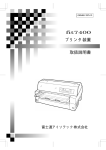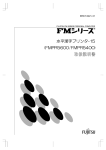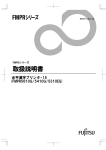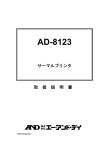Download 取扱説明書
Transcript
B5WY-0791-01 FMPRシリーズ 取扱説明書 水平漢字プリンタ-15 (FMPR5110/5000) 製品を安全に使用していただくために ● 本書の取り扱いについて 本書には、お買い上げいただいた製品を安全に正しく使用するための重要なことが らが記載されています。製品を使用する前に本書をよくお読みください。 特に、本書に記載されている「安全上のご注意」は必ずお読みいただき、内容をよ く理解したうえで製品を使用してください。 本書はお読みになった後も製品の使用中いつでも参照できるように、大切に保管し てください。富士通は、お客様の生命、身体や財産に被害を及ぼすことなく安全に 使っていただくために細心の注意を払っています。当製品を使用する際は、本書の 説明に従ってください。 Microsoft、Windows、MS-DOS、Windows NT、Windows Server は、米国 Microsoft Corporation の米国およびその他の国における登録商標または商標です。 ESC/P、ESC/Page は、セイコーエプソン(株)の登録商標です。 IntranetWare、NetWare は、米国ノベル社の登録商標です。 Adobe、Acrobat および Reader は、アドビシステムズ社の商標です。 その他の製品名、会社名は各社の登録商標または商標です。 ● VCCI 適合基準について この装置は、情報処理装置等電波障害自主規制協議会(VCCI)の基準に基づくクラ スB情報技術装置です。この装置は、家庭環境で使用することを目的としています が、この装置がラジオやテレビジョン受信機に近接して使用されると、受信障害を 引き起こすことがあります。 マニュアルに従って、正しい取り扱いをしてください。 ● 電源の瞬時低下について この装置は、落雷等による電源の瞬時電圧低下に対し不都合が生じることがありま す。電源の瞬時電圧低下対策としては、交流無停電電源装置等を使用されることを お薦めします。 (社団法人電子情報技術産業協会のパーソナルコンピュータの瞬時電圧低下対策ガイドラインに基づく表示) ● 国際エネルギースタープログラムについて 当社は国際エネルギースタープログラムの参加事業者とし て、本製品が国際エネルギースタープログラムの基準に適 合していると判断します。 ● 本製品およびオプション品のハイセイフティ用途について 本製品およびオプション品は、一般事務用、パーソナル用、家庭用、通常の産業用 などの一般的用途を想定したものであり、ハイセイフティ用途での使用を想定して 設計・製造されたものではありません。お客様は、当該ハイセイフティ用途に要す る安全性を確保する措置を施すことなく、本製品を使用しないでください。ハイセ イフティ用途とは、以下の例のような、極めて高度な安全性が要求され、仮に当該 安全性が確保されない場合、直接生命・身体に対する重大な危険性を伴う用途をい います。 ・原子力施設における核反応制御、航空機自動飛行制御、航空交通管制、大量輸送 システムにおける運行制御、生命維持のための医療用機器、兵器システムにおけ るミサイル発射制御など ●本製品の廃棄について 製品(付属品を含む)を廃棄する場合は、「廃棄物の処理及び清掃に関する法律」 の規制を受けます。 法人、企業のお客様へ 本製品を廃棄する場合は、産業廃棄物の扱いとなりますので、産業廃棄物処分業 の許可を取得している会社に処分を委託する必要があります。弊社は、「富士通 リサイクル受付センター」を用意し、お客様の廃棄のお手伝いをしておりますの でご利用ください。詳しくは、ホームページ(http://eco.fujitsu.com/jp/)の 「富士通リサイクルシステム」をご覧ください。 個人のお客様へ 個人のお客様は、上記「富士通リサイクル受付センター」をご利用いただけませ ん。本製品を廃棄する場合は、必ず弊社専用受付窓口「富士通パソコンリサイク ル受付センター」までお申込みください。受付窓口の電話番号、お申込み方法な どについては AzbyClub ホームページ(http://azby.fmworld.net/recycle/)をご 覧ください。 ● 漏えい電流自主規制について 本製品は、日本工業規格(JIS C 6950)の漏えい電流基準に適合しております。 ● 電源高調波について 本製品は、高調波抑制対策ガイドラインに適合しております。 ● コンピュータウィルスに関連する被害の免責について コンピュータウィルスに感染することによって発生した障害については、当社はそ の責任を負いかねますので、あらかじめご了承ください。 All Rights Reserved,Copyright FUJITSU LIMITED 2004 画面の使用に際して米国 Microsoft Corporation の承諾を得ています。 はじめに このたびは、水平漢字プリンタ-15(FMPR5110/5000)をお買い求めいただきまして、 ありがとうございます。 ご使用前にマニュアルをよくお読みいただき、プリンタが十分に機能を発揮できま すよう正しい取り扱いをお願いいたします。 2004 年 6 月 ● 本文中の略語について ・ Microsoft Windows ServerTM 2003, Standard Edition→ Windows Server 2003 ・ Microsoft Windows XP Professional、Microsoft Windows XP Home Edition → Windows XP ・ Microsoft Windows 2000 Professional、Microsoft Windows 2000 Server → Windows 2000 ・ Microsoft Windows NT Workstation Version 4.0、Microsoft Windows NT Server Version 4.0 → Windows NT 4.0 ・ Microsoft Windows NT Workstation Version 3.51、Microsoft Windows NT Server Version 3.51→Windows NT 3.51 ・ Microsoft Windows Millennium Edition → Windows Me ・ Microsoft Windows 98 → Windows 98 ・ Microsoft Windows 95 → Windows 95 ・ Microsoft Windows 3.1→ Windows 3.1 ・ Microsoft Internet Explorer → Internet Explorer ・ Netscape Communicator → Netscape ・ Adobe Acrobat Reader → Acrobat Reader - Windows 98 および Windows Me→Windows 98/Me - Windows 2000 および Windows Me→Windows 2000/Me - Windows 95、Windows 98 および Windows Me→Windows 95/98/Me - Windows 98、Windows Me および Windows 2000→Windows 98/Me/2000 - Windows 2000 および Windows NT 4.0→Windows 2000/NT 4.0 - Windows XP および Windows Server 2003→Windows XP/Server 2003 - Windows 2000 、 Windows XP お よ び Windows Server 2003 → Windows 2000/XP/Server 2003 - Windows NT 4.0、Windows 2000、Windows XP および Windows Server 2003→ Windows NT 4.0/2000/XP/Server 2003 - Windows Me、Windows 2000、Windows XP および Windows Server 2003→Windows Me/2000/XP/Server 2003 - Windows 95、Windows 98、Windows Me、Windows 2000 および Windows NT 4.0 →Windows 95/98/Me/2000/NT 4.0 - Windows 95、Windows 98、Windows Me、Windows NT 4.0、Windows 2000、Windows XP および Windows Server 2003→Windows 95/98/Me/NT 4.0/2000/XP/Server 2003 i ● 警告表示マークについて 本書ではいろいろな絵表示をしています。これは製品を安全にかつ正しくお使いい ただき、あなたや他の人々に加えられる恐れのある危害や損害を未然に防止するた めの目印となるものです。その表示と意味は次のようになっています。内容をよく ご理解の上、本文をお読み下さい。 警告 注意 この表示を無視して誤った取り扱いをす この表示を無視して誤った取り扱いをする ると、 人が死亡または重傷を負う可能性が と、人が損害を負う可能性が想定される内 想定される内容を示しています。 容、および物的損害のみが想定される内容 を示しています。 絵記号の例とその意味 △で示した記号は、警告、注意を促す事項があることを告げるものです。記 号の中には、具体的な警告内容を表す絵(左図の場合は感電注意)が描かれ ています。 ○で示した記号は、してはいけない行為(禁止行為)であることを告げるも のです。記号の中やその脇には、具体的な禁止内容(左図の場合は分解禁 止)が描かれています。 ●で示した記号は、必ず従っていただく内容であることを告げるものです。 記号の中には、具体的な指示内容(左図の場合は電源プラグをコンセントか 抜いてください)が描かれています。 高温による傷害の危険性について記述していることを示します。 発火する危険性について記述していることを示します。 触れることによって傷害が起こる可能性について記述していることを 示します。 機器を分解することにより、感電などの傷害が起こる可能性について 記述していることを示します。 一般的な禁止事項を記述していることを示します。 一般的な注意事項を記述していることを示します。 ii 安全上のご注意 ■ プリンタ設置および移動時のご注意 警告 プリンタの上にまたは近くに花びん・植木鉢・コップなどの水の入った容器、金属 物を置かないでください。 感電・火災の原因となります。 湿気・ほこり・油煙の多い場所、通気性の悪い場所、火気のある場所におかないで ください。 感電・火災の原因となります。 電源プラグは、交流 100V、10A 未満のコンセントには差しこまないでください。ま た、タコ足配線をしないでください。 感電・火災の原因となります。 同梱の電源コードセットは本製品以外の電気機器には使用しないでください。 添付の電源コード以外は使用しないでください。 感電・火災の原因となります。 電源を接続する前に必ず以下のいずれかにアース接続してください。 ・電源コンセントのアース線 ・銅片などを 650mm 以上地中に埋めたもの ・接地工事(第 3 種)を行っている接地端子 アース接続しないで使用すると、万一漏電した場合に、感電・火災の原因となります。 アース接続は必ず、電源プラグをコンセントに差し込む前に行って下さい。また、 アース接続を外す場合は、先に電源プラグをコンセントから抜いてください。 風呂場、シャワー室など、水のかかる場所で使用しないでください。 火災や感電の原因となります。 iii 警告 オプション機器の取り付けや取り外しを行う場合は、プリンタ本体およびパソコン 本体の電源スイッチを切り、電源プラグをコンセントから抜いたあとに行ってくだ さい。 感電の原因となります。 オプション機器を接続する場合には、当社推奨品以外の機器は接続しないでくださ い。 感電・火災または故障の原因となります。 iv 注意 プリンタの開口部(通風孔など)をふさがないでください。 通風孔をふさぐと内部に熱がこもり、火災の原因となることがあります。 プリンタの上に重いものを置かないでください。また、衝撃を与えないでください。 バランスが崩れて倒れたり、落下してけがの原因となることがあります。 振動の激しい場所や傾いた場所など、不安定な場所に置かないでください。 落ちたり、倒れたりしてけがの原因となることがあります。 直射日光の当たる場所や炎天下の車内など、高温になる場所に長時間放置しないで ください。 高温によってカバーなどが加熱・変形・溶解する原因となったり、プリンタ内部が高温にな り、火災の原因となることがあります。 プリンタを移動するときは、必ず電源プラグをコンセントから抜き、接続ケーブル 類をはずしてください。作業を行うときは、足元に十分注意して行ってください。 電源コードが傷つき、感電・火災の原因となったり、本プリンタが落ちたり、倒れたりして けがの原因となることがあります。 プリンタケーブルの抜き差しは、必ずパソコンとプリンタの電源を切ってから行っ てください。 電源を切らずに行うと、パソコンやプリンタが故障する原因となることがあります。 v ■ プリンタ使用時のご注意 警告 異常音がするなどの故障状態で使用しないでください。故障の修理はお買い求めの 販売店またはハードウェア修理相談センター(143 ページ参照)にご依頼ください。 そのまま使用すると、感電・火災の原因となります。 表示された電源電圧以外の電圧で使用しないでください。また、タコ足配線をしな いでください。 火災・感電の原因となります。 プリンタに水をかけたり、濡らしたりしないでください。 感電・火災の原因となります。 電源コードを傷つけたり、加工したりしないでください。 重いものを載せたり、引っ張ったり、無理に曲げたり、ねじったり、加熱したりすると電源 コードを傷め、感電・火災の原因となります。 電源コードや電源プラグが傷んだり、コンセントの差し込み口がゆるいときは使用 しないでください。 そのまま使用すると、感電・火災の原因となります。 カバーを外した状態でコンセントを差したり、電源を入れたりしないでください 感電・火災の原因となります。 開口部(通風孔など)から内部に金属類や燃えやすいものなどの異物を差し込んだ り、落とし込んだりしないでください。 感電・火災の原因となります。 プリンタの電源を入れたままでコンセントからプラグを抜き差ししないでください。 プラグが変形し、火災の原因となります。 プリンタ本体のカバーや差し込み口についているカバーは、必要な場合を除いて取 り外さないでください。内部の点検、修理はお買い求めの販売店またはハードウェ ア修理相談センター(143 ページ参照)にご依頼ください。 内部には電圧の高い部分があり、感電の原因となります。 プリンタをお客様自身で改造しないでください。 感電・火災の原因となります。 濡れた手で電源プラグを抜き差ししないでください。 感電の原因となります。 vi 警告 万一、プリンタから発熱や煙、異臭や音がするなどの異常が発生した場合は、ただ ちにプリンタ本体の電源スイッチを切り、その後、必ず電源プラグをコンセントか ら抜いてください。 煙が消えるのを確認してお買い求めの販売店またはハードウェア修理相談センタ ー(143 ページ参照)にご依頼ください。お客様自身による修理は危険ですから絶 対におやめください。 異常状態のまま使用すると、感電・火災の原因となります。 異物(水・金属片・液体など)がプリンタの内部に入った場合は、ただちにプリン タ本体の電源スイッチを切り、電源プラグをコンセントから抜いてください。その 後、お買い求めの販売店またはハードウェア修理相談センター(143 ページ参照) にご連絡ください。 そのまま使用すると感電・火災の原因となります。特にお子様のいるご家庭ではご注意くだ さい。 プリンタを落としたり、カバーなどを破損した場合は、プリンタ本体の電源スイッ チを切り、電源プラグをコンセントから抜いてください。その後、お買い求めの販 売店またはハードウェア修理相談センター(143 ページ参照)にご連絡ください。 そのまま使用すると、感電・火災の原因となります。 プリンタの清掃および保守、故障の処理を行う場合は、電源スイッチを切り、必ず 電源プラグをコンセントから抜いてください。 電源スイッチを切らずにプリンタの清掃や保守を行うと、やけどや感電の原因となることが あります。 電源プラグの金属部分、およびその周辺にほこりが付着している場合は、乾いた布 でよく拭いてください。 そのまま使用すると、火災の原因となります。 移動中に落下させたり、ぶつけるなどの衝撃を与えないでください。 故障の原因となります。 vii 注意 電源プラグはコンセントの奥まで確実に差し込んでください。 火災・故障の原因となることがあります。 プリンタが動作しているとき、給紙口や排紙口に髪やネクタイなどが巻き込まれな いように注意してください。 けがの原因となることがあります。 電源プラグをコンセントから抜くときは、電源コードを引っ張らず、必ず電源プラ グを持って抜いてください。 電源コードを引っ張ると、コードの芯線が露出したり断線して、火災・感電の原因となるこ とがあります。 使用中のプリンタは布などでおおったり、包んだりしないでください。 熱がこもり、火災の原因となることがあります。 電源コードを束ねて使用しないでください。 発熱して、火災の原因となることがあります。 長期間プリンタを使用しないときは、安全のため必ず電源プラグをコンセントから 抜いてください。 感電・火災の原因となることがあります。 近くで雷が起きたときは、電源コードのプラグを電源コンセントから抜いてくださ い。 入れたままにしておくと、プリンタを破壊し、お客様の財産に損害を及ぼす原因となること があります。 使用中や使用直後は、印字ヘッドが高温になります。温度が下がるまで触らないで ください。 やけど・けがの原因となることがあります。 viii 注意 プリンタが動作しているとき、給紙口や排紙口に手を触れないでください。 けがの原因となることがあります。 プリンタケーブルコネクタや印字ヘッドの金属部には触らないでください。 けがやプリンタの故障の原因となることがあります。 印字ヘッドが動いているときは、印字ヘッドに触れないでください。 やけど・けがの原因となることがあります。 連帳用紙は、連続して逆送りをさせると用紙送りトラクタから外れることがありま すので注意してください。 用紙厚に対して用紙厚調整レバーのセットを適正状態で取り扱ってください。 リボンカセットは、指定の純正品を使用してください。 リボンカセットはインク補給機構を内蔵し、濃い印字を長く持続します。 インクを使い切ると印字が薄くなり、そのまま使い続けるとリボンの布地がケバ立 ち、繊維クズが発生することがあります。この様な現象が見られたら早目にリボン カセットを交換してください。 なお、プリンタの内部やローラ部に繊維クズがたまっている場合は、定期的に清掃 してください。 リボン巻取りノブは、反時計方向に回さないでください。 リボンがロックして回転できなくなります。 リボンがたるんだまま印字を開始すると、リボンがからまったり、リボンの巻取り がロックすることがあります。 使用済のリボンカセットは、不燃物として地方自治体の条例または規則に従って処 理してください。 印字した直後は、印字ヘッドが高温になります。リボン交換時は温度が下がったこ とを確かめてから、印字ヘッドをリボン交換位置に移動してください。 プリンタを廃棄するときは、地方自治体の条例または規則に従って処理ください。 ix マニュアルの種類 本プリンタでは、次のマニュアルを用意しています。目的に応じて参照してください。 取扱説明書 プリンタの設置と運用について、基本的なことを説明した印刷物です。 オンラインマニュアル(PDF) 添付の CD-ROM 内に PDF ファイルとして収められています。 本製品の設置・運用に必要な手順および本プリンタの持つすべての機能について 説明しています。 マニュアルの構成 本プリンタのマニュアルの構成を以下に示します。 取扱説明書 第1章 第2章 プリンタの機能と その使いかた 第3章 用紙のセット 第4章 用紙について 第5章 保守と点検 第6章 オプション 付録 x 目次 お使いになる前に 内容 お使いになる前に知っておいていただきたい こと、設置のしかた、リボンカセットの取付け かた、電源の投入/切断について説明していま す。 操作パネルの機能や機能設定の変えかたなど、 プリンタのもつ機能と、その使いかたについて 説明します。 連続帳票用紙、単票用紙のセットのしかた、用 紙厚の調整のしかた、印刷開始位置の調整のし かたを説明しています。 このプリンタで使用できる用紙と取り扱い上 の注意点について説明します。 リボンカセットの交換や、用紙づまりなどトラ ブルの対処のしかた、テスト印字のしかた、お よびアフタサービスなどについて説明してい ます。 このプリンタのオプションの取り付け取り外 しをはじめ、基本的な使いかたについて説明し ています。 このプリンタの仕様などの技術情報について 説明しています。 * コマンド一覧表およびコード一覧表はオン ラインマニュアルを参照してください。 オンラインマニュアル 目次 プリンタ編 第1章 お使いになる前に 第2章 プリンタの機能と その使いかた 第3章 用紙のセット 第4章 用紙について 第5章 保守と点検 第6章 オプション 付録 内容 お使いになる前に知っておいていただきた いこと、設置のしかた、リボンカセットの取 付けかた、電源の投入/切断について説明し ています。 操作パネルの機能や機能設定の変えかたな ど、プリンタのもつ機能と、その使いかたに ついて説明します。 連続帳票用紙、単票用紙のセットのしかた、 用紙厚の調整のしかた、印刷開始位置の調整 のしかたを説明しています。 このプリンタで使用できる用紙と取り扱い 上の注意点について説明します。 リボンカセットの交換や、用紙づまりなどト ラブルの対処のしかた、テスト印字のしか た、およびアフタサービスなどについて説明 しています。 このプリンタのオプションの取り付け取り 外しをはじめ、基本的な使いかたについて説 明しています。 プリンタの仕様、コマンド一覧表および文字 コード一覧表など、プリンタを使用する上で 補助的に必要になることがらについて説明 しています。 ソフトウェア編 第1章 ソフトウェアの概要 プリンタに添付されているソフトウェアの 基本的なことがらやインストール方法につ いて説明しています。 第2章 プリンタドライバの 設定 プリンタドライバのインストールと設定方 法について説明しています。 第3章 FMPR ステータスモニ タ FMPR ステータスモニタについて説明してい ます。 第4章 FMPR リモートパネル FMPR リモートパネルについて説明していま す。 付録 エラーメッセージ一覧を記載しています。 xi オンラインマニュアルの見かた オンラインマニュアルは、本プリンタに添付されている CD-ROM に、PDF ファイ ルとして収録されています。 PDF ファイルの内容を参照するには、「Acrobat Reader」というソフトウェアが 必要です。 お使いのパソコンに「Acrobat Reader」がインストールされていない場合は、本製 品添付の CD-ROM からインストールしてください。 ■ Acrobat Reader のインストール オンラインマニュアルの表示や印刷をするためには、お使いのパソコ ンに Acrobat Reader(5.1 またはそれ以降)があらかじめインストー ルされていることが必要です。 添付の CD-ROM から次の手順で Acrobat Reader 5.1 をインストールす ることができます。 1 2 添付の CD-ROM を、パソコンの CD-ROM ドライブにセットする エ ク ス プ ロ ー ラ で CD-ROM の 「 Acrobat 」 フ ォ ル ダ に あ る 「Ar51jpn.exe」をダブルクリックし、インストールする ガイド ・ Acrobat Reader は PDF(Portable Document Format)形式の ファイルを閲覧・印刷するソフトウェアです。Acrobat Reader 5.1 は、アドビシステムズ社よりライセンスされ、無償配布す るものです。 ・ 最新版の Acrobat Reader の入手方法およびその他情報につき ましては、アドビシステムズ社にお問い合わせください。 アドビシステムズ社 URL:http://www.adobe.co.jp xii ■ オンラインマニュアルの使いかた オンラインマニュアルは、Acrobat Reader がインストールされたパソ コンから次の手順で表示します。 1 2 添付の CD-ROM をパソコンの CD-ROM ドライブにセットする エクスプローラで CD-ROM の「Manual」 フォルダにある 「Index.pdf」 をダブルクリックする Acrobat Reader が起動し、オンラインマニュアルが表示されます。 メニューバー プルダウンメニューから印刷や ヘルプの表示などを行うことが できます。 ツールバー をクリックすると次のページ を表示します。 また、拡大や検索などの操作を 行うことができます。 しおり 見出しをクリックすると、そのページを表示 します。 が表示されている場合、これをクリック すると次のレベルの見出しが表示されます。 xiii 目 次 目 次 はじめに ・・・・・・・・・・・・・・・・・・・・・・・・・・・・・・・・・・・・・・・・・・・・・・・・・・・・・・・i 安全上のご注意 ・・・・・・・・・・・・・・・・・・・・・・・・・・・・・・・・・・・・・・・・・・・・・・・iii プリンタ設置および移動時のご注意 ・・・・・・・・・・・・・・・・・・・・・・・・・・・・・・・ iii プリンタ使用時のご注意 ・・・・・・・・・・・・・・・・・・・・・・・・・・・・・・・・・・・・・・・・・・ vi マニュアルの種類 ・・・・・・・・・・・・・・・・・・・・・・・・・・・・・・・・・・・・・・・・・・・・・・・x マニュアルの構成 ・・・・・・・・・・・・・・・・・・・・・・・・・・・・・・・・・・・・・・・・・・・・・・・x オンラインマニュアルの見かた ・・・・・・・・・・・・・・・・・・・・・・・・・・・・・・・・・xii Acrobat Reader のインストール・・・・・・・・・・・・・・・・・・・・・・・・・・・・・・・・・・・ xii オンラインマニュアルの使いかた ・・・・・・・・・・・・・・・・・・・・・・・・・・・・・・・・ xiii プリンタ編 ・・・・・・・・・・・・・・・・・・・・・・・・・・・・・・・・・・・・・・・・・・・・・ 1 第 1章 お使いになる前に ・・・・・・・・・・・・・・・・・・・・・・・・・・・・・・・・・・・・・・・・・・・ 3 主な特長 ・・・・・・・・・・・・・・・・・・・・・・・・・・・・・・・・・・・・・・・・・・・・・・・・・・・・・・4 製品の内容 ・・・・・・・・・・・・・・・・・・・・・・・・・・・・・・・・・・・・・・・・・・・・・・・・・・・・5 使用上のお願い ・・・・・・・・・・・・・・・・・・・・・・・・・・・・・・・・・・・・・・・・・・・・・・・・6 設置場所について ・・・・・・・・・・・・・・・・・・・・・・・・・・・・・・・・・・・・・・・・・・・・・・・・・ 6 電源について ・・・・・・・・・・・・・・・・・・・・・・・・・・・・・・・・・・・・・・・・・・・・・・・・・・・・・ 6 使用方法について ・・・・・・・・・・・・・・・・・・・・・・・・・・・・・・・・・・・・・・・・・・・・・・・・・ 7 Windows 環境とプリンタドライバについて ・・・・・・・・・・・・・・・・・・・・・・・・・・・・ 7 各部の名称とはたらき ・・・・・・・・・・・・・・・・・・・・・・・・・・・・・・・・・・・・・・・・・・8 各部の名称 ・・・・・・・・・・・・・・・・・・・・・・・・・・・・・・・・・・・・・・・・・・・・・・・・・・・・・・・ 8 各部のはたらき ・・・・・・・・・・・・・・・・・・・・・・・・・・・・・・・・・・・・・・・・・・・・・・・・・・・ 9 プリンタを設置する ・・・・・・・・・・・・・・・・・・・・・・・・・・・・・・・・・・・・・・・・・・・11 設置手順 ・・・・・・・・・・・・・・・・・・・・・・・・・・・・・・・・・・・・・・・・・・・・・・・・・・・・・・・・ 11 輸送用固定材の取り外し ・・・・・・・・・・・・・・・・・・・・・・・・・・・・・・・・・・・・・・・・・・ 12 単票テーブルのセット ・・・・・・・・・・・・・・・・・・・・・・・・・・・・・・・・・・・・・・・・・・・・ 13 単票テーブルの取り扱いについて ・・・・・・・・・・・・・・・・・・・・・・・・・・・・・・・・・・ 14 リアスタッカの取り付け ・・・・・・・・・・・・・・・・・・・・・・・・・・・・・・・・・・・・・・・・・・ 15 パソコンとの接続 ・・・・・・・・・・・・・・・・・・・・・・・・・・・・・・・・・・・・・・・・・・・・・・・・ 16 電源コードの接続 ・・・・・・・・・・・・・・・・・・・・・・・・・・・・・・・・・・・・・・・・・・・・・・・・ 19 電源の投入と切断 ・・・・・・・・・・・・・・・・・・・・・・・・・・・・・・・・・・・・・・・・・・・・・20 電源を入れる ・・・・・・・・・・・・・・・・・・・・・・・・・・・・・・・・・・・・・・・・・・・・・・・・・・・・ 20 電源を切る ・・・・・・・・・・・・・・・・・・・・・・・・・・・・・・・・・・・・・・・・・・・・・・・・・・・・・・ 21 リボンカセットを取り付ける ・・・・・・・・・・・・・・・・・・・・・・・・・・・・・・・・・・・22 トラクタユニットの位置を決める ・・・・・・・・・・・・・・・・・・・・・・・・・・・・・・・24 トラクタユニットの着脱について ・・・・・・・・・・・・・・・・・・・・・・・・・・・・・・・・・・ 25 オプション品のご紹介 ・・・・・・・・・・・・・・・・・・・・・・・・・・・・・・・・・・・・・・・・・29 カットシートフィーダ ・・・・・・・・・・・・・・・・・・・・・・・・・・・・・・・・・・・・・・・・・・・・ 29 トラクタユニット ・・・・・・・・・・・・・・・・・・・・・・・・・・・・・・・・・・・・・・・・・・・・・・・・ 29 プリンタ LAN カード(FMPR5110 のみ) ・・・・・・・・・・・・・・・・・・・・・・・・・・・・・・ 29 プリンタ LAN アダプタ・・・・・・・・・・・・・・・・・・・・・・・・・・・・・・・・・・・・・・・・・・・・ 29 プリンタケーブル ・・・・・・・・・・・・・・・・・・・・・・・・・・・・・・・・・・・・・・・・・・・・・・・・ 29 xiv 目 次 第 2章 プリンタの機能と その使いかた ・・・・・・・・・・・・・・・・・・・・・・・・・・・・・ 31 操作パネルの機能 ・・・・・・・・・・・・・・・・・・・・・・・・・・・・・・・・・・・・・・・・・・・・・32 ランプ ・・・・・・・・・・・・・・・・・・・・・・・・・・・・・・・・・・・・・・・・・・・・・・・・・・・・・・・・・・ 33 スイッチ ・・・・・・・・・・・・・・・・・・・・・・・・・・・・・・・・・・・・・・・・・・・・・・・・・・・・・・・・ 35 ダイヤル ・・・・・・・・・・・・・・・・・・・・・・・・・・・・・・・・・・・・・・・・・・・・・・・・・・・・・・・・ 39 機能設定を変える ・・・・・・・・・・・・・・・・・・・・・・・・・・・・・・・・・・・・・・・・・・・・・・40 機能設定の変えかた ・・・・・・・・・・・・・・・・・・・・・・・・・・・・・・・・・・・・・・・・・・・・・・ 40 オフラインセットアップモードでの設定変更例(設定一覧を印字する場合) ・・・・ 41 モード設定で ESC/P(点灯)を FM(消灯)に変更する例 ・・・・・・・・・・・・・・・・・・ 42 設定を工場出荷値に戻す ・・・・・・・・・・・・・・・・・・・・・・・・・・・・・・・・・・・・・・・・・・ 43 機能設定の種類 ・・・・・・・・・・・・・・・・・・・・・・・・・・・・・・・・・・・・・・・・・・・・・・・・・・ 43 行間ズレを直す ・・・・・・・・・・・・・・・・・・・・・・・・・・・・・・・・・・・・・・・・・・・・・・・53 用紙吸入量を調整する ・・・・・・・・・・・・・・・・・・・・・・・・・・・・・・・・・・・・・・・・・55 連続帳票用紙をカット位置に送る ・・・・・・・・・・・・・・・・・・・・・・・・・・・・・・・56 カット位置に送る ・・・・・・・・・・・・・・・・・・・・・・・・・・・・・・・・・・・・・・・・・・・・・・・・ 56 自動検出機能 ・・・・・・・・・・・・・・・・・・・・・・・・・・・・・・・・・・・・・・・・・・・・・・・・・58 第 3章 用紙のセット ・・・・・・・・・・・・・・・・・・・・・・・・・・・・・・・・・・・・・・・・・・・・・・ 59 用紙をセットする ・・・・・・・・・・・・・・・・・・・・・・・・・・・・・・・・・・・・・・・・・・・・・60 連続帳票用紙をセットする(前トラクタ給紙の場合) ・・・・・・・・・・・・・・・・ 60 連続帳票用紙をセットする(後トラクタ給紙の場合) ・・・・・・・・・・・・・・・・ 66 単票用紙をセットする(単票セットフリーオン時) ・・・・・・・・・・・・・・・・・・ 72 単票用紙をセットする(単票セットフリーオフ時) ・・・・・・・・・・・・・・・・・・ 76 単票用紙をセットする(カットシートフィーダを取り付けた場合)・・・・・ 78 用紙厚を調整する ・・・・・・・・・・・・・・・・・・・・・・・・・・・・・・・・・・・・・・・・・・・・・82 印字開始位置について ・・・・・・・・・・・・・・・・・・・・・・・・・・・・・・・・・・・・・・・・・85 印字開始位置(行方向)を微調整する ・・・・・・・・・・・・・・・・・・・・・・・・・・・・・・ 86 実力値について ・・・・・・・・・・・・・・・・・・・・・・・・・・・・・・・・・・・・・・・・・・・・・・・87 印字位置精度について ・・・・・・・・・・・・・・・・・・・・・・・・・・・・・・・・・・・・・・・・・・・・ 87 第 4章 用紙について ・・・・・・・・・・・・・・・・・・・・・・・・・・・・・・・・・・・・・・・・・・・・・・ 89 連続帳票用紙 ・・・・・・・・・・・・・・・・・・・・・・・・・・・・・・・・・・・・・・・・・・・・・・・・・90 一般用紙(前・後連帳) ・・・・・・・・・・・・・・・・・・・・・・・・・・・・・・・・・・・・・・・・・・ 94 はがき用紙(前連帳) ・・・・・・・・・・・・・・・・・・・・・・・・・・・・・・・・・・・・・・・・・・・・ 95 封筒用紙 ・・・・・・・・・・・・・・・・・・・・・・・・・・・・・・・・・・・・・・・・・・・・・・・・・・・・・・・・ 96 タック用紙(前・後連帳) ・・・・・・・・・・・・・・・・・・・・・・・・・・・・・・・・・・・・・・・・ 98 宅配伝票(前連帳) ・・・・・・・・・・・・・・・・・・・・・・・・・・・・・・・・・・・・・・・・・・・・・ 100 手差しで使用する単票用紙 ・・・・・・・・・・・・・・・・・・・・・・・・・・・・・・・・・・・・101 一般用紙 ・・・・・・・・・・・・・・・・・・・・・・・・・・・・・・・・・・・・・・・・・・・・・・・・・・・・・・・ 101 用紙のとじ方法 ・・・・・・・・・・・・・・・・・・・・・・・・・・・・・・・・・・・・・・・・・・・・・・・・・ 102 はがき ・・・・・・・・・・・・・・・・・・・・・・・・・・・・・・・・・・・・・・・・・・・・・・・・・・・・・・・・・ 103 封筒 ・・・・・・・・・・・・・・・・・・・・・・・・・・・・・・・・・・・・・・・・・・・・・・・・・・・・・・・・・・・ 103 宅配伝票 ・・・・・・・・・・・・・・・・・・・・・・・・・・・・・・・・・・・・・・・・・・・・・・・・・・・・・・・ 105 カットシートフィーダ(オプション)で使用する単票用紙 ・・・・・・・・・106 一般用紙 ・・・・・・・・・・・・・・・・・・・・・・・・・・・・・・・・・・・・・・・・・・・・・・・・・・・・・・・ 106 用紙のとじ方法 ・・・・・・・・・・・・・・・・・・・・・・・・・・・・・・・・・・・・・・・・・・・・・・・・・ 107 はがき ・・・・・・・・・・・・・・・・・・・・・・・・・・・・・・・・・・・・・・・・・・・・・・・・・・・・・・・・・ 108 封筒 ・・・・・・・・・・・・・・・・・・・・・・・・・・・・・・・・・・・・・・・・・・・・・・・・・・・・・・・・・・・ 108 xv 目 次 とじ穴の開けかた ・・・・・・・・・・・・・・・・・・・・・・・・・・・・・・・・・・・・・・・・・・・・・109 プレプリント用紙を使用するとき ・・・・・・・・・・・・・・・・・・・・・・・・・・・・・・・109 用紙の形状について ・・・・・・・・・・・・・・・・・・・・・・・・・・・・・・・・・・・・・・・・・・112 取り扱い上のご注意 ・・・・・・・・・・・・・・・・・・・・・・・・・・・・・・・・・・・・・・・・・・113 第 5章 保守と点検 ・・・・・・・・・・・・・・・・・・・・・・・・・・・・・・・・・・・・・・・・・・・・・・・ 115 リボンカセットを交換する ・・・・・・・・・・・・・・・・・・・・・・・・・・・・・・・・・・・・116 用紙づまりのとき ・・・・・・・・・・・・・・・・・・・・・・・・・・・・・・・・・・・・・・・・・・・・118 連続帳票用紙がつまったとき ・・・・・・・・・・・・・・・・・・・・・・・・・・・・・・・・・・・・・ 118 単票用紙がつまったとき ・・・・・・・・・・・・・・・・・・・・・・・・・・・・・・・・・・・・・・・・・ 123 リアスタッカ部に用紙がつまったとき ・・・・・・・・・・・・・・・・・・・・・・・・・・・・・ 125 カットシートフィーダから吸入した用紙がつまったとき ・・・・・・・・・・・・・ 127 プリンタがうまく動かないとき ・・・・・・・・・・・・・・・・・・・・・・・・・・・・・・・・・130 電源投入時の不具合 ・・・・・・・・・・・・・・・・・・・・・・・・・・・・・・・・・・・・・・・・・・・・・ 130 単票用紙吸入時の不具合 ・・・・・・・・・・・・・・・・・・・・・・・・・・・・・・・・・・・・・・・・・ 131 連帳用紙吸入時の不具合 ・・・・・・・・・・・・・・・・・・・・・・・・・・・・・・・・・・・・・・・・・ 132 印字中の問題点 ・・・・・・・・・・・・・・・・・・・・・・・・・・・・・・・・・・・・・・・・・・・・・・・・・ 133 印字結果の問題点 ・・・・・・・・・・・・・・・・・・・・・・・・・・・・・・・・・・・・・・・・・・・・・・・ 133 印字位置の問題点 ・・・・・・・・・・・・・・・・・・・・・・・・・・・・・・・・・・・・・・・・・・・・・・・ 135 印字位置がページによってズレる ・・・・・・・・・・・・・・・・・・・・・・・・・・・・・・・・・ 136 カットシートフィーダ使用時の不具合 ・・・・・・・・・・・・・・・・・・・・・・・・・・・・・ 136 テスト印字をする ・・・・・・・・・・・・・・・・・・・・・・・・・・・・・・・・・・・・・・・・・・・・138 HEX ダンプ印字をする ・・・・・・・・・・・・・・・・・・・・・・・・・・・・・・・・・・・・・・・・・140 清掃のしかた ・・・・・・・・・・・・・・・・・・・・・・・・・・・・・・・・・・・・・・・・・・・・・・・・・141 プリンタを輸送するとき ・・・・・・・・・・・・・・・・・・・・・・・・・・・・・・・・・・・・・・・142 アフターサービス ・・・・・・・・・・・・・・・・・・・・・・・・・・・・・・・・・・・・・・・・・・・・143 第 6章 オプション ・・・・・・・・・・・・・・・・・・・・・・・・・・・・・・・・・・・・・・・・・・・・・・・ 145 オプションの概要 ・・・・・・・・・・・・・・・・・・・・・・・・・・・・・・・・・・・・・・・・・・・・146 カットシートフィーダを取り付ける ・・・・・・・・・・・・・・・・・・・・・・・・・・・・・147 プリンタ前部に取り付ける ・・・・・・・・・・・・・・・・・・・・・・・・・・・・・・・・・・・・・・・ 147 プリンタ後部に取り付ける ・・・・・・・・・・・・・・・・・・・・・・・・・・・・・・・・・・・・・・・ 151 カットシートフィーダを取り外す ・・・・・・・・・・・・・・・・・・・・・・・・・・・・・・154 付 録 ・・・・・・・・・・・・・・・・・・・・・・・・・・・・・・・・・・・・・・・・・・・・・・・・・・・・・・・・・・ 155 プリンタの概略仕様 ・・・・・・・・・・・・・・・・・・・・・・・・・・・・・・・・・・・・・・・・・・156 外観図 ・・・・・・・・・・・・・・・・・・・・・・・・・・・・・・・・・・・・・・・・・・・・・・・・・・・・・・・159 標準外観図 ・・・・・・・・・・・・・・・・・・・・・・・・・・・・・・・・・・・・・・・・・・・・・・・・・・・・・ 159 カットシートフィーダ(オプション)取り付け時の外観図 ・・・・・・・・・・・・・ 160 インタフェース仕様 ・・・・・・・・・・・・・・・・・・・・・・・・・・・・・・・・・・・・・・・・・・161 パラレルインタフェース ・・・・・・・・・・・・・・・・・・・・・・・・・・・・・・・・・・・・・・・・・ 161 USB インタフェース仕様・・・・・・・・・・・・・・・・・・・・・・・・・・・・・・・・・・・・・・・・・・ 165 ESC/P モードの制限事項 ・・・・・・・・・・・・・・・・・・・・・・・・・・・・・・・・・・・・・・・166 初期状態 ・・・・・・・・・・・・・・・・・・・・・・・・・・・・・・・・・・・・・・・・・・・・・・・・・・・・167 FM モード ・・・・・・・・・・・・・・・・・・・・・・・・・・・・・・・・・・・・・・・・・・・・・・・・・・・・・・ 167 ESC/P モード ・・・・・・・・・・・・・・・・・・・・・・・・・・・・・・・・・・・・・・・・・・・・・・・・・・・ 168 索 引∼プリンタ編 ・・・・・・・・・・・・・・・・・・・・・・・・・・・・・・・・・・・・・・・・・・・・・・ 171 xvi プリンタ編 2 第 1 章 お使いになる前に この章では、プリンタの主な特長や製品の内容、使用上の 注意事項、各部の名称とはたらき、設置のしかた、リボン カセットの取り付け、電源の投入/切断について説明しま す。 主な特長 ・・・・・・・・・・・・・・・・・・・・・・・・・・・・・・・・・・・ 4 製品の内容 ・・・・・・・・・・・・・・・・・・・・・・・・・・・・・・・・・ 5 使用上のお願い ・・・・・・・・・・・・・・・・・・・・・・・・・・・・・ 6 設置場所について・・・・・・・・・・・・・・・・・・・・・・・・・・・・・・・・・ 6 電源について ・・・・・・・・・・・・・・・・・・・・・・・・・・・・・・・・・・・・・ 6 使用方法について・・・・・・・・・・・・・・・・・・・・・・・・・・・・・・・・・ 7 FMRシリーズでのFM−OASYSおよび OASYS専用機での使用について ・・・・・・・・・・・・・・・・ 7 パソコンとの接続について ・・・・・・・・・・・・・・・・・・・・・・・・ 7 Windows 環境とプリンタドライバについて ・・・・・・・・・・ 7 各部の名称とはたらき・・・・・・・・・・・・・・・・・・・・・・・・ 8 各部の名称 ・・・・・・・・・・・・・・・・・・・・・・・・・・・・・・・・・・・・・・・ 8 各部のはたらき・・・・・・・・・・・・・・・・・・・・・・・・・・・・・・・・・・・ 9 プリンタを設置する ・・・・・・・・・・・・・・・・・・・・・・・・ 11 設置手順 ・・・・・・・・・・・・・・・・・・・・・・・・・・・・・・・・・・・・・・・・ 11 輸送用固定材の取り外し ・・・・・・・・・・・・・・・・・・・・・・・・・ 12 単票テーブルのセット・・・・・・・・・・・・・・・・・・・・・・・・・・・・ 13 単票テーブルの取り扱いについて ・・・・・・・・・・・・・・・・・ 14 リアスタッカの取り付け ・・・・・・・・・・・・・・・・・・・・・・・・・ 15 パソコンとの接続・・・・・・・・・・・・・・・・・・・・・・・・・・・・・・・・ 16 電源コードの接続・・・・・・・・・・・・・・・・・・・・・・・・・・・・・・・・ 19 電源の投入と切断 ・・・・・・・・・・・・・・・・・・・・・・・・・・ 20 電源を入れる ・・・・・・・・・・・・・・・・・・・・・・・・・・・・・・・・・・・・ 20 電源を切る ・・・・・・・・・・・・・・・・・・・・・・・・・・・・・・・・・・・・・・ 21 リボンカセットを取り付ける・・・・・・・・・・・・・・・・・ 22 トラクタユニットの位置を決める・・・・・・・・・・・・・ 24 トラクタユニットの着脱について ・・・・・・・・・・・・・・・・・ 25 オプション品のご紹介・・・・・・・・・・・・・・・・・・・・・・・ 29 カットシードフィーダ・・・・・・・・・・・・・・・・・・・・・・・・・・・・ 29 トラクタユニット・・・・・・・・・・・・・・・・・・・・・・・・・・・・・・・・ 30 プリンタ LAN カード(FMPR5110 のみ) ・・・・・・・・・・・・ 29 プリンタ LAN アダプタ ・・・・・・・・・・・・・・・・・・・・・・・・・・・ 29 プリンタケーブル・・・・・・・・・・・・・・・・・・・・・・・・・・・・・・・・ 29 第 1 章 お使いになる前に 主な特長 ––––––––––––––––––––––––––––– 優れた印字品質 ・ピン径 0.2mm の 24 ピン印字ヘッドは、日本語の表現に適した見やす く優れた印字品質を実現します。 印字処理時間の短縮 ・同一行内に漢字、ANK が混在したときは、自動的に速度を切り替えて 高速度で印字します。 ・自動的に正逆方向の最短距離を判別して印字します。 ・印字中に新しいデータを受信するダブルバッファ方式を採用し、印字 処理時間の短縮をはかっています。 ・ドットの間引き印字(高速印字モード)により、さらに高速度で印字 できます。 ・FMPR5110…漢字 80 字/秒の印字速度(漢字 160 字/秒:高速) ・FMPR5000…漢字 67 字/秒の印字速度(漢字 134 字/秒:高速) 多彩な印字(内蔵フォント)機能 ・JIS 第一水準および第二水準漢字を印字できます。 ・漢字、ANK の標準文字のほかに拡大文字、縮小文字なども印字できます。 ・グラフィック印字が可能です。 優れた操作性 水平用紙パスの採用により、連帳、単票ともにプリンタの前後から用 紙吸入が可能であり、多様な設置環境に対応できます。また、単票の 排出方向が前後に設定でき、後部には用紙スタックが可能です。APTC 機構(自動紙厚調整機構)、HCPP 機構(連単自動切換機構)、用紙自 動吸入後の印字開始位置を補正する単票セットフリー機能を標準装備 することで、媒体ハンドリングを容易にしています。 複写紙対応のカットシートフィーダ(オプション) オプションのカットシートフィーダはプリンタの前後に搭載可能で、 最大 5P までの複写紙が使用できます。 着脱式トラクタ 標準装備のトラクタは、着脱式で用途に合わせてプリンタの前後に装 着して使用できます。また、オプションのトラクタユニットを追加す ることで、前後同時装着も可能です。 プリンタ LAN カード(オプション)(FMPR5110 のみ) オプションのプリンタ LAN カードを搭載することにより、100BASETX/10BASE-T の高速ネットワーク環境でのプリンタ共有が可能になり ます。LAN カード搭載時はパラレルインタフェースおよび USB インタ フェースとの同時接続はできません。 高い複写能力 標準モードで 5P までの複写能力を実現しています。さらに、高複写モ ードにすることにより、最大 8P まで使用可能です。 4 第 1 章 お使いになる前に 製品の内容 –––––––––––––––––––––––––– お使いになる前に、以下の製品が揃っていることを確認してください。 なお、プリンタが入っていた箱は、プリンタの保管・輸送の際に必要 になりますので捨てないでください。 取扱説明書 保証書在中 お願い ・本プリンタにプリンタケーブルは含まれていません。プリンタケー ブルは、別途用意してください。なお、不明な点については、お買 い求めの販売店、またはハードウェア修理相談センター(143 ページ) までお問い合わせください。 ・保証書に必要な事項が書かれていることを確認してください。 お買い求めのときに、正しい記載のなかった保証書は無効となり、 無償保証を受けられないことがあります。 ・保証書は大切に保管してください。 5 第 1 章 お使いになる前に 使用上のお願い –––––––––––––––––––––– このプリンタを使用する際には、以下の点に十分留意されるようお願 いします。不明な点については、お買い上げの販売店、またはハード ウェア修理相談センター(143 ページ)にご相談ください。 ■ 設置場所について ・長時間直射日光の当たる場所や、エアコンの前など極端に温度や湿度 が変わる場所には設置しないでください。 温度と湿度が、以下の範囲内の場所に設置してください。 ・周囲温度:5℃∼35℃ ・周囲湿度:30%∼80%(結露しないこと) ・ほこり、腐食性ガス、潮風にさらされる場所は避けてください。 ・磁石はもちろん、テレビやスピーカなど磁気の強いものの近くに設置 しないでください。 ・プリンタを設置するときに必要なスペースは下図のとおりです。 十分なスペースがないと正しい設置や操作ができません。図を参考に してゆとりのある設置場所を確保してください。 ■ 電源について 次の電圧、周波数の範囲の電源を使用してください。 ・電源電圧 :AC100V±10% ・電源周波数:50/60±1Hz 6 第 1 章 お使いになる前に ■ 使用方法について ・用紙およびリボンカセットをセットしていない状態で、印字しないで ください。印字ヘッドやプラテンが傷む原因となります。 ・印字ヘッドが動いているときは、電源を切らないでください。プリン タの故障の原因となります。 ■ Windows 環境とプリンタドライバについて 以下のプリンタドライバで印刷することができます。 モード設定 FM モード ESC/P モード Windows 環境 Windows 3.1 FUJITSU ESC/P *1 Windows NT 3.51 Windows 95 FMPR 180 *1 Windows 98 FMPR5110 FMPR5000 *2 Windows Me Windows NT 4.0 Windows 2000 − Windows XP − Windows Server 2003 − *1:OS 添付ドライバ *2:プリンタ装置添付ドライバ −:印刷できるドライバはありません。 7 第 1 章 お使いになる前に 各部の名称とはたらき –––––––––––––––––– ■ 各部の名称 正 面 背 面 8 第 1 章 お使いになる前に ■ 各部のはたらき 各 部 の 名 称 ①トップカバー は た ら き オペレータが動作中の印字ヘッドに触れない様 に保護します。また印字ヘッドをホコリやチリか ら守ります。トップカバーを開けるとプリンタは オフライン状態になります。印字を行う場合は、 トップカバーを閉じて、オンライン状態にしてく ださい。 ②リアスタッカ 単票用紙をスタックします。 ③用紙ガイド 単票セットフリーオフの場合に、単票手差し時に 用紙の左端を支えます。印字開始位置に対して用 紙ガイドを移動することにより、左端余白を調整 できます。 単票セットフリーオンの場合は使用しないので、 左端に寄せておきます。 ④単票テーブル 単票用紙を挿入するときのガイドです。単票用紙 は 1 枚ずつ挿入します。 ⑤フロントカットシート オプションのカットシートフィーダを前部に取 フィーダコネクタ り付けて使用する場合、ケーブルを接続するコネ クタです。 ⑥プラテンロール 印字時に用紙を支えます。 ⑦プリンタケーブルコネ プリンタケーブルをここに接続して、プリンタと クタ パソコンをつなぎます。 オプションのプリンタ LAN カードを接続する場 合は、オプションインタフェースカバーを外して 挿入します。(FMPR5110 のみ) ⑧操作パネル プリンタの状態を示すランプ、プリンタを操作す るための各種スイッチがあります。 (詳細は、 「操 作パネルの機能」(32 ページ)を参照) ⑨電源スイッチ 「|」側を押すと電源が入り、「○」側を押すと 電源が切れます。 ⑩サブガイド 長い単票を使用するとき、引き伸ばして用紙がプ リンタから外れないようにするものです。 ⑪印字ヘッド 用紙に印字する部分です。 ⑫カードガイド 用紙を送るときの案内板です。また、カードガイ ド上の二本線は、行方向の印字位置を合わせるた めの目安です。 ⑬リボンカセットホルダ リボンカセットを取り付けるところです。 ⑭トラクタユニット 連続帳票用紙をプリンタ内部へ送ります。プリンタ の前部または後部に取り付けることができます。 ⑮電源コネクタ 電源コードを接続します。 ⑯リアカットシート オプションのカットシートフィーダを後部に取 フィーダコネクタ り付けて使用する場合、ケーブルを接続するコネ クタです。 9 第 1 章 お使いになる前に お願い ・印字ヘッドが動いているときは、印字ヘッドに触れたり、無理 な力を加えたりしないでください。 ・印字中は、トップカバーを開けないでください。 印字の途中でトップカバーを開けると、データ保護のためにオ ンライン状態のまま停止することがあります。この場合は、速 やかにトップカバーを閉めてください。 10 第 1 章 お使いになる前に プリンタを設置する –––––––––––––––––––– ■ 設置手順 プリンタは下記の手順を確認しながら設置してください。 1 製品がすべてそろっていることを確認する 梱包されている製品は「製品の内容」(5 ページ)を参照してくださ い。 2 カバー部品を固定しているテーピング、固定部材を外す 3 トップカバーを開けて輸送用固定材を外す 輸送用固定材の取り外しについては「輸送用固定材の取り外し」(12 ページ)を参照してください。 4 単票テーブルをセットする 単票テーブルのセットについては「単票テーブルのセット」(13 ペ ージ)を参照してください。 5 リアスタッカを取り付ける リアスタッカの取り付けについては「リアスタッカの取り付け」(15 ページ)を参照してください。 6 トラクタの前後の位置を選択する トラクタ前後の選択については「トラクタユニットの位置を決める」 (24 ページ)を参照してください。トラクタの位置変更については、「トラ クタユニットの着脱について」(25 ページ)を参照してください。 7 電源コードを接続する 電源コードの接続については「電源コードの接続」(19 ページ)を 参照してください。 8 リボンカセットを取り付ける リボンカセットの取り付けについては、「リボンカセットを取り付け る」(22 ページ)を参照してください。 11 第 1 章 お使いになる前に 9 必要に応じて機能設定を変更する 機能設定の変更方法については「機能設定を変える」(40 ページ)を 参照してください。 10 パソコンと接続する プリンタケーブル(別売り)を準備します。パソコンとの接続につい ては「パソコンとの接続」(16 ページ)を参照してください。 11 ドライバをインストールする ドライバのインストールについては、『ソフトウェア編』を参照して ください。 ■ 輸送用固定材の取り外し 輸送中の振動などから印字ヘッドを保護するため、輸送用固定材が取 り付けられています。プリンタを使用する前に、必ず取り外してくだ さい。 お願い 取り外した輸送用固定材は、箱と一緒に保管しておき、再びプリ ンタを輸送する場合や保管する場合に使用してください。 トップカバーを開けて、印字ヘッドを固定している輸送用固定材を抜 き取ります。 12 第 1 章 お使いになる前に ■ 単票テーブルのセット 下図のように単票テーブルを回転させた(①)のち、奥に押し込んで (②)セットします(③)。 セット完了状態は下図のように、単票テーブルの先端がプリンタのガ イドピンに挿入され単票テーブルのガイドピンがカバーの溝に入って いることを確認してください。 お願い 単票テーブルの操作の途中で、無理な力をかけないでください。 破損の原因となります。また、途中の状態で放置しないようにし てください。単票テーブルをセットしている途中の状態で使用す ると、用紙づまりの原因となります。 13 第 1 章 お使いになる前に ■ 単票テーブルの取り扱いについて 単票テーブルは、連続帳票用紙を前トラクタ給紙するときや、カット シートフィーダをプリンタ前部に取り付けるときに、一旦開閉する必 要があります。 通常時 通常は下図のような状態です。 前トラクタ着脱時、連続帳票用紙前トラクタ給紙時(開いた状態) オプションのカットシートフィーダを、プリンタの前部に取り付ける 場合に単票テーブルを開いた状態にします。以下の方法で行います。 1 単票テーブルを開く 単票テーブルの先端を少し持ち上げ(①)、手前に引いた後(②)、 回転させて開きます(③)。 14 第 1 章 お使いになる前に 2 単票テーブルを閉じる 下図のように回転させた(①)のち、奥に押し込んで(②)閉じます (③)。 ■ リアスタッカの取り付け 下図の様にプリンタ背面のスタッカガイドの内側の穴にリアスタッカ 両側の突起をはめます。 15 第 1 章 お使いになる前に ■ パソコンとの接続 このプリンタはパラレルインタフェースおよび USB インタフェース (FMPR5110 のみ)を備えています。プリンタケーブルは接続するパソ コンによって異なります。別途用意してください。 警告 感 電 プリンタケーブルを抜き差しするときは、必ずパソ コンと本プリンタの電源を切り、電源プラグをコン セントから抜いたあとに行なってください。感電の 原因となります。 注意 感 電 ケーブルの接続は間違いがないようにしてくださ い。 誤った接続状態で使用すると、プリンタ本体および パソコン本体が故障する原因となることがありま す。 パソコンとの接続は、次の手順で行います。 1 プリンタとパソコンの電源を切る 電源スイッチが「○」側に倒れていることを確認します。 2 プリンタケーブルをプリンタに接続する プリンタケーブルの一方を、プリンタ右側面のプリンタケーブル接続 コネクタに差し込みます。パラレルインタフェースの場合は、左右の ロックピンで固定します。 ◆パラレルインタフェース (FMPR5000 の場合) 16 第 1 章 お使いになる前に (FMPR5110 の場合) ◆USB インタフェース (FMPR5110 の場合) お願い ・USB インタフェースで接続した場合、パラレルインタフェース との同時接続はできません。 ・USB インタフェースはすべての USB 対応機器との接続を保証す るものではありません。 ・パソコンとプリンタの接続に使用する USB ケーブルは、5m 以 下のシールドケーブルをお使いください。 ・印刷中に USB ケーブルを抜き差ししないでください。 ・USB ハブを使用する場合は、パソコンと直接接続された USB ハ ブに接続してください。 ・本プリンタと接続した USB ケーブルのもう一方は、パソコン本 体の USB コネクタ、またはセルフパワータイプの USB ハブ(電 源コードや AC アダプタにより電源が供給されるタイプのハブ) のコネクタに接続してください。上記以外の USB コネクタに接 続すると、正常に動作しない場合があります。 ・Windows95 および Windows NT 4.0 では USB インタフェースをサ ポートしていません。 17 第 1 章 お使いになる前に ガイド ・USB1.1 または USB2.0 に準拠した USB ケーブルを用意して ください。 ただし、USB2.0 のケーブルを使用しても、本プリンタとの 接続時は USB1.1 で動作します。 ・USB ケーブルは本製品には添付されていません。お使いのパ ソコンに合わせて、別途購入してください。詳しくは「オプ ション品のご紹介(29 ページ)を参照してください。 3 ケーブルのもう一方をパソコンに接続する 接続の方法は、お使いになるパソコンのマニュアルをご覧ください。 18 第 1 章 お使いになる前に ■ 電源コードの接続 警告 感 電 添付の電源コード以外は使用しないでください。変 換プラグを使用する場合、プラグから出ている緑色 のアース線を、必ず次のいずれかに取り付けてくだ さい。 ・電源コンセントのアース線 ・銅片などを 650mm 以上地中に埋めたもの ・接地工事(第 3 種)を行なっている接地端子 アース接続しないで使用すると、万一漏電した場合 に、感電・火災の原因となります。 電源コードの接続は、次の手順で行います。 1 プリンタとパソコンの電源を切る 電源スイッチが「○」側に倒れていることを確認します。 2 プリンタに電源コードを差し込む プリンタ背面の電源コネクタに電源コードを接続します。 3 電源プラグをコンセントに差し込む できるだけ 3 ピンの電源コンセントを使用してください。もし 3 ピン のコンセントがない場合は、添付の変換プラグを使用し、変換プラグ のアース端子を接続してから変換プラグを差し込んでください。 お願い 電源プラグは、根元まで確実に差し込んでください。 19 第 1 章 お使いになる前に 電源の投入と切断 –––––––––––––––––––––– プリンタの電源の入れかたと切りかたについて説明します。 ■ 電源を入れる お願い 購入後初めてプリンタに電源を入れるときは、次の点を確認して ください。 - 輸送用固定材(印字ヘッド部保護用固定材)が取り外して あること - 電源コンセントの電源電圧が 100V、 周波数が 50 または 60Hz であること プリンタの前面にある電源スイッチを(|)側に倒します。 「電源」ランプが点灯します。 20 第 1 章 お使いになる前に ■ 電源を切る お願い ・電源の切断は、必ず電源スイッチで行ってください。電源コン セントを抜いて電源を切ると、プリンタ内の回路を傷めたり、 印字データを壊したりする場合があります。 ・印字ヘッドが動いているときは、電源を切らないでください。 ・電源を切った後、再び電源を入れる場合は、4 秒以上待ってく ださい。間隔を開けずに電源を入れると、故障の原因になりま す。 「電源」ランプが点灯しているときは、電源スイッチを(○)側に倒 します。 「電源」ランプが消灯します。 21 第 1 章 お使いになる前に リボンカセットを取り付ける ––––––––––––– リボンカセットの取り付けは、次の手順で行います。 1 リボンのたるみを取る リボンカセットのローラ離反ツメのロックを外し(矢印①)、ローラ を”Free”側にします。リボン巻取りノブを時計方向に回して(矢印②)、 リボンのたるみを取ります。 お願い リボン巻取りノブは、反時計方向に回さないでください。 2 プリンタをリボンが交換できる状態にする 印字ヘッドの輸送用固定材が取り外されていることを確認した後、ト ップカバーを閉じた状態で電源を投入します。印字ヘッドが移動し、 リボン交換位置に停止することを確認します。 ガイド トップカバーが開いていると印字ヘッドは動作しません。トッ プカバーを閉めて電源を投入してください。 3 プリンタの電源を切る 電源スイッチが「○」側に倒れていることを確認します。 4 トップカバーを開ける 5 印字ヘッドがリボン交換位置(プリンタ本体に刻印があります) にあることを確認する 印字ヘッドがリボン交換位置にない場合は、印字ヘッド部分を持ち、 ゆっくり横方向へ移動させてください。 注意 22 高 温 使用中や使用直後は、印字ヘッドが高温になりま す。温度が下がるまで触らないでください。 第 1 章 お使いになる前に 6 リボンカセットを取り付ける 印字ヘッドとカードガイドの間にリボンを通し、リボンカセットをゆ っくり押し込みます。 7 リボンのたるみを取る リボン巻取りノブを時計方向に回して、リボンのたるみを取ります。 8 トップカバーを閉める 23 第 1 章 お使いになる前に トラクタユニットの位置を決める ––––––––– ガイド 本プリンタは前後共通の着脱式トラクタを使用しているため、 設置条件、業務形態に応じてトラクタの前後の位置を選択して 使用できます。工場出荷時は前側に搭載されいますが、必要に 応じて後ろに付け替えてご使用ください。なお、オプションの トラクタユニット(FMPR-TU8)を追加すれば、前後にトラクタ を取り付けて使用することができます。 トラクタを前に搭載したときの特長 トラクタ 手前側より連続用紙を交換することができ、頻繁に用紙を交換する業 務に適しています。 トラクタを後に搭載したときの特長 トラクタ 手前側で用紙のカットが行いやすく、頻繁に用紙をカットするような 業務に適しています。用紙のカット方法は「連続帳票用紙をカット位 置に送る」(56 ページ)を参照してください。 24 第 1 章 お使いになる前に ■ トラクタユニットの着脱について 前側のトラクタユニットの場合 【取り外しかた】 単票テーブルを開きます。トラクタユニットの左右にあるトラクタフ レーム部のロックレバーを押しながら、トラクタユニットを上方に持 ち上げて外します。 25 第 1 章 お使いになる前に 【取り付けかた】 1) トラクタユニット左右の U 溝をプリンタの取り付けピンに合わせ ます。(左側の取り付けピンの溝に合わせて取り付けます。右側 の取り付けピンには、溝はありません。) 2) トラクタユニット手前側のシャフトをカチッと音がするまで押 し下げてロックさせます。(押し下げるとき、ロックレバーを押 さないでください。 3) 下図のように取り付けピン 2 にトラクタユニットの左右のツメが、 しっかりかかっていることを確認してください。 26 第 1 章 お使いになる前に 後側のトラクタユニットの場合 【取り外しかた】 トラクタユニットの左右にあるトラクタフレーム部のロックレバーを 押しながら、トラクタユニットを上方に持ち上げて外します。 27 第 1 章 お使いになる前に 【取り付けかた】 1) トラクタユニット左右の U 溝をプリンタの取り付けピンに合わせ ます。(左側の取り付けピンの溝に合わせて取り付けます。右側 の取り付けピンには、溝はありません。) 2) トラクタユニット手前側のシャフトをカチッと音がするまで押 し下げてロックさせます。(押し下げるとき、ロックレバーを押 さないでください。) 3) 下図のように取り付けピン 2 にトラクタユニットの左右のロック ツメが、しっかりかかっていることを確認してください。 28 第 1 章 お使いになる前に オプション品のご紹介 –––––––––––––––––– 本プリンタは、次のオプション品を用意しています。必要に応じてお 買い求めください。 ■ カットシートフィーダ 品名 カットシート フィーダ 型名 FMPR673 CF1 内容 単票用紙を一枚ずつ連続的に送る自動給紙 装置です。プリンタの前部または後部に取り 付けて使用します。 ■ トラクタユニット 品名 トラクタ ユニット 型名 内容 FMPR-TU8 連続帳票用紙をセットする装置です。プリン タに標準添付されているトラクタ同様にプ リンタの前方、後方のどちらにでも取り付け ることができます。 ■ プリンタ LAN カード(FMPR5110 のみ) 品名 プリンタ LAN カード 型名 内容 FMPR-LN1 100BASE-TX/10BASE-T に対応したLAN カードです。TCP/IPに対応しています。取 り付け方法については、プリンタLANカー ド添付のオンラインマニュアルを参照して ください。LANカード搭載時はパラレルイ ンタフェースおよびUSBインタフェースと の同時接続はできません。 ■ プリンタ LAN アダプタ 品名 プリンタLAN アダプタ 型名 FMLNA110 内容 100BASE-TX/10BASE-T に対応したLAN アダプタです。NetWare 3.1xJ、 IntranetWare、NetWare5 に対応していま す。 ■ プリンタケーブル ご使用のパソコンに対応したケーブルをご使用ください。 お願い 本製品にはプリンタケーブルは添付されていません。パソコン本 体に添付のケーブルか、別売ケーブルをお使いください。 29 第 1 章 お使いになる前に 別売ケーブルは以下のものが用意されています。 パラレルインタフェースケーブル 品名 プリンタ ケーブル 型名 FMVCBL712 備考 FMVシリーズ、各社AT互換機に接続できま す。 型名 XLCBLU2 備考 Windows 98/Me/2000/XP/Server 2003が動 作するパソコンに接続できます。本ケーブ ルはUSB2.0 に対応していますが、本プリ ンタとの接続時はUSB1.1で動作します。 USB ケーブル 品名 プリンタUSB ケーブル 30 第 2 章 プリンタの機能と その使いかた この章では、操作パネルの機能、機能設定の変えかた、行 間ズレの修正のしかた、用紙吸入量の調整のしかた、およ び自動検出機能などプリンタの機能とその使いかたについ て説明します。 操作パネルの機能 ・・・・・・・・・・・・・・・・・・・・・・・・・・ 32 ランプ ・・・・・・・・・・・・・・・・・・・・・・・・・・・・・・・・・・・33 スイッチ ・・・・・・・・・・・・・・・・・・・・・・・・・・・・・・・・・35 ダイヤル ・・・・・・・・・・・・・・・・・・・・・・・・・・・・・・・・・39 機能設定を変える ・・・・・・・・・・・・・・・・・・・・・・・・・・ 40 機能設定の変えかた ・・・・・・・・・・・・・・・・・・・・・・・40 オフラインセットアップモードでの設定変更例 (設定一覧を印字する場合)・・・・・・・・・・・・・・41 モード設定で ESC/P(点灯)を FM(消灯)に変更する例・・・42 設定を工場出荷値に戻す ・・・・・・・・・・・・・・・・・・・43 機能設定の種類 ・・・・・・・・・・・・・・・・・・・・・・・・・・・43 行間ズレを直す ・・・・・・・・・・・・・・・・・・・・・・・・・・・・ 53 用紙吸入量を調整する ・・・・・・・・・・・・・・・・・・・・・・ 55 連続帳票用紙をカット位置に送る・・・・・・・・・・・・・ 56 カット位置に送る ・・・・・・・・・・・・・・・・・・・・・・・・・56 自動検出機能 ・・・・・・・・・・・・・・・・・・・・・・・・・・・・・ 58 第 2 章 プリンタの機能とその使いかた 操作パネルの機能 –––––––––––––––––––––– 操作パネルには、プリンタの状態を示すランプとプリンタを操作する ためのスイッチおよびダイヤルが付いています。 ■FMPR5000操作パネル ■FMPR5110操作パネル ガイド 各スイッチの真上のランプは、各スイッチと連動した機能にな ります。 32 第 2 章 プリンタの機能とその使いかた ■ ランプ 各ランプの機能は下表のとおりです。 ランプ名称 電源 色 緑 用紙切れ 橙 用紙抜取 (注 1) ESC/P 緑 緑 単票セット フリー 自動紙厚調整 高複写 前トラクタ 緑 緑 緑 緑 後トラクタ 緑 単票手差し 緑 カットシート フィーダ 高速 緑 低騒音 緑 手前排出 緑 オンライン (注 2) 緑 緑 機 能 電源スイッチを入れる((|)側に倒す)と点灯 します。 用紙がなくなると点灯します。アラーム発生時 に点滅します。 手前に排出した用紙が抜き取り待ち状態のと きに点滅します。 ESC/P モードの場合に点灯します。ESC/P ハガ キモードのときは点滅します。 単票セットフリー機能がオンの状態で点灯し ます。 自動紙厚調整の場合に点灯します。 高複写印字モードのときに点灯します。 前トラクタからの用紙を使用する場合に点灯 します。 後トラクタからの用紙を使用する場合に点灯 します。 単票手差しからの用紙を使用する場合に点灯 します。 カットシートフィーダまたは単票手差しから の用紙を使用する場合に点灯します。 高速印字モード(間引き印字)のときに点灯し ます。 低騒音印字モード(間引き印字)のときに点灯 します。 単票の排出方向が「手前排出」のときに点灯し ます。手前に排出した単票用紙が抜き取り待ち 状態のときに点滅します。 オンライン状態で点灯します。 ᵈ 1䋩 න↪⚕䈱ᛮ䈐ข䉍ᓙ䈤⁁ᘒ䈫䈲䇮ਅ⸥䈱ਇౕว䉕㒐ᱛ䈜䉎䈢䉄䈮න 䊁䊷䊑䊦䈮ឃ䈚䈢↪⚕䈏㒰䈘䉏䉎䉁䈪േ䉕ᱛ䈚䇮↪⚕ᛮข䊤 䊮䊒䉕ὐṌ䈘䈞䇮䉥䊕䊧䊷䉺䈮ឃ䈘䉏䈢↪⚕䈱㒰䉕ଦ䈚䉁䈜䇯 ・単票テーブルに排出した用紙が誤って再吸入される。 ・単票テーブルに連続排出された用紙が単票テーブルから落下す る。 ᵈ2䋩 㔚Ḯᛩᤨ䈍䉋䈶䊌䉸䉮䊮䈎䉌䈱䊥䉶䉾䊃䈮䉋䉎ೋᦼ⸻ᢿᤨ䈮ශሼ䊓䉾䊄 䈱឵ᤨᦼ䉕ᬌ⍮䈜䉎䈫䇮5 ⑽㑆䇸䉥䊮䊤䉟䊮䇹䊤䊮䊒䈏ὐṌ䈚䉁䈜䇯 䋨䇸╙ 5 ┨䇭䈫ὐᬌ䇹ෳᾖ䋩 33 第 2 章 プリンタの機能とその使いかた オンライン状態、オフライン状態とは プリンタにはオンライン状態とオフライン状態があります。 オンライン状態とはパソコンからのデータを受信し、印字することが できる状態です。 オフライン状態とはパソコンからのデータの受信と印字を停止してい る状態です。 オンライン状態からオフライン状態にして印字を停止した場合に、受 信バッファにデータが残っていることがあります。再度オンライン状 態にすると、印字を続行します。 34 第 2 章 プリンタの機能とその使いかた ■ スイッチ 用紙カット/用紙吸入/排出、手前排出/改行、印字モード/改ページの ように、スイッチの上下に名称が書かれている場合、そのスイッチの 機能はオンライン状態のときは上側、オフライン状態のときは下側に なります。 以下、連続帳票用紙の前トラクタ給紙(60 ページ参照)を前連帳、 後ろトラクタ給紙(66 ページ参照)を後連帳と表記します。 ガイド プリンタのトップカバーが開いていると、微小改行▲、微小 改行▼以外のスイッチは操作できません。 スイッチ名称 オンライン 機 能 ・オンライン状態とオフライン状態を切り替えます。 オンライン状態のときは、「オンライン」ランプが点 灯します。 「用紙切れ」ランプ点灯後にオフライン状態になった 場合に、本スイッチを押すと、下端余白部に強制的に 1 (「オンライン」ラ 行印字します(オーバーライド機能といいます)。 ンプに連動) 用紙カット オンライン状態のとき 前/後連帳時に本スイッチを押すと、あらかじめセット したプリンタの用紙がカット位置にくるように用紙送 りを行います。(56 ページ参照) 再度押すと、元の位置(ページ先頭位置)に戻りま す。 単票モードの場合は、本スイッチは無効になります。 用紙吸入/排出 オフライン状態のとき 用紙無し状態の場合、連帳用紙を印字開始位置まで吸 入します。 用紙有り状態の場合、連帳用紙を待機位置まで後退し ます。 35 第 2 章 プリンタの機能とその使いかた スイッチ名称 用紙吸入/排出 機 能 オフライン状態のとき 単票用紙セット(手差しモード)時 用紙無し状態で本スイッチを押すと、単票用紙を印字開 始位置まで吸入します。 用紙有り状態で本スイッチを押すと、単票用紙の排出を 行います。 ・排出方向は、「手前排出」ランプの表示状態に従い手 前または後方です。 単票用紙セット(カットシートフィーダ搭載)時 用紙未吸入状態で本スイッチを押すと、単票用紙を印字 開始位置まで吸入します。用紙吸入状態で本スイッチを 押すと、単票用紙を排出します。 ・排出方向は、「手前排出」ランプの表示状態に従い手 前または後方です。 カットシートフィーダが前後に搭載されている場合、前 カットシートフィーダおよび後カットシートフィーダ のどちらをビン 1、ビン 2 に割り当てるかは、機能設定 の「CSF ビン 1 選択」(46 ページ参照)に従います。 手前排出 オンライン状態のとき ・単票用紙の排出方向の切り替えを行います。 単票用紙の排出方向には、手前(テーブル側)と後方(ス タッカ側)の 2 つがあります。 ・「手前排出」ランプ消灯時に本スイッチを押すと、「手 前排出」ランプが点灯し、単票用紙の排出方向は手前排 出となります。 ・「手前排出」ランプ点灯時に本スイッチを押すと、「手 前排出」ランプが消灯し、単票用紙の排出方向は後方排 出となります。 排出方向は、単票手差し、前カットシートフィーダ、後カ ットシートフィーダとも用紙繰り出し方向です。 (「手前排出」ラン Windows から印字する場合、プリンタドライバのプロパテ ィで設定する必要があります。 プに連動) 改行 オフライン状態のとき 本スイッチを 1 回押すと、正改行(用紙繰り出し方向)動 作を行います。 正改行の方向は、プリンタ前面から吸入する用紙(前連帳、 単票、前カットシートフィーダ)と、プリンタ背面から吸 入する用紙(後連帳、後カットシートフィーダ)では、用 紙繰り出し方向が異なります。 押し続けると、連続正改行動作となります。 (正改行の送り量は、プリンタの電源投入直後は 1/6 インチ です。その後は、印刷実行時の改行量に置き替わります。) 36 第 2 章 プリンタの機能とその使いかた スイッチ名称 印字モード 機 能 オンライン状態のとき 『標準印字モード』→『高速印字モード』 『低騒音印字モード』 を切り替えます。 標準印字モード : 180dpi の解像度で印刷します。 高速印字モード : 間引き印字することにより、標準の 2 倍の速度で印字します。 低騒音印字モード : 高速印字モード(間引き印字)のパ ターンを標準印字速度で印字し、騒 音を低減します。プリンタドライバ からの高速印字、高品質(標準印字) の指定は、低騒音印字モードが解除 されると有効になります。 Windows から印字する場合、プリンタドライバのプロパテ (「高速」「低騒音」 ィで設定する必要があります。 ランプに連動) オフライン状態のとき 改ページ 前/後連帳時 用紙を次のページの先頭行に送ります。このときのペー ジの長さは、機能設定により設定されます(初期設定 11 インチ)(50 ページ参照)。印刷実行後はプリンタドラ イバ、アプリケーションから設定した値になります。 単票用紙手差し時 用紙を排出します。 (機能設定で「単票モード時の FF コード」を「ページ長 送り」(44 ページ参照)に変更した場合はページ長分用 紙を送ります) 単票用紙セット(カットシートフィーダ搭載)時 印刷される用紙がプリンタ内に無い状態で本スイッチ を押すと、カットシートフィーダの単票用紙を吸入しま す。 印刷される用紙がプリンタ内に有る状態で本スイッチ を押すと、この用紙を排出後、カットシートフィーダの 用紙を吸入します。 単票用紙セット(前後カットシートフィーダ同時搭載)時 前カットシートフィーダおよび後カットシートフィー ダのどちらをビン 1、ビン 2 に割り当てるかは、機能設 定の「CSF ビン 1 選択」(46 ページ参照)に従います。 37 第 2 章 プリンタの機能とその使いかた スイッチ名称 給紙口 (「前トラクタ」「後 トラクタ」「単票手 差し」「カットシー トフィーダ」ランプ に連動) 高複写 (「高複写」ランプ に連動) 自動紙厚調整 (「自動紙厚調整」 ランプに連動) 単票セットフリー (「単票セットフリ ー」ランプに連動) 38 機 能 オフライン状態のとき 使用する給紙口を選択します。 本スイッチを 1 回押すごとに、給紙口が、 『前トラクタ』→『後トラクタ』→『単票手差し』 『カットシートフィーダ』 の順に切り替わり、選択した用紙に対応するランプが点灯 します。(『カットシートフィーダ』はカットシートフィー ダ搭載時のみ点灯します)。 Windows から印字する場合、プリンタドライバのプロパテ ィで設定する必要があります。 オンライン状態、オフライン状態のとき 高複写モードにします。 高複写モードのときは、「高複写」ランプが点灯します。 高複写印字モードを解除する(標準印字モードにする)と きは、高複写スイッチを押して「高複写」ランプを消灯さ せます。 Windows から印字する場合、プリンタドライバのプロパテ ィで設定する必要があります。 オフライン状態のとき 2 秒間押すと自動紙厚調整と手動紙厚調整とを切り替えま す(自動紙厚調整の場合はランプが点灯します)。 自動紙厚調整の場合は、プリンタドライバのプロパティで の用紙厚設定が優先されるので、プリンタドライバのプロ パティで用紙厚を正しく設定する必要があります。 手動紙厚調整の場合は、プリンタドライバのプロパティで 設定した内容を無視し、手動紙厚調整ダイヤルの設定値が 有効となります。 オンライン状態、オフライン状態のとき 単票手差しの方法を切り替えます。 ・ 単票セットフリーオフ時 用紙ガイドに用紙左端を沿わせてセットします。印字開 始位置は、用紙ガイド(左)を移動させて余白を調整し てください。 ・ 単票セットフリーオン時 用紙を単票テーブルの用紙吸入口に軽く押し込むだけ で用紙がセットされます。「単票セットフリー」ランプ が点灯します。印字開始位置は機能設定の「単票左端余 白量」で設定した値になります(48 ページ参照)。オー トローディングが無効の場合(43 ページ参照)は、 用紙吸入/排出スイッチを押さないと用紙を吸入しませ ん。 第 2 章 プリンタの機能とその使いかた スイッチ名称 微小改行▲ 微小改行▼ 機 能 オンライン状態、オフライン状態のとき 本スイッチを 1 回押すと、1/180 インチの微小改行動作を 行います。改行方向は、スイッチの上に表示されている▲ (順送り)の方向です。単票用紙、前カットシートフィー ダの用紙および前連帳の用紙に対しては正改行(用紙繰り 出し方向)となります。 後カットシートフィーダの用紙および後連帳の用紙に対し ては逆方向が用紙繰り出し方向となります。本スイッチを 押し続けると、連続微小改行動作となります。 オンライン状態、オフライン状態のとき 本スイッチを 1 回押すと、1/180 インチの微小改行動作を 行います。改行方向は、スイッチの上に表示されている▼ (逆送り)の方向です。単票用紙、前カットシートフィー ダの用紙および前連帳の用紙に対しては逆改行となりま す。後カットシートフィーダの用紙および後連帳の用紙に 対しては正改行となります。本スイッチを押し続けると、 連続微小改行動作となります。 2 個のスイッチを使って操作するとき(FMPR5110 のみ) 次のスイッチの組み合わせで、以下の操作を行うことができます。 名称 リセット スイッチ オンライン + 単票セットフリー 機 能 オフライン状態のとき オンラインを押しながら 単票セットフリーを押すとブザ ーが鳴り、未印刷データが消去さ れます。 ■ ダイヤル ダイヤル名称 手動紙厚調整 (「自動紙厚調整」 ランプに連動) 機 能 手動紙厚調整時の紙厚を設定します。 電源スイッチを入れ((|)側に倒し)、オフライン状態 にします。自動紙厚調整スイッチを 2 秒間押して、 「自 動紙厚調整」ランプを消灯させ、手動紙厚調整ダイヤ ルを回してセットします。(「自動紙厚調整」ランプ が点灯しているときは、働きません。) ガイド 手動紙厚調整ダイヤルの位置の詳細は「用紙厚を調整する」 (82 ページ)を参照してください。 39 第 2 章 プリンタの機能とその使いかた 機能設定を変える–––––––––––––––––––––– ここでは、機能設定の変えかたと動作モード(FM、ESC/P)ごとに設定 できる機能の内容ついて説明します。 ■ 機能設定の変えかた 機能設定は、「オフラインセットアップモード」で行います。 オフラインセットアップモードによる設定手順は次のとおりです。 1 プリンタに単票用紙をセットする 2 オフラインセットアップモードへ入る ESC/P モードの場合、用紙カット/用紙吸入/排出スイッチを押しなが ら電源を入れます。一度すべてのランプが点灯してからスイッチを離 してください。 以下のトップメニューを印字します。 FM モードの場合、印字モード/改ページスイッチを押しながら電源を 入れます。一度すべてのランプが点灯してからスイッチを離してくだ さい。 セットアップ開始 設 定 終 了 設定一覧 初期化 メニューの内容は次のとおりです。 メニュー名 40 設定 内 容 プリンタの機能設定を変更します。 終了 プリンタの機能設定を終了します。 設定一覧 現在の設定内容をすべて印字します。 初期化 現在の設定内容を初期設定に戻します。 第 2 章 プリンタの機能とその使いかた 3 オフラインセットアップを実行する 操作パネルによる操作により、選択項目に印字ヘッドを移動させ、オ フラインセットアップを行います。オフラインセットアップモードに よる機能設定の操作は以下のスイッチで行います。 操作内容 印字ヘッドを移動し、メニュー を選択する。 印字ヘッド位置の機能を確定 し、次の設定項目に進む。 印字ヘッド位置の機能を確定 し、一つ前の設定項目に戻る。 用紙無し状態時の用紙吸入を 行う。 機能設定開始状態(トップメニ ュー)に戻る。 1 2 3 4 5 使用するスイッチ 印字モード/改ページ 微小改行▼ 微小改行▲ 用紙カット/用紙吸入/排出 オンライン ■ オフラインセットアップモードでの設定変更例(設定一覧を 印字する場合) 印字結果の例 セットアップ開始 設 定 終 了 設定一覧 初期化 ………………………(1) [共通セットアップ項目] ホストインタフェース モード設定 オートローディング 前用紙吸入時のキャリア位置 ・ ・ ・ SLCTIN DC1/DC3 SLCT 受信バッファ(USB) 設 定 終 了 AT ESC/P(点灯) 1.5秒 ボジション1 ・ ・ ・ 有効 無効 HIGH固定 有り 設定一覧 初期化 ………………………(2) ………………………(3) セットアップ終了 1) 用紙カット/用紙吸入/排出スイッチを押してトップメニューを 印字します。(1) 2) 印字モード/改ページスイッチを2回押し、印字ヘッドを「設定 一覧」の位置に移動させ、微小改行▼スイッチを押すと設定一覧 を印字します。 41 第 2 章 プリンタの機能とその使いかた 3) 途中用紙がなくなり、用紙が排出されたら、新しい用紙をセットし ます。(2) 4) 設定一覧の印字が終了したらオンラインスイッチを押すとトップ メニューが印字されます(3) 5) 印字モード/改ページスイッチを1回押し、印字ヘッドを 「終 了」の位置に移動させ微小改行▼スイッチを押すと、オフ ラインセットアップモードを終了します。 ᵈ) 䉦䉾䊃䉲䊷䊃䊐䉞䊷䉻䉕ข䉍ઃ䈔䈩䈇䉎䈫䈐䈲䇮↪⚕⸳ቯ⁁ᘒ䈮㑐䉒䉌䈝 ᯏ⢻⸳ቯ䈮䉏䉁䈞䉖䇯 ■ モード設定で ESC/P(点灯)を FM(消灯)に変更する例 印字結果の例 セットアップ開始 設 定 終 了 設定一覧 初期化 …………………………………(1) [共通セットアップ項目] ホストインタフェース AT AT RSV1 RSV1 RSV2 RSV2 …………………(2) モード設定 ESC/P(点灯) ESC/P(点灯) FM(消灯) FM(消灯) RSV3 RSV3 …………………(3) オートローディング 無効 1.0秒 1.5秒 設 設定一覧 定 終 了 初期化 2.0秒 …(4) ……………………………………(5) セットアップ終了 1) 用紙カット/用紙吸入/排出スイッチを押してトップメニューを 印字します。(1) 2) 印字ヘッドが「設 定」の位置に移動していることを確認し、 微小改行▼スイッチを押すと最初の設定項目を印字します(「AT」 が選択されており、その位置に印字ヘッドが移動している)。(2) 3) 印字された設定項目を変更する必要が無い場合は微小改行▼スイ ッチを押すと、次の設定項目を印字します(「ESC/P(点灯)」が選 択されており、その位置に印字ヘッドが移動している)。(3) 4) ここで、印字モード/改ページスイッチを1回押し、印字ヘッドを 「FM(消灯)」の位置に移動させ、微小改行▼スイッチを押すと、 選択した項目が決定され、次の項目を印字します。(4) 42 第 2 章 プリンタの機能とその使いかた 5) 変更する作業が終了した後、オンラインスイッチを押すと、トッ プメニューが印字されます(5) 6) 印字モード/改ページスイッチを1回押し、印字ヘッドを 「終 了」の位置に移動させ、微小改行▼スイッチを押すと、オ フラインセットアップモードを終了します。 ᵈ) ᯏ⢻⸳ቯ䉕ᄌᦝਛ䈮㔚Ḯ䈏ಾ䉏䈢႐ว䈮䈲䇮⸳ቯ䈚䈢ౝኈ䈲⸽䈘䉏 䉁䈞䉖䇯 ■ 設定を工場出荷値に戻す オンラインスイッチと用紙カット/用紙吸入/排出スイッチを押しながら、 電源を投入します。一度、すべてのランプが点灯し、印字可能状態に なったら完了です。すべての設定が工場出荷値に戻ります。 ■ 機能設定の種類 設定できる機能について、動作モードごとに説明します。 設定できる機能には、両モードで共通のものと個別のものがあります。 共通の機能と、動作モード個別のものに分けて説明します。 表中の初期設定とは、ご購入時にすでに設定してある値をいいます。 ○印のついている設定項目が初期設定です。 各モード共通の設定項目 FM モードと ESC/P モードで共通の項目について説明します。 機能名の「CSF」とは、カットシートフィーダの略称です。 機能名 ホストインタ フェース 設定 内容 AT 初期 設定 ○ RSV1 RSV2 モード設定 ESC/P (点灯) FM(消灯) ○ RSV3 オートローディ 無効 ング (注 1) 1.0 秒 (注 2) 1.5 秒 2.0 秒 ○ 内 容 プリンタが接続されているホストを設 定します。 RSV1、RSV2 は保守用の機能です。誤作動 の原因となりますので、AT 以外に設定し ないでください。 電源投入直後のエミュレーションモー ドを設定します。 RSV3 は保守用の機能です。誤作動の原因 となりますので、設定しないでくださ い。 単票用紙に印刷するときに、自動的に給 紙するかどうかを設定します。自動的に 給紙する場合は、単票用紙がセットされ てから用紙の吸入が開始されるまでの 時間を選択します。単票用紙セットの操 作性に合わせ設定を変更してください。 ᵈ 1䋩 FM 䊝䊷䊄䈪䉦䉾䊃䉲䊷䊃䊐䉞䊷䉻タᤨ䈲䇮䉥䊷䊃䊨䊷䊂䉞䊮䉫䈲ήല䈪䈜䇯 ᵈ 2䋩 䇸න䉶䉾䊃䊐䊥䊷䇹䈏䇸ല䇹䇹䈮⸳ቯ䈘䉏䈩䈇䉎䈫䈐䈲䇮ᧄ㗄⋡䈪䈱ᤨ㑆 ⸳ቯ䈲ήല䈪䈜䇯 43 第 2 章 プリンタの機能とその使いかた 機能名 設定 内容 前用紙吸入時の ポジション キャリア位置 1 初期 設定 ○ ポジション 2 後用紙吸入時の ポジション キャリア位置 1 ○ ポジション 2 用紙吸入時の 斜行検出 有効 無効 単票自動オンラ 有効 イン 無効 連帳自動オンラ 有効 イン 無効 単票自動 排出する 排出 排出しない ○ 排出方向 (単票) ○ 手前排出 ○ ○ ○ 後方排出 排出方向 (CSF) 手前排出 後方排出 単票モード時の ページ長送 FF コード り 排出 44 ○ ○ 内 容 単票手挿入、前連帳、前カットシートフィ ーダから用紙を吸入するときの印字ヘッ ドキャリアの位置を設定します。 ・ポジション 1:約 31 桁目 ・ポジション 2:約 42 桁目 帳票用紙を事前に印刷したプレプリン ト用紙を使用する場合、用紙上端が正し く検出できない場合があります。その場 合は、ポジションを変更してください。 後連帳、後カットシートフィーダから用 紙を吸入するときの印字ヘッドキャリ アの位置を設定します。 ・ポジション 1:約 31 桁目 ・ポジション 2:約 42 桁目 帳票用紙を事前に印刷したプレプリン ト用紙を使用する場合、用紙上端が正し く検出できない場合があります。その場 合は、ポジションを変更してください。 単票用紙を吸入するときに斜行を検出 するかしないかを設定します。 単票用紙吸入後、自動的にオンラインと するかしないかを設定します。 連帳用紙吸入後、自動的にオンラインと するかしないかを設定します。 単票用紙無し検出が有効に設定されて いるとき、単票用紙無しを検出したとき に用紙を自動的に排出するかしないか を設定します。 電源投入時の手差しモード時の単票用 紙の排出方向を設定します。操作パネル により変更できます。また、プリンタド ライバで設定することができます。 電源投入時のカットシートフィーダ搭 載時の単票用紙の排出方向を設定しま す。 単票用紙セット時(手差しモード時)の FF コードおよび改ページスイッチの処 理方法を設定します。 第 2 章 プリンタの機能とその使いかた 機能名 単票用紙無し 検出 設定 内容 検出する 初期 設定 ○ 検出しない 用紙厚さ 調整 自動 両方向 電源投入時の紙厚調整方法を選択しま す。電源投入後は操作パネルにより変更 可能です。 ・自動紙厚調整の場合、自動またはプリ ンタドライバのプロパティ設定にし たがいます。 ・手動調整の場合、プリンタドライバの プロパティ設定を無視し、ダイヤルで 設定した用紙厚に設定されます。 ○ 電源投入時の印字方向を、両方向または 片方向に設定します。プリンタドライバ からの設定が優先されるので、プリンタ ドライバのプロパティ設定を行う必要 があります。 電源投入時の印字圧モードを設定しま す。 片方向 印字圧 モード 標準印字圧 用紙外印字防止 (注 3) 連帳印字カット 量(注 4) 有効 無効 10.0mm ○ 14.0mm ○ 漢字書体 明朝体 ○ ○ 高印字圧 ゴシック体 ブザー 鳴動する ○ 鳴動しない オーバーライド 有効 無効 カットシートフィーダ未搭載時の、単票 用紙無しを検出する/しないを設定しま す。カットシートフィーダ搭載時は、本 設定は無効となります。 ○ 手動 印字方向 内 容 ○ 用紙の左右端を検出し、印字領域を超え るデータの処理方法を設定します。 「用紙外印字防止:有効」時の連帳用紙 左右端面印字カット量(余白量)を設定 します。 電源投入時の全角漢字および半角漢字 の書体を、明朝体またはゴシック体に設 定します。 ブザーの鳴動する/しないを設定しま す。鳴動しないを選択すると、一切鳴ら なくなります。 オーバーライド機能(35 ページ参照)を 有効とするか無効とするかを設定しま す。 ᵈ 3䋩 䉦䉾䊃䉲䊷䊃䊐䉞䊷䉻↪ᤨ䋨FMPR5000 䈲ㅪᏭ↪ᤨ䉅䋩䈲䇮↪⚕ᄖශ ሼ㒐ᱛ䈏ല䈱႐ว䈪䉅䇮114 ᩴ䉕䈋䉎ᇦ(⚂ A4 ᮮએ䈱න䇮 ⚂ 11 䉟䊮䉼એ䈱ㅪᏭ)䈪䈲䇮ฝ䈱↪⚕ᄖශሼ㒐ᱛ䈏േ䈚䉁䈞 䉖䈱䈪䇮ᵈᗧ䈚䈩䈒䈣䈘䈇䇯 ᵈ 4䋩 ᧄᯏ⢻䈲 FMPR5110 䈪䈱䉂ല䈪䈜䇯FMPR5000 䈪䈲␜䈘䉏䉁䈞 䉖䇯 45 第 2 章 プリンタの機能とその使いかた 機能名 印字領域 設定 内容 標準 初期 設定 ○ 左寄せ CSF ビン 1 選択 前 CSF ○ 後 CSF 前 CSF 吸入方式 方式 A (注 5) (注 5) ○ 方式 B (注 5) 逆改行抑制制御 有効 無効 上端余白量指定 ドライバ指 定優先 ○ ○ セットアッ プ優先 給紙口指定 (注 6) ドライバ指 定優先 プリンタ優 先 ○ 内 容 印字領域を全体的に左側へずらす機能 です。「標準」の場合、第一ドット目印 字開始位置が目盛り(77 ページ参照)の 位置となり、「左寄せ」の場合、9.3mm 左になります。 前/後カットシートフィーダを同時搭載 した場合に、どのカットシートフィーダ をビン 1 として使用するかを設定しま す。選択されなかったカットシートフィ ーダがビン 2 となります。 本項目は、前/後カットシートフィーダ を同時搭載した場合のみ有効となる設 定です。 前カットシートフィーダからの吸入方 式を設定します。 「方式 A」は、カットシートフィーダホ ッパから用紙を直接吸入する方式です。 「方式 B」に比べ、カットシートフィー ダ処理時間が短縮されます。 「方式 B」は、カットシートフィーダホ ッパの用紙を一旦単票テーブルへ排出 させた後に、もう一度単票テーブルから 吸入する方式です。「方式 A」に比べ、 改行精度が向上します。 FMPR5110 では後カットシートフィーダ からの給紙についても設定できます。 逆改行抑制制御を行うかどうかを設定 します。 「ドライバ指定優先」にすると、本セッ トアップモードで設定されている上端 余白量にかかわらず、プリンタドライバ で指定した上端余白量となります(前後 トラクタフィーダ選択時は 4.2mm)。 「セットアップ優先」にすると、本セッ トアップモードで設定されている上端 余白量になります。 給紙口(用紙パス)の指定を、ドライバ の指定またはプリンタ側の設定のどち らを優先するか設定します。 ᵈ 5䋩 *FMPR5110 䈪䈲೨ CSF ๆᣇᑼ䈲䍀CSF ⛎⚕ᓮ䍁䈮䇮ᣇᑼ A 䈲 䍀ᮡḰ䍁䇮ᣇᑼ B 䈲䍀䉴䉟䉾䉼䊋䉾䉪䍁䈫␜䈘䉏䉁䈜䇯 ᵈ 6䋩 ᧄᯏ⢻䈲 FMPR5110 䈪䈱䉂ല䈪䈜䇯FMPR5000 䈪䈲␜䈘䉏䉁䈞䉖䇯 46 第 2 章 プリンタの機能とその使いかた 機能名 設定 内容 単票(手差し) +1.0mm 改行補正量 +0.6mm 初期 設定 ○ 手差し単票用紙に対する累積改行補正 量を設定します。(約 254mm 改行した時 の改行ズレ量を補正します。印字位置が 上にズレている場合は、+方向の補正を 行います。) ○ 前カットシートフィーダ用紙に対する 累積改行補正量を設定します。(約 254mm 改行した時の改行ズレ量を補正します。 印字位置が上にズレている場合は、+方 向の補正を行います。) ○ 後カットシートフィーダ用紙に対する 累積改行補正量を設定します。(約 254mm 改行した時の改行ズレ量を補正します。 印字位置が上にズレている場合は、+方 向の補正を行います。) ○ 前連帳用紙に対する累積改行補正量を 設定します。(1ページ目に対する、そ の後のページの印字位置ズレ量を補正 します。印字位置が上にズレている場合 は、+方向の補正を行います)。 ○ 前連帳用紙の最終頁に対する累積改行 補正量を設定します。(最終ページの下 端から約 100mm 間の改行ズレ量を補正し ます。印字位置が上にズレている場合 は、+方向の補正を行います)。 +0.3mm 0mm 内 容 -0.3mm -0.6mm -1.0mm 前 CSF 改行補正量 +1.0mm +0.6mm +0.3mm 0mm -0.3mm -0.6mm -1.0mm 後 CSF 改行補正量 +1.0mm +0.6mm +0.3mm 0mm -0.3mm -0.6mm -1.0mm 前連帳改行 補正量 +1.0mm +0.6mm +0.3mm 0mm -0.3mm -0.6mm -1.0mm 前連帳改行 +1.0mm 補正量(最終頁) +0.6mm +0.3mm 0mm -0.3mm -0.6mm -1.0mm 47 第 2 章 プリンタの機能とその使いかた 機能名 後連帳改行 補正量 設定 内容 +1.0mm 初期 設定 ○ 前連帳用紙に対する累積改行補正量を 設定します。(1ページ目に対する、そ の後のページの印字位置ズレ量を補正 します。印字位置が上にズレている場合 は、+方向の補正を行います)。 ○ 前連帳用紙の最終頁に対する累積改行 補正量を設定します。(最終ページの下 端から約 155mm 間の改行ズレ量を補正し ます。印字位置が上にズレている場合 は、+方向の補正を行います)。 +0.6mm +0.3mm 0mm 内 容 -0.3mm -0.6mm -1.0mm 後連帳改行 +1.0mm 補正量(最終頁) +0.6mm +0.3mm 0mm -0.3mm -0.6mm -1.0mm 前連帳下端 余白量 4.2mm 後連帳下端 余白量 4.2mm ○ 101mm ○ 157mm 単票左端余白量 5mm ○ 10mm 15mm 前連帳用紙の下端余白量を用紙下端か ら印字可能最終行の文字の下端までの 量で設定します。 後連帳用紙の下端余白量を用紙下端か ら印字可能最終行の文字の下端までの 量で設定します。 単票セットフリーオン時の左端余白量 (用紙の左端から第一印字開始文字の 第一ドット目までの量)を設定します。 20mm 25mm 30mm 連帳改行時リボ 有効 ン保護制御 無効 ○ ヘッド交換表示 有効 ○ 無効 48 連帳改行時に印字ヘッドが用紙送り穴 位置に停止した場合、用紙送り穴位置を 避けて改行し、リボンを保護するかしな いかを設定します。 印字ヘッドの交換時期が近づくと電源 投入時に「オンライン」ランプの点滅で 通知します。設定一覧を印刷すると、詳 細内容をパーセントで表示します。 第 2 章 プリンタの機能とその使いかた 機能名 設定 内容 単 票 セ ッ ト フ リ 有効 初期 設定 ○ ー 内 容 電源投入時の単票セットフリー機能の有効/ 無効を設定します。 無効 スキップ印字 有効 ○ 1 行中の印字データ間に一定量の空白部 分がある場合に、空白部分をスキップ(変 速動作)するかどうかを設定します。 無効 ただし、空白の前後にある印字データの印字 速度が異なる場合(LQ 文字+空白+CQ 文字 等)は、本設定に関わらず、空白部分での変 速動作を行います。 連帳用紙の吸入動作を設定します 連帳給紙制御 精度優先 ○ 『精度優先』を選択した場合、用紙吸入時に (注 7) APTC による用紙厚検出動作を行います。 検出した用紙厚に応じて吸入時の改行補正 を行うため、『速度優先』に比べて用紙吸入 後の改行精度が向上します。 『速度優先』を選択した場合は、用紙吸入時 に APTC による用紙厚検出動作は行いません。 『精度優先』に比べ、吸入時間が短縮されま 速度優先 す。 用紙厚に関わらず、改行補正は一定値で行わ れるため、用紙の種類によっては吸入後の改 行精度が若干悪くなる場合があります。 紙厚調整モードが『手動』に設定されている 場合、特殊モード実行中はセットアップの設 定に関わらず、 『速度優先』による吸入制御と なります。 用 紙 カ ッ ト 引 き 精度優先 用紙カットの動作方法を設定します ○ 戻し制御 『速度優先』設定時は、用紙送り出しを行っ (注 7) た分だけ引き戻しを行い、元の位置(ページ 先頭位置)に戻ります。 『精度優先』設定時は、一定量(用紙上端が TOF センサから外れる位置まで)用紙を後退 速度優先 させた後、用紙送りにより元の位置(ページ 先頭位置)に戻ります。 一定量の用紙後退により、TOF センサで用紙 無しを検出した場合(用紙が切り取られた場 合)は、一度用紙後退動作を行ってから用紙 再吸入動作を行います。 ᵈ 7䋩 ᧄᯏ⢻䈲 FMPR5110 䈪䈱䉂ല䈪䈜䇯FMPR5000 䈪䈲␜䈘䉏䉁䈞䉖䇯 (注 7) 49 第 2 章 プリンタの機能とその使いかた ESC/P モードの設定項目 機能名 LAN 接続 (注 8) 単票 (前 CSF) 上端余白量 設定 内容 有効 初期 設定 ○ 4.2mm 8.5mm ○ 22.0mm 後 CSF 上端余白量 4.2mm 8.5mm ○ 22.0mm 前連帳 上端余白量 後連帳 上端余白量 4.2mm 8.5mm ○ 22.0mm 4.2mm 8.5mm ○ 内容 LAN 接続の設定は有効で固定です。 本項目は、LAN カード(オプション)搭 載時のみ表示されます。 手差し口および前カットシートフィー ダから用紙を吸入後の第一印字開始行 の位置を、用紙の上端から第一行印字文 字上端までの量で設定します。 後カットシートフィーダから用紙を吸 入後の第一印字開始行の位置を、用紙の 上端から第一行印字文字上端までの量 で設定します。 前連帳用紙吸入後の第一印字開始行の 位置を、用紙の上端から第一行印字文字 上端までの量で設定します。 後連帳用紙吸入後の第一印字開始行の 位置を、用紙の上端から第一行印字文字 上端までの量で設定します。 22.0mm 連帳 ページ長 11 インチ ○ 連帳用紙のページ長を設定します。 前連帳および後連帳用紙の両方に有効 な値です。Windows から印字した場合は、 ドライバからの指定値に変更されます。 ○ 連帳用紙のミシン目の手前でスキップ する量を設定します。前連帳および後連 帳用紙の両方に有効な値です。Windows でユーザ定義サイズを指定して印字し た場合、本機能は動作しません。 文字品位を設定します。 12 インチ 連帳 ミシン目 スキップ 0 インチ 文字品位 LQ 1 インチ ○ DRAFT 縮小文字 標準印字 ○ 印字文字の大きさ(標準文字/縮小文字) を設定します。 ○ ANK コード表を設定します。 縮小印字 コード テーブル カタカナ 拡張グラフ ィックス ᵈ 8䋩 ᧄᯏ⢻䈲 FMPR5110 䈪䈱䉂ല䈪䈜䇯FMPR5000 䈪䈲␜䈘䉏䉁䈞䉖䇯 50 第 2 章 プリンタの機能とその使いかた 機能名 ANK 書体 設定 内容 クーリエ 初期 設定 ○ 内 容 ANK 文字の書体を設定します。 サンセリフ ゼロフォント字 スラッシュ 体 無し スラッシュ 有り 国際文字 日本 ○ ○ ANK コードの 0(ゼロ)の字体を「0」と するか「 」とするかを設定します。 クーリエフォントに対してのみ有効と なります。 国際文字の出力種類を設定します。 アメリカ 文字間 10CPI ○ ANK 文字の文字ピッチの大きさを設定し ます。 ○ 改行ピッチの大きさを設定します。 ○ CR コードの機能を印字指令とするか、印 字改行指令とするかを設定します。 12CPI 行間 6LPI 8LPI CR コード CR CR+LF *AFXT オート ティアオフ 有効 無効 ○ SLCTIN 有効 ○ 無効 DC1/DC3 有効 SLCT 無効 ○ HIGH 固定 ○ 可変 受 信 バ ッ フ ァ 有り (USB)(注 9) 無し ○ エラー監視機能 有効 (注 9) 無効 ○ 受 信 バ ッ フ ァ 有り (16KB)(注 10) 無し ○ 連帳用紙のオートティアオフの有効/無 効を設定します。 SLCTIN 信号の有効/無効を設定します。 本項目は、「インタフェースタイプ」設 定において、自動またはパラレルインタ フェースを選択した場合のみ設定可能 となります。 DC1/DC3 コマンドの有効/無効を設定し ます。 SLCT 信号を HIGH 固定とするか、プリン タの状態により可変とるすかを設定し ます。 受信バッファの有無と USB 使用の可否を 設定します。 ニブルモード要求により、ステータス情 報を送信バッファにセットするかどう かを設定します。 受信バッファ(16KB)の有無を設定しま す。 ᧄᯏ⢻䈲 FMPR5110 䈪䈱䉂ല䈪䈜䇯FMPR5000 䈪䈲␜䈘䉏䉁 䈞䉖䇯 ᵈ10䋩 ᧄᯏ⢻䈲 FMPR5000 䈪䈱䉂ല䈪䈜䇯FMPR5110 䈪䈲␜䈘䉏䉁 䈞䉖䇯 ᵈ9䋩 51 第 2 章 プリンタの機能とその使いかた FM モードの設定項目 機能名 単票 (前 CSF) 上端余白量 設定 内容 4.2mm 初期 設定 ○ 手差し口および前カットシートフィー ダからの用紙を吸入後(前カットシート フィーダ)の第一印字開始行の位置を、 用紙の上端から第一行印字文字上端ま での量で設定します。 9.1mm :はがき(横)印刷時 14.3mm :はがき(縦)印刷時 後カットシートフィーダから用紙を吸 入後の第一印字開始行の位置を、用紙の 上端から第一行印字文字上端までの量 で設定します。 9.1mm :はがき(横)印刷時 14.3mm :はがき(縦)印刷時 前連帳用紙吸入後の第一印字開始行の 位置を、用紙の上端から第一行印字文字 上端までの量で設定します。 ○ 後連帳用紙吸入後の第一印字開始行の 位置を、用紙の上端から第一行印字文字 上端までの量で設定します。 ○ 受信バッファ(16KB)の有無を設定しま す。 9.1mm 14.3mm 22.0mm 後 CSF 上端余白量 ○ 4.2mm 9.1mm 14.3mm 22.0mm 前連帳 上端余白量 4.2mm 後連帳 上端余白量 4.2mm 22.0mm 22.0mm 受信バッファ 有り (16KB)(注 11) 無し 内容 ○ ᵈ 11䋩 ᧄᯏ⢻䈲 FMPR5000 䈪䈱䉂ല䈪䈜䇯FMPR5110 䈪䈲␜䈘䉏䉁 䈞䉖䇯 52 第 2 章 プリンタの機能とその使いかた 行間ズレを直す ––––––––––––––––––––––– 縦罫線などを正逆両方向で印字したときに生じる行間の横方向の印字 位置の不揃いを直します。 標準印字圧と高複写モードの 2 つの印字圧についてそれぞれ標準印字 モード、高速印字モード、ドラフト印字モードの行間ズレを直すこと ができます。ドラフト印字モードとは 60dpi の解像度の内蔵フォント を使用して標準の 3 倍の速度で印字するモードです。行間ズレは、次 の手順で直します。行間ズレを直すときは、必ず用紙をセットしてお いてください。 1 前側より 15 インチ幅以上の連続用紙または A4 タテ以上の単票用 紙をセットする 2 用紙カット/用紙吸入/排出スイッチと印字モード/改ページスイ ッチを押しながら電源を入れる 標準印字圧の標準印字モードで調整用パターンを印字します。 矢印(←と→)は、印字ヘッドの移動方向を示します。 3 調整用パターンの印字が始まったら調整を行う 印字ヘッドの移動方向と同じ方向に印字結果を移動させるとき 微小改行▲スイッチを押します。 押し続 ける と、印字ヘッド の移 動方向 が変わる たび に 0.03mm ずつ矢印と同じ方向に印字結果が移動します。 印字ヘッドの移動と逆の方向に印字結果を移動させるとき 微小改行▼スイッチを押します。 押し続けると、印字ヘッドの移動方向が変わるたびに約 0.03mm ずつ矢印と逆の方向に印字結果が移動します。 53 第 2 章 プリンタの機能とその使いかた 4 印字モードを切り替えて、高速印字モード、ドラフト印字モード で手順 3 の調整を行う 印字モードの切り替えかた 調整パターン印字中に印字モード/改ページスイッチを押 します。 印字モード/改ページスイッチを押すたびに、以下の順に印 字速度が切り替わります。 高速印字モード→ドラフト印字モード→標準印字モード 5 高複写スイッチを押して高複写モードにする 6 高複写モードの標準印字モード、高速印字モード、ドラフト印字 モードそれぞれで手順 3 の調整を行う 7 調整が終わったらオンラインスイッチを押す 調整した内容がプリンタに記憶され、調整パターンの印字が終了して、 オンライン状態になります。 ᵈ䋩 54 オンライン䉴䉟䉾䉼䉕䈘䈭䈇䈫⺞ᢛ䈚䈢ౝኈ䈏䊒䊥䊮䉺䈮⊓㍳䈘䉏䈝䇮 㔚Ḯ䉕ಾ䉎䈫ర䈱⁁ᘒ䈮ᚯ䉍䉁䈜䇯 調整は、標準印字モード、高速印字モード、およびドラフト印字モ ードの順で行ってください。 第 2 章 プリンタの機能とその使いかた 用紙吸入量を調整する –––––––––––––––––– 用紙の自動吸入(オートロード)時の用紙吸入位置を、行方向に微調 整します。工場出荷時に用紙の吸入量(印字開始位置)は、初期設定 値に調整されていますが、ずれている場合はこの機能で調整してくだ さい。連続帳票用紙、単票用紙それぞれの吸入量を調整できます。 用紙の吸入量は、次の手順で調整します。 1 用紙をセットする 2 オフライン状態でオンラインスイッチを押しながら、 用紙カット/用紙吸入/排出スイッチを押す 用紙吸入量調整モードになります。 3 本モード中にし、手前排出/改行スイッチを押すと、 れ、用紙吸入量を確認できる 4 用紙の吸入位置を調整する が印字さ ・前方から吸入された用紙に対して上端余白を大きくしたいときは、 微小改行▲スイッチを押します。 後方から吸入された用紙に対しては、上端余白が小さくなります。 ・前方から吸入された用紙に対して上端余白を小さくしたいときは、 微小改行▼スイッチを押します。 後方から吸入された用紙に対しては、上端余白が大きくなります。 1 回押すたびに、約 0.14mm 補正されます。 調整量は約±9mm まで可能です。 ・用紙位置の補正は、単票(前カットシートフィーダも含む)、後カット シートフィーダ、前連帳、および後連帳を各々独立して行うことがで きます。 ・給紙口スイッチで用紙パスを選択し、補正を行います。 5 調整が終わったらオンラインスイッチを押す 調整した内容がプリンタに記憶され、オフライン状態になります。 ᵈ䋩 オンライン䉴䉟䉾䉼䉕䈘䈭䈇䈫䇮⺞ᢛ䈚䈢ౝኈ䈏䊒䊥䊮䉺䈮⊓㍳䈘䉏䈝䇮 㔚Ḯ䉕ಾ䉎䈫ర䈱⁁ᘒ䈮ᚯ䉍䉁䈜䇯 ガイド 微小改行スイッチを押して調整した用紙の吸入位置は、常に積 算されます。 55 第 2 章 プリンタの機能とその使いかた 連続帳票用紙をカット位置に送る ––––––––– あらかじめセットした連続帳票用紙のミシン目がカットしやすい位置 (カット位置)にくるように、用紙を送る機能です。 ■ カット位置に送る 次の手順で、連続帳票用紙をカット位置に送ります。 1 オンライン状態で用紙カット/用紙吸入/排出スイッチを押す ミシン目が用紙カット位置まで送られます。 ESC/P モード時、機能設定で「オートティアオフ」を「有効」に設定 している場合は(「機能設定を変える」40 ページ参照)、印刷が終わ る(または印刷データを印刷し終わる)毎に自動的に用紙カット位置 まで用紙が送られます。 〈連続帳票用紙を前方からセットした場合〉 〈連続帳票用紙を後方からセットした場合〉 56 第 2 章 プリンタの機能とその使いかた 印字ヘッドの位置が次のページの先頭行にあるときには、ミシン目が カット位置まで送られます。 印字済のページ 印字ヘッドが 次ページの先頭行 にある状態 次のページ ᵈ䋩 䊕䊷䉳㐳⸳ቯ䈏ᱜ䈚䈒䈭䈇䈫䈐䇮䈍䉋䈶微小改行▲ 微小改行▼䉴䉟䉾 䉼䈪↪⚕䉕⒖േ䈘䈞䈢႐ว䈲䉦䉾䊃⟎䈏ว䉒䈭䈒䈭䉍䉁䈜䇯 2 用紙を切り取る 3 もう一度、用紙カット/用紙吸入/排出を押す 用紙が印字開始位置に戻ります。 この操作を行わない場合は、次の印字データを受信すると自動的に元 の位置に戻ります。 57 第 2 章 プリンタの機能とその使いかた 自動検出機能 ––––––––––––––––––––––––– このプリンタには、次の 4 つの自動検出機能があります。 用紙無し検出 印字中に用紙がなくなると、印字動作が停止して「用紙切れ」ランプ が点灯し、ブザーが鳴ってオフライン状態になります。 このとき(用紙無し検出時)に強制的に一行分印字させることができ ます。この機能をオーバーライド機能といいます。 用紙無しを検出して印字動作が停止(オフライン状態)のまま オンラインスイッチを押すと、後続のデータがある場合、1 行だけ印 字を行います。この操作は何度も繰り返しできますが、プラテン面に 用紙があることを確認しながら印字させてください。 印字ヘッド昇温検出 印字ヘッドの加熱状態を検出すると、1 行を 3 回に分けて印字して印 字ヘッドの劣化を防止します。 ヘビーデューティ検出 高密度の印字(50%以上)を行うと、1 行を 3 回に分けて印字します。 異常電流検出 プリンタ内で異常電流が流れたときは、プリンタ保護のために、自動 的に電流を遮断します。この状態で電源スイッチを“ON"にしても、約 5 分間は電源が投入できません。数分後、電源を再投入してください。 それでも電源が投入できないときは、プリンタの故障ですので、コン セントを抜いてお買い求めの販売店または富士通ハードウェア修理相 談センター(143 ページ参照)に相談してください。 58 第 3 章 用紙のセット この章では、用紙のセットのしかた、用紙厚の調整のしか た、および印字開始位置について説明します。 用紙をセットする ・・・・・・・・・・・・・・・・・・・・・・・・・ 60 連続帳票用紙をセットする (前トラクタ給紙の場合) ・・・・・・・・・・・・・・・・・60 連続帳票用紙をセットする (後トラクタ給紙の場合) ・・・・・・・・・・・・・・・・・66 単票用紙をセットする (単票セットフリーオン時) ・・・・・・・・・・・・・・・72 単票用紙をセットする (単票セットフリーオフ時) ・・・・・・・・・・・・・・・76 単票用紙をセットする (カットシートフィーダを取り付けた場合)・・・・78 用紙厚を調整する ・・・・・・・・・・・・・・・・・・・・・・・・・ 82 印字開始位置について ・・・・・・・・・・・・・・・・・・・・・・ 85 印字開始位置(行方向)を微調整する ・・・・・・・86 実力値について ・・・・・・・・・・・・・・・・・・・・・・・・・・・ 87 印字位置精度について ・・・・・・・・・・・・・・・・・・・・・87 第 3 章 用紙のセット 用紙をセットする –––––––––––––––––––––– このプリンタでは、連続帳票用紙および単票用紙が使用できます。 ガイド トラクタユニットは、着脱式でプリンタの前後に取り付け可能 です。 オプションのトラクタユニットをプリンタ後面にセットする ことにより、前後同時搭載が可能となります。 ■ 連続帳票用紙をセットする(前トラクタ給紙の場合) 連続帳票用紙のセットは、次の手順で行います。 1 プリンタの電源を入れる 電源スイッチが「|」側に倒れていることを確認します。 2 オフライン状態にする オンラインスイッチを押して、プリンタをオフライン状態(「オン ライン」ランプ消灯)にします。 60 3 給紙口スイッチを押して、「前トラクタ」状態にする 4 単票テーブルを開く(14 ページ参照) 第 3 章 用紙のセット 5 用紙送りトラクタのロックを外し、用紙押さえを開く 左右の用紙トラクタにあるロックレバーを、矢印方向に動かして(①)、 トラクタが左右に移動できるようにします。次に用紙押さえを開き (②)、用紙をセットできる状態にします。 6 用紙送りトラクタに用紙をはさむ 用紙送りトラクタのピンに用紙送り穴を通し、用紙押さえを閉じます。 61 第 3 章 用紙のセット お願い ・用紙送りトラクタの用紙押さえを開いたまま単票テーブルを 倒さないでください。用紙送りトラクタおよび単票テーブルの 破損の原因となります。 ・用紙づまりを防ぐために、次の点に注意してください。 ・用紙を用紙送りトラクタにセットするとき、用紙を張りすぎ ないように用紙送りトラクタの幅を調整してください。(用 紙送りトラクタのピンと用紙の用紙送り穴の中心が一致する ようにします。) ・用紙がたるんでいると、用紙づまりの原因となりますので注 意してください。 7 左側の用紙送りトラクタを用紙基準位置(桁スケール)に合わせ、 右側の用紙送りトラクタを用紙が軽く張るくらい右へ動かし、ロ ックレバーを矢印方向に倒して固定する 用紙の左端を「0」の位置に合わせると、左端余白が最小 11.43mm(用 紙左端からの余白)となり、第 1 ドットが「▼」の位置となります。 62 第 3 章 用紙のセット 8 単票テーブルを倒す お願い 単票テーブルを上方向に開いたまま連帳用紙を吸入させると、用 紙づまりを起こす場合があります。必ず、単票テーブルを倒して から用紙を吸入させてください。 9 印字開始位置に用紙をセットする 用紙カット/用紙吸入/排出スイッチを押します。 用紙が印字開始位置まで送られます。 印字開始位置の微調整については、85 ページを参照してください。 お願い ・用紙吸入時に用紙づまりが発生した場合、吸入動作失敗として ブザーが鳴ります。 用紙づまりが発生した場合は、118 ページの「用紙づまりのと き」を参照してつまった用紙を取り除き再度用紙をセットし直 してください。 ・単票テーブルに用紙が残ったまま連帳用紙を吸入させると、単 票テーブルの用紙も同時に吸入してしまう場合があります。連 帳使用時には、単票テーブルの上に用紙をセットしないでくだ さい。 63 第 3 章 用紙のセット 10 オンライン状態にする オフラインスイッチを押して、プリンタをオンライン状態(「オン ライン」ランプ点灯)にし、パソコンからの印字データを送ります。 ᵈ䋩 ↪⚕䉕ឃ䈜䉎䈮䈲䇮ᰴ䈱ᣇᴺ䈏䈅䉍䉁䈜䇯 印字ヘッドがページの先頭印字位置にあるときは、オンライン状態 にして用紙カット/用紙吸入/排出スイッチを押すと、用紙がカット 位置まで送られます。 オフライン状態にして印字モード/改ページスイッチを押します。 1 回押すたびに 1 ページ分の用紙が送られます。 ガイド 用紙をカット位置にした状態では、パソコンから印字データが 送られてくると用紙を自動的に印字位置(元の位置)に引き込 んで印字を行います。 64 第 3 章 用紙のセット 前連続帳票用紙の置きかた 連続帳票用紙は、下図(○印)のように置いてください。 ○ × プリンタの用紙出口と、用紙の置く位置 のズレをなくしてください。 用紙を置く位置が下図のようにずれてい ると正しく用紙が送られない場合があり ますので、注意してください。 プ リ ン タ 側 面 プ リ ン タ 正 面 お願い 連帳用紙は、連続して逆送りをさせると用紙送りトラクタから外 れることがありますので注意してください。 65 第 3 章 用紙のセット ■ 連続帳票用紙をセットする(後トラクタ給紙の場合) 連続帳票用紙のセットは、次の手順で行います。 1 トラクタユニットをプリンタの後面にセットする 前トラクタユニットを後トラクタとして使用する場合は、単票テーブ ルを開いて、トラクタユニットを取り外します。(25 ページ参照) オプションのトラクタユニットを後トラクタとして使用する場合は、 前トラクタを外す必要はありません。 66 第 3 章 用紙のセット 取り付けはトラクタユニットの左右の U 溝を、プリンタ取り付けピン に合わせます。(トラクタユニットの刻印 B とプリンタ側の刻印 B を合わせます。)トラクタユニット手前側のシャフトをカチッと音が するまで押し下げてロックします。 2 プリンタの電源を入れる 電源スイッチが「|」側に倒れていることを確認します。 3 オフライン状態にする オンラインスイッチを押して、プリンタをオフライン状態(「オン ライン」ランプ消灯)にします。 67 第 3 章 用紙のセット 4 給紙口スイッチを押して、「後トラクタ」状態にする 5 用紙送りトラクタのロックを外し、用紙押さえを開きます 左右の用紙トラクタにあるロックレバーを、矢印方向に動かして(①) トラクタ左右のロックを外し、用紙押さえを開きます(②)。 68 第 3 章 用紙のセット 6 用紙送りトラクタに用紙をはさむ 左右の用紙送りトラクタの用紙押さえを開きます。用紙送りトラクタ のピンに用紙送り穴を通し、用紙押さえを閉じます。 7 左側の用紙送りトラクタを用紙基準位置(桁スケール)に合わせ、 右側の用紙送りトラクタを用紙が軽く張るくらい右へ動かし、ロ ックレバーを矢印の方向に倒して固定する 用紙の左端を「0」の位置に合わせると、左端余白が最小 11.43mm(用 紙左端からの余白)となり、第 1 ドットが「▼」の位置となります。 69 第 3 章 用紙のセット お願い 用紙づまりを防ぐために、次の点に注意してください。 ・用紙を用紙送りトラクタにセットするとき、用紙を張りすぎな いように用紙トラクタの幅を調整してください。(用紙送りト ラクタのピンと用紙の用紙送り穴の中心が一致するようにし ます。 ・用紙がたるんでいると、用紙づまりの原因となりますので注意 してください。 8 印字開始位置に用紙をセットする 用紙カット/用紙吸入/排出スイッチを押します。 用紙が印字開始位置まで送られます。 印字開始位置の微調整については、85 ページを参照してください。 9 オンライン状態にする オンラインスイッチを押して、プリンタをオンライン状態(「オン ライン」ランプ点灯)にし、パソコンからの印字データを送ります。 ᵈ䋩 70 ↪⚕䉕ឃ䈜䉎䈮䈲䇮ᰴ䈱ᣇᴺ䈏䈅䉍䉁䈜䇯 印字ヘッドがページの先頭印字位置にあるときは、オンライン状態 にして用紙カット/用紙吸入/排出スイッチを押すと、用紙がカット 位置まで送られます。(詳細については、56 ページの「カット位置 に送る」を参照してください。) オフライン状態にして印字モード/改ページスイッチを押します。1 回押すたびに 1 ページ分の用紙が送られます。 第 3 章 用紙のセット 後連続帳票用紙の置きかた 連続帳票用紙は、下図(○印)のように置いてください。用紙が机の 角などに当たって妨げられると、正しく用紙が送られないので注意し てください。 ○ × プリンタの用紙出口と、用紙の置く位置 のズレをなくしてください。 用紙を置く位置が下図のようにずれてい ると正しく用紙が送られない場合があり ますので、注意してください。 プ リ ン タ 側 面 プ リ ン タ 正 面 お願い 連帳用紙は、連続して逆送りをさせると用紙送りトラクタから外 れることがありますので注意してください。 71 第 3 章 用紙のセット ■ 単票用紙をセットする(単票セットフリーオン時) 単票セットフリー機能を使用すると、単票テーブルの中央に用紙を差 し込むと自動的に吸入されます。なお、単票用紙は一枚ずつ差し込ん でください。使用できる用紙サイズは、はがき∼B4 です(詳細は「第 4 章 用紙について」を参照)。単票セットフリーオンで使用できな い用紙は単票セットフリーオフにして使用してください。(76 ペー ジ参照) 1 プリンタの電源を入れる スイッチが「|」側に倒れていることを確認します。 2 オフライン状態にする オフラインスイッチを押して、プリンタをオフライン状態(「オン ライン」ランプ消灯)にします。 3 「単票セットフリー」ランプが点灯していることを確認する 消灯している場合は単票セットフリースイッチを 1 回押してください。 4 給紙口スイッチを押して「単票手差し」状態にする このとき連帳用紙が吸入されたままの場合は、連帳用紙の退避動作を 行ってから、単票用紙に切り替わります。 お願い 連帳用紙の退避動作が終了する前に単票テーブルに用紙をセッ トすると、「単票手差し」状態に切り替わらない場合があります。 連帳用紙の退避動作が終了し、「単票手差し」状態に切り替わっ た後に単票をセットするようにしてください。 72 第 3 章 用紙のセット 5 用紙ガイドを左端に寄せる 6 用紙サイズに応じてサブガイドを引き出す 7 用紙をセットする 印字する面を上にし、『単票セットフリー』の用紙セット範囲に単票 用紙を一枚ずつ差し込むと、自動的に吸入されます。 ᵈ䋩 ᯏ⢻⸳ቯ䋨43 䊕䊷䉳䋩䈪䉥䊷䊃䊨䊷䊂䉞䊮䉫䉕ήല䈮⸳ቯ䈚䈩䈇䉎႐ว 䈲䇮⥄േ⊛䈮ๆ䈘䉏䉁䈞䉖䈱䈪䇮用紙カット/用紙吸入/排出䉴䉟䉾 䉼䈪↪⚕䉕ๆ䈚䈩䈒䈣䈘䈇䇯 73 第 3 章 用紙のセット 印字開始位置は、機能設定の左端余白量(48 ページ)に従います。 工場出荷時は、用紙左端より 5.08mm の位置になります。 ᵈ䋩 8 ශሼ㐿ᆎ⟎䉕Ꮽ䈮ว䉒䈞䈩⚦䈎䈒⸳ቯ䈚䈢䈇႐ว䈲䇮න䉶䉾䊃䊐 䊥䊷䉕䉥䊐䈮䈚䈩↪⚕䉧䉟䊄䈪⺞ᢛ䈚䈩䈒䈣䈘䈇䇯 オンライン状態にする オンラインスイッチを押して、プリンタをオンライン状態(「オン ライン」ランプ点灯)にし、パソコンから印字データを送ります。 ᵈ䋩 䇸ᯏ⢻⸳ቯ䉕ᄌ䈋䉎䇹(40 䊕䊷䉳ෳᾖ)䈪න⥄േ䉥䊮䊤䉟䊮䈏ല䈮䈭 䈦䈩䈇䉎႐ว䈲䇮⥄േ⊛䈮䉥䊮䊤䉟䊮⁁ᘒ䈮䈭䉍䇮ශሼ䈏㐿ᆎ䈘䉏䉁䈜䇯 用紙左端位置に関する注意 部(『単票セットフリー』の用紙セット範 プリンタのラベル 囲)に対して、用紙の左端を下記の×で示す位置にセットした場合、 用紙は吸入後排出されます。○で示す位置にセットしてください。 74 第 3 章 用紙のセット 用紙右端位置に関する注意 部(『単票セットフリー』の用紙セット範囲) プリンタのラベル に対して、用紙の右端を下記の×で示す位置にセットすると、印字デ ータがカットされることがあるので、○の位置にセットしてください。 用紙に関するご注意 ・用紙の先端や先端のコーナー部に折れや曲がりがあると、うまく吸入 できないことがあります。折れや曲がりのない用紙を使用してくださ い。 ・単票セットフリーで使用できる用紙は下記のサイズです。 用紙幅 100∼364mm(はがき∼B4 サイズ) 用紙長さ 70∼364mm(はがき∼B4 サイズ) 詳細は「第 4 章 用紙について」を参照してください。 ・束のりとじの単票は、とじ部分が分離しやすくジャムが発生するので、 使用を避けてください。 束のりとじ:単票の厚み部分だけでのりとじを行っているものです。 75 第 3 章 用紙のセット ■ 単票用紙をセットする(単票セットフリーオフ時) 単票用紙は一枚ずつセットしてください。また、連続帳票用紙をセッ トしたままでもセットできます。 単票用紙のセットは、次の手順で行います。 1 プリンタの電源を入れる スイッチが「|」側に倒れていることを確認します。 2 オフライン状態にする オフラインスイッチを押して、プリンタをオフライン状態(「オン ライン」ランプ消灯)にします。 3 単票セットフリースイッチを押して「単票セットフリー」ランプ を消灯させる 4 給紙口スイッチを押して「単票手差し」状態にする このとき連帳用紙が吸入されたままの場合は、連帳用紙の退避動作を 行ってから、単票用紙に切り替わります。 お願い 連帳用紙の退避動作が終了する前に単票テーブルに用紙をセッ トすると、「単票手差し」状態に切り替わらない場合があります。 連帳用紙の退避動作が終了し、「単票手差し」状態に切り替わっ た後に単票をセットするようにしてください。 76 第 3 章 用紙のセット 5 印字開始位置に合わせて用紙ガイドを移動する 用紙ガイドの左端を単票テーブルの目盛り 0(mm)の位置にして、ロ ックレバーを下側に倒してロックします(第 1 ドット目が用紙の左端 より 5.08mm の位置に印字します)。 6 単票用紙をセットする 印字する面を上にし、単票用紙の左端を用紙ガイドに当てて、一枚ず つ差し込みます。 用紙が奥に軽く突き当たるまで、まっすぐに差し込んでください。 用紙が自動的に印字開始位置まで送られます。 ᵈ 1) ᯏ⢻⸳ቯ䋨43 䊕䊷䉳䋩䈪䇸䉥䊷䊃䊨䊷䊂䉞䊮䉫䇹䉕䇸ήല䇹䈮⸳ቯ䈚䈩䈇䉎 ႐ว䈲䇮用紙カット/用紙吸入/排出䉴䉟䉾䉼䉕䈚䈩↪⚕䉕䉶䉾䊃䈚䈩 䈒䈣䈘䈇䇯 ᵈ 2) 䈱䈞䉁䈇ᇦ(100mm ᧂḩ䈱ᇦ)䉕䉶䉾䊃䈜䉎႐ว䈲䇮↪⚕䉧䉟䊄䈱 Ꮐ䉕⋡⋓䉍 0䋨mm䋩䈱⟎䈮ว䉒䈞䉁䈜䇯 77 第 3 章 用紙のセット 7 オンラインスイッチを押し、オンライン状態(「オンライン」ラ ンプ点灯)にしてパソコンから印字データを送ります。 送られた用紙がまっすぐセットされなかった場合は、オンライン状態 にする前に用紙カット/用紙吸入/排出スイッチを押し、一旦単票用 紙を排出してから再度セットしてください。 ᵈ䋩 䇸ᯏ⢻⸳ቯ䉕ᄌ䈋䉎䇹(40 䊕䊷䉳ෳᾖ)䈪න⥄േ䉥䊮䊤䉟䊮䈏ല䈮䈭 䈦䈩䈇䉎႐ว䈲䇮⥄േ⊛䈮䉥䊮䊤䉟䊮⁁ᘒ䈮䈭䉍䇮ශሼ䈏㐿ᆎ䈘䉏䉁䈜䇯 ■ 単票用紙をセットする(カットシートフィーダを取り付けた 場合) カットシートフィーダをプリンタに取り付け場合に用紙をセットする 方法について説明します。 カットシートフィーダの取り付けについては、「カットシートフィー ダを取り付ける」(147 ページ)を参照してください。 ガイド ・セットするときは、図のように用紙をさばき、机の上などで 用紙の上下、左右をきちんと揃えてください。 ・用紙はカールを取り除いた上でセットしてください。用紙は、 湿度などの影響でカールしていることがあります。カールし た用紙を補充する場合や別梱包の用紙を合わせてセットす る場合、カールを取り除いた上、カール方向を合わせてセッ トしてください。(背中合わせでセットすると複数枚数が同 時に吸入される場合があります。)また、少しカールのある 場合は、カール方向を下図のようにセットしてください。 78 第 3 章 用紙のセット ガイド ・紙質は同一種類のものをセットしてください。 銘柄や連量(紙厚)などが異なるものを一緒にしてセットし ないでください。 1 プリンタの電源を入れる 電源スイッチが「│」側に倒れていることを確認します。 2 オフライン状態にする オフラインスイッチを押して、プリンタをオフライン状態(「オンラ イン」ランプ消灯)にします。 3 給紙口スイッチを押して「カットシートフィーダ」ランプを点灯 させる 4 カットシートフィーダがプリンタ前部に取り付けられている場 合は単票テーブル(13 ページ参照) を、プリンタ後部に取り付け られている場合はリアスタッカを開く 5 カットシートフィーダのセットレバーを「FREE」の位置にする 【カットシートフィーダがプリンタ前部に取り付けられている場合】 【カットシートフィーダがプリンタ後部に取り付けられている場合】 79 第 3 章 用紙のセット 6 用紙ガイドに沿って用紙を載せる 用紙を揃え、右側の用紙ガイドに沿って用紙を載せます。右側の用紙 ガイドの赤線が、一度にセットできる用紙の高さを示します。 お願い 右側の用紙ガイドは通常の場合、「△」の位置(最も内側)に寄せ てご使用ください。 A3 用紙を横にセットするときは、「→」の位置に用紙ガイドを移動し てください。 ガイド 55kg 紙の場合、総枚数が 120 枚となります。 7 8 長い用紙をセットする場合は、エクステンション、エクステンシ ョンワイヤを展開する (「カットシートフィーダを取り付ける」147 ページ参照) 左側用紙ガイドの位置を、セットする用紙に合わせる 【カットシートフィーダがプリンタ前部に取り付けられている場合】 80 第 3 章 用紙のセット 【カットシートフィーダがプリンタ後部に取り付けられている場合】 ガイド 用紙と用紙ガイドとの間に隙間がある場合は、左側用紙ガイド を右へ動かして隙間をなくしてください。なお、ガイドを用紙 に押しつけ過ぎますと、吸入不良を起こすことがありますので ご注意ください。 9 カットシートフィーダのセットレバーを「SET」の位置に戻し、 単票テーブル、リアスタッカを元に戻す 10 オンライン状態にする オンラインスイッチを押して、プリンタをオンライン状態(「オンラ イン」ランプ点灯)にし、パソコンからの印字データを送ります。 81 第 3 章 用紙のセット 用紙厚を調整する –––––––––––––––––––––– 用紙厚の調整とは、印字ヘッドとプラテンの間隔を使用する用紙の厚 みに合わせることです。 本プリンタは、使用する用紙の厚さ、枚数に応じて自動的に印字ヘッ ドの位置を上下に調整する自動紙厚調整機能を装備しており、通常は 紙厚調整の必要はありません。 宅急便伝票などの段差のある用紙に印字するときに、自動紙厚調整で はうまく印字できない場合にのみ、以下の手順で手動紙厚調整を設定 してください。 1) ドライバのプロパティで用紙厚を指定する。このとき、操作パネル の自動紙厚調整はオンのままにしておいてください。 2) 操作パネルの自動紙厚調整を手動にし、ダイヤル設定を行ってくだ さい。この場合、紙厚に関するドライバの全ての設定を無視し、ダ イヤル設定に従います。ダイヤル設定は印字が開始するときに作動 します。 用紙厚を調整するときは、次表を参考にしてください。 操作パネルの手動紙厚調整ダイヤルが“1”の位置にあるとき、印字ヘ ッドとプラテンの間隔は最も狭くなり、“R"の位置のとき最も広くな ります。 82 第 3 章 用紙のセット 用紙の種類と厚さ 手動紙厚調整ダイヤルの位置 1 枚紙 複写紙 推奨厚さ 1 2 3 4 5 6 7 8 9 A B C D R (mm) 連 量 40 一般的な 1P(連 0.08 ○ ∼70kg 量 34kg) 連量 70∼ 一般的な 2P 0.13 ○ 110kg 連 量 110 一般的な 3P 0.18 ○ ∼135kg ハガキ 一般的な 4P 0.23 ○ 各種封 一般的な 5P 0.28 ○ 筒 一般的な 6P 0.33 ○ 特殊紙 一般的な 7P 0.38 ○ など 一般的な 8P 0.43 ○ 各種宅配伝 0.48 ○ 票(ゆうパッ 0.53 ○ クなど) 0.58 ○ 0.63 ○ 0.68 ○ リボン交換時(注) ○ ᵈ䋩 䊥䊗䊮឵䈱ᬺ䈏ቢੌ䈚䈢䉌ㆡᱜ䈭୯䈮䉶䉾䊃䈚䈩䈒䈣䈘䈇䇯 お願い 手動でお使いになる場合は、用紙の厚さに対して下記の目安に沿 って手動紙厚調整ダイヤルをセットしてください。 手動紙厚調整ダイヤル位置は数字 1∼9、英字 A∼D、R の 14 段階 あり、ダイヤルの回転によって 1 番の位置から 1 目盛増す毎に約 0.05mm 単位で用紙と印字ヘッドの間隔が広くなります。おおよそ の目安として 1∼2 番の設定で 1 枚、1 目盛増すごとに用紙 1 枚分 間隔が広くなります。 使用する用紙の複写枚数、厚さに応じて適切な印字品質となるよ うに手動紙厚調整ダイヤルを設定してください。 使用する用紙に対して、手動紙厚調整ダイヤルのセットが適切で ないときは、次のような現象が起こることがあります。 用紙厚に対して手動紙厚調整ダイヤルのセットが広すぎるとき 印字抜けが生じることがあります。 用紙厚に対して手動紙厚調整ダイヤルのセットが狭すぎるとき ・印字中にリボンがはずれたり、たるんだりして印字ヘッドの故 障の原因になることがあります。 ・用紙の端面が切れたり、しわになったりすることがあります。 ・リボンによって用紙が汚れることがあります。 ・用紙の送りが悪くなることがあります。 ・キャリッジが正常に動かなくなることがあります。 83 第 3 章 用紙のセット 紙厚調整の動作タイミングについて ・自動紙厚調整モードのとき 印字動作を開始するときに、自動的に用紙厚が調整されます。 ・手動紙厚調整モードのとき ダイヤル操作後、次の印字動作を開始するときに、設定した用紙厚に 調整されます。また、印字中にダイヤルを回すと、次の改行時に変更 した用紙厚に調整されます。 84 第 3 章 用紙のセット 印字開始位置について –––––––––––––––––– 必要に応じてセットした用紙の行方向の印字開始位置を変えます。 ᵈ䋩 ↪⚕䉶䉾䊃⋥ᓟ䈲 Windows 䊄䊤䉟䊋䈱┵⊕䈮ኻᔕ䈜䉎䈢䉄䇮┵ ⊕䈏ᦨዊ୯䈫䈭䉎⟎䈮ๆ䈘䉏䉁䈜䇯ᦨೋ䈮 微小改行▲ 䇮微小改行▼ 䇮䉁䈢䈲 改行 䉴䉟䉾䉼䉕䈚䈢䈫䈐䇮ᯏ⢻⸳ ቯ䈪⸳ቯ䈚䈢┵⊕㊂䈮⒖േ䈚䈢ᓟ䇮䉴䉟䉾䉼ᠲಽ↪⚕䉕⒖േ䈚䉁 䈜䇯 印字開始位置を調整するとき、カードガイドの右側窓のラインが文字 の上下端を示しているので、これを目安にして用紙を合わせます。 85 第 3 章 用紙のセット ■ 印字開始位置(行方向)を微調整する 操作パネルの操作で行方向の印字位置を微調整できます。トップカバ ーを開いているとプリンタが動作しないので、トップカバーを閉じて から操作してください。 正方向(用紙を送り出す方向)に微調整するとき 微小改行▲スイッチを押します。 単票用紙、前カットシートフィーダの用紙、および前連帳の用紙は、 正方向に 1/180 インチ改行します。 押し続けると連続して正改行します。 後カットシートフィーダの用紙および後連帳の用紙に対しては、逆改 行となります。 逆方向(用紙を戻す方向)に微調整するとき 微小改行▼スイッチを押します。 単票用紙、前カットシートフィーダの用紙、および前連帳の用紙は、 逆方向に 1/180 インチ改行します。 押し続けると連続して逆改行します。 後カットシートフィーダの用紙および後連帳の用紙に対しては、正改 行となります。 ガイド 連続帳票用紙の印字開始位置を微小改行▲ 微小改行▼スイッ チを押して変更した場合は、変更した分が次ページでも加減さ れます。また、1 インチカット(ミシン目カット)機能につい ても用紙の繰り出し量は加減した値になります。 86 第 3 章 用紙のセット 実力値について ––––––––––––––––– 本装置の能力を最大に引き出してご使用いただくために、本装置の実 力値を充分理解したうえでご使用ください。 印字位置精度は、媒体、環境により影響を受けます。推奨媒体を常温 常湿の環境で使用した場合に、以下の各項目に示す範囲で印刷される ように設計されています。以下に示す数値はあくまでも参考値であり 保証するものではありません。 ■ 印字位置精度について 推奨媒体(連帳帳票)、常温常湿、印字保証領域において弊社測定値は 以下のとおりです。(この数値は参考値であり保証値ではありません) (1) 吸入斜行 連帳(推奨紙:1P、55kg、 ±0.5mm/345mm(印字の傾き) 上質) カット紙(推奨紙:A4) ±0.9mm/345mm(印字の傾き) (2) 累積斜行(頁内) 連帳(推奨紙:1P、55kg、 ±0.6mm/345mm(印字の傾き) 上質) (3) 累積改行(頁越え) 連帳(推奨紙:1P、55kg、 ±0.7mm(吸入後、1 文字目を基準 上質) とした用紙送り方向の印字位置) ガイド ・紙厚(複写枚数)が厚くなるほど、実力値は低下します。 ・ 帳票印刷の運用に際しては印刷確認の上ご使用ください。 ・ 印字位置に関する以下の項目については調整が可能です。用 紙の種類や長期稼動などでずれが生じたときは調整してく ださい。 上端余白(用紙吸入) :「用紙吸入量を調整する」 (55 ページ) を参照してください。 累積改行 : 「機能設定を変える」の「単票(手差 し)改行補正量」(47 ページ)、「前連 帳改行補正量」 (47 ページ)および「後 連帳改行補正量」(48 ページ)を参照し てください。 行間ズレ(両方向) : 「行間ズレを直す」(53 ページ)を参照 してください。 87 第 3 章 用紙のセット 88 第 4 章 用紙について この章では、使用できる用紙と取り扱い上の注意点につい て説明します。 連続帳票用紙 ・・・・・・・・・・・・・・・・・・・・・・・・・・・・・・ 90 一般用紙(前・後連帳) ・・・・・・・・・・・・・・・・・・・94 はがき用紙(前連帳) ・・・・・・・・・・・・・・・・・・・・・95 封筒用紙 ・・・・・・・・・・・・・・・・・・・・・・・・・・・・・・・・・96 タック用紙(前・後連帳) ・・・・・・・・・・・・・・・・・98 宅配伝票(前連帳) ・・・・・・・・・・・・・・・・・・・・・・100 手差しで使用する単票用紙・・・・・・・・・・・・・・・・・・ 101 一般用紙 ・・・・・・・・・・・・・・・・・・・・・・・・・・・・・・・・101 用紙のとじ方法 ・・・・・・・・・・・・・・・・・・・・・・・・・・102 はがき ・・・・・・・・・・・・・・・・・・・・・・・・・・・・・・・・・・103 封筒 ・・・・・・・・・・・・・・・・・・・・・・・・・・・・・・・・・・・・103 宅配伝票 ・・・・・・・・・・・・・・・・・・・・・・・・・・・・・・・・105 カットシートフィーダ(オプション) で使用する単票用紙 ・・・・・・・・・・・・・・・・・・・・・・・ 106 一般用紙 ・・・・・・・・・・・・・・・・・・・・・・・・・・・・・・・・106 用紙のとじ方法 ・・・・・・・・・・・・・・・・・・・・・・・・・・107 はがき ・・・・・・・・・・・・・・・・・・・・・・・・・・・・・・・・・・108 封筒 ・・・・・・・・・・・・・・・・・・・・・・・・・・・・・・・・・・・・108 とじ穴の開けかた ・・・・・・・・・・・・・・・・・・・・・・・・・ 109 プレプリント用紙を使用するとき・・・・・・・・・・・・ 109 用紙の形状について ・・・・・・・・・・・・・・・・・・・・・・・ 112 取り扱い上のご注意 ・・・・・・・・・・・・・・・・・・・・・・・ 113 第 4 章 用紙について 連続帳票用紙 ––––––––––––––––––––––––– このプリンタで使用できる連続帳票用紙は、次のとおりです。 用紙の寸法 連続帳票用紙の寸法を下図に示します。 単位 mm 記号 T (折畳み長さ) ~ Y (用紙幅) 寸 法 101.6 406.7 (4∼16 インチ) 101.6 以上 (4 インチ以上) 用紙の構成枚数 オリジナルを含む用紙の構成枚数と用紙の厚さ(連量)の組合わせは、 下表のとおりです。下表以外の用紙の組み合わせでは、用紙送り精度 の乱れなどがより発生しやすくなります。 用紙の構成枚数 用紙種類 枚数 一枚用紙 1P ノンカーボン 2P 紙 3P 4P 5P 6P 7P 8P 裏 2P カーボン紙 3P 4P 5P 6P 7P 8P 90 連量(kg) 45,55,70 34,43,55,(70) 34,43,(55,70) 34,(43,55,70) 34,(43,55) 34,(43,55) 34,(43,55) 34,(43,55) 34,45,55,(70) 34,45,(55,70) 34,(45,55,70) 34,(45,55) 34,(45,55) 34,(45,55) 34,(45,55) 前連帳 ○ ○ ○ ○ ○ ○ ○ ○ ○ ○ ○ ○ ○ ○ ○ 後連帳 備考 ○ ○ ・( )内の ○ 連量の用紙 ○ は、複数つづ りの一番下 ○ の用紙のみ ○ 使用可能で ○ す。 ○ ・前連帳/後 ○ 連帳での使 ○ 用可能用紙 ○ は、左記○印 ○ によります。 ○ ○ ○ 第 4 章 用紙について 用紙種類 中 カーボン紙 枚数 2P 3P 4P 連量(kg) 30,40,45,(55,70) 30,40,(45,55) 30,40,(45,55) 前連帳 ○ ○ ○ 後連帳 ○ ○ ○ 備考 連量 70kg を超える用紙については、はがき用紙を参照してください。 (95 ページ参照) ᵈ 1) ㅪ㊂䈫䈲䇮྾್(788㬍1091mm䋩䈱↪⚕ 1000 ᨎ䈱㊀㊂䉕 kg 䈪␜䈚 䈢୯䈪䈜䇯 ᵈ 2) 䊉䊮䉦䊷䊗䊮⚕䈍䉋䈶ⵣ䉦䊷䊗䊮⚕䈱ㅪ㊂䈲䇮↪⚕䊜䊷䉦䈮䉋䈦䈩ᄙዋ ⇣䈭䉎႐ว䈏䈅䉍䉁䈜䇯䈠䈱႐ว䇮䈱ᢙ୯䈮ㄭ䈇䉅䈱䉕ㆬ䉖䈪䈒䈣䈘䈇䇯 䈭䈍䇮ⵣ䉦䊷䊗䊮⚕䈲䇮ᄙḨⅣႺ䈪↪䈚䈭䈇䈪䈒䈣䈘䈇䇯 ᵈ 3) ਛ䉦䊷䊗䊮⚕䈲䇮㑆䈮ᝌ䈘䉏䉎䉦䊷䊗䊮⚕䉕↪⚕ 1 ᨎ䈮⋧ᒰ䈜䉎䉅䈱 䈫䈚䈩ᢙ䈋䇮ⶄ౮ᨎᢙ䈲 4P 䉁䈪䈪䈜䇯䋨ᓟㅪᏭ䈲 3P 䉁䈪䈪䈜䇯䋩 ਛ䉦䊷䊗䊮⚕䈮↪䈜䉎䉦䊷䊗䊮⚕䈱ෘ䈘䈲䇮0.03mm એਅ䈫䈚䈩䈒䈣 䈘䈇䇯 ᵈ 4) ↪⚕䈱⒳㘃䈍䉋䈶▤⁁ᴫ䈮䉋䉍䇮ශሼຠ⾰䈮Ꮕ䈏䉎႐ว䈏䈅䉍䉁䈜䇯 ਇౕว䈏⊒↢䈜䉎↪⚕䈮䈧䈇䈩䈲䇮䈠䈱ᐲว䈇䈏ኈ᧪䉎䉅䈱䈪䈅 䉎䈎䈬䈉䈎್ᢿ䈱䈗↪䈒䈣䈘䈇䇯 ᵈ 5) ో䈱↪⚕ෘ䈘䈲䇮0.57mm એਅ䈮䈚䈩䈒䈣䈘䈇䇯 ᵈ 6) 䈫䈛䉌䉏䈢↪⚕䈱ᄢ䈐䈘䈲䇮ฦጀ䈫䉅䈇䈮ห৻䈮䈭䉎䉋䈉䈮䈚䈩䈒䈣䈘 䈇䇯 91 第 4 章 用紙について 用紙のとじかた 連続帳票用紙の重ね合わせのとじ方は、「のり付け両側とじ」にして ください。のり付け方法にはいろいろありますが、折り曲げやすいよ うに点のりで、各層間で交互の位置にのり付けする方法をおすすめし ます。 綴じ方法 適用する 用紙枚数 備 考 点のりとじ 本プリンタに最も 適し たとじ方 で す。 8 枚まで ダブルギャザー 用紙枚数が多くな るほど、用紙層ズ レが出やすくなり ます。 8 枚まで 一列 二列 線のりとじ 8 枚まで 用紙のしなやかさ が失われ堅くなっ てしまうので、用 紙ジャム等が出や すくなります。 ᵈ 1) ⸥⺑࿑䈪䈲Ꮽ䈱 䈱䉂␜䈚䈩䈇䉁䈜䈏䇮ታ㓙䈮䈲ਔ䉕䈱䉍 ઃ䈔䈚䈩䈒䈣䈘䈇䇯 ᵈ 2) ቢᚑ䈚䈢↪⚕䈱᛬⇥䉂ㇱಽ䉕ᐔ䉌䈮િ䈳䈚䈢䈫䈐䈱䈸䈒䉌䉂䈲䇮ਅ࿑䈮 ␜䈜䉋䈉䈮 1mm એਅ䈮䈭䉎䉋䈉䈮䈚䈩䈒䈣䈘䈇䇯 92 第 4 章 用紙について ᵈ 3) 䊒䊥䊮䉺㓚䈱ේ࿃䈮䈭䉎䈱䈪䇮㊄ዻ䊖䉼䉨䉴䈫䈛䈲↪䈚䈭䈇䈪䈒䈣䈘 䈇䇯 ᵈ 4) Ꮽ䈱↪⚕ㅍ䉍ⓣ䈱ጀ㑆䈪䈱䉵䊧䈲䇮0.4mm એਅ䈱䉅䈱䉕↪䈚䈩䈒䈣 䈘䈇䇯 ᵈ 5) ↪⚕✄䈛ㇱ䈪䊥䊗䊮䈏䉵䊧䈩ශሼ䈱ਅ䈏ᰳ䈔䉎႐ว䈲䇮ᯏ⢻⸳ቯ䈱ㅪ Ꮽᡷⴕᤨ䈱䊥䊗䊮⼔ᓮ䉕ല䈮䈚䈩䈒䈣䈘䈇䇯 ミシン目の入れ方 ミシン目の入れ方によっては、用紙送りに悪影響を与えることがあり ます。特に 1 枚用紙の場合、ミシン目を強く入れると使用中にミシン 目から破けることがあります。 ミシン目の入れ方は、次のようにしてください。 ・1 枚用紙のミシン目(縦、横ミシン目共)のカット(切る部分)およ びアンカット(切らない部分)の比率は、約 3:1 にしてください。 ・横ミシン目のアンカット寸法(両端部 C)は、1mm 以上にしてください。 ・複写用紙についても同様の注意が必要です。あらかじめ確認の上、使 用してください。 注3 ᵈ 1) ❑䊚䉲䊮⋡䈫ᮮ䊚䉲䊮⋡䈱ὐ䈏䉦䉾䊃䈘䉏䈩䈇䉎䋨ὐ䉦䉾䊃䋨a䋩䋩䈫䈐䇮ਅ ࿑䈮␜䈜ᢳ✢ㇱ䈮䈲ශሼ䈚䈭䈇䈪䈒䈣䈘䈇䇯䈖䉏䉕䉌䈭䈇䈫䇮↪⚕䈮䉨 䉵䈏䈧䈇䈢䉍䊒䊥䊮䉺䈱㓚䈫䈭䉎䈖䈫䈏䈅䉍䉁䈜䇯 ᵈ2) ශሼ䉕䉒䈭䈇ශሼ䊓䉾䊄䈱⒖േ䈱㓙䈮䉅ᖡᓇ㗀䈏⊒↢䈚䉁䈜䈱䈪⚕㕙 ో䈮⸥䈱䊚䉲䊮⋡䈱䉏ᣇ䉕ㆡ↪䈚䈩䈒䈣䈘䈇䇯 ᵈ 3) ❑䊚䉲䊮⋡䈫ᮮ䊚䉲䊮⋡䈱ὐ䈏䉦䉾䊃䈘䉏䈩䈇䈭䈇䋨ὐ䉝䊮䉦䉾䊃䋨b䋩䋩 䈫䈐䈲䇮ශሼᱛ㗔ၞ䈱㒢䈲䈅䉍䉁䈞䉖䇯 (a) 記号 寸法 A 28 以上 (b) 単位 mm B 3 以上 93 第 4 章 用紙について ■ 一般用紙(前・後連帳) 連続帳票用紙の印字領域を下図に示します。 用紙サイズおよび印字領域 連続帳票用紙の印字領域を下図に示します。 記 号 A C D E G K L M T Y 項 目 上端余白 横打ち出し 最終印字 下端余白 PE 検出 注 3) 下端余白 上端余白 オーバライ ド印字 用紙長さ 用紙幅 寸 法(mm) 前連帳 後連帳 4.2 以上 11.43 以上 (注 2) 約 20 4.2 4.2 約 101 157 4.2 以上 4.2 以上 (注 4) 4 インチ以上 4∼16 インチ ᵈ 1) C ୯䈲↪⚕ 15 䉟䊮䉼એਅ䈱႐ว䈪䈜䇯16 䉟䊮䉼䈱႐ว䈲䇮14䌾 30mm 䈫䈭䉍䉁䈜䇯 ᵈ 2) D ୯䈮䈧䈇䈩䈲↪⚕䈫ශሼᩴᢙ䈮䉋䉍䉁䈜䈏䇮ᦨዊ 11.43mm 䈫䈚䉁 䈜䇯 ᵈ 3) PE ᬌ⟎䈲䇮ᯏ⢻⸳ቯ䈱ㅪᏭਅ┵⊕㊂䈱⸳ቯ䈮䉋䉍ᄌᦝ䈪䈐䉁 䈜䇯ೋᦼ⸳ቯ䈲 4.2mm 䈪䈜䇯䈖䈱⸳ቯ䉕ᄌᦝ䈜䉎䈫䇮䊃䊤䉪䉺䈱⟎䋨೨ ㅪᏭ⚂ 101mm䇮ᓟㅪᏭ⚂ 157mm䋩䈪 PE ᬌ⍮䉕ⴕ䈉䉋䈉䈮䈭䉍䉁䈜䇯 トラクタから外れた後の改行がうまく行かない場合や、逆改行を行 う場合は、トラクタの位置で PE を検知するように設定変更してく ださい。 ᵈ 4) 䉥䊷䊋䊤䉟䊄ශሼ䈲オンライン䉴䉟䉾䉼䉕䈚䈩 1 ⴕ䉁䈪น⢻䈪䈜䈏䇮 ᡷⴕ䈏ੂ䉏䉎䈖䈫䈏䈅䉍䉁䈜䇯䉁䈢䇮ㅒᡷⴕ䈲ᱛ䈚䉁䈜䇯䊒䊤䊁䊮䈮ⓨ ᛂ䈤䈚䈭䈇䉋䈉䈮ᵈᗧ䈚䈩䈒䈣䈘䈇䇯 オーバライド印字については、機能設定の「オーバライド」で「有 効」および「無効」の設定が可能です。(45 ページ参照) 94 第 4 章 用紙について ■ はがき用紙(前連帳) 各プリンタで連続帳票のはがき用紙が使用できます。はがき用紙を使 用する場合は、前方(操作パネル側)から用紙をセットします。 用紙サイズおよび印字領域 記 号 項 目 A 横打ち出し B 最終印字 C D 縦打ち出し (注 1) 縦打ち出し (推奨値) Y 用紙幅 T 用紙長さ 寸法(mm) 5.08 以上 (1/5 インチ) 5.08 以上 (1/5 インチ) 8.46 以上 (1/3 インチ)(注 2) 25.4 (1 インチ)(注 2) 228.6∼330.2 (9∼13 インチ) 203.2∼355.6 (8∼14 インチ) ᵈ 1) C 㗔ၞ䈪䈲ශሼ䊡䊆䉾䊃䈱ᮮ⒖േ䈲䈘䈞䈭䈇䈪䈒䈣䈘䈇䇯 䋨↪⚕䈱䈸䈒䉌䉂䈭䈬䈮䉋䉍䇮䊥䊗䊮ᳪ䉏䈍䉋䈶↪⚕ᒁ䈦ដ䈔䈱ේ࿃䈮䈭 䉍䉁䈜䇯䋩 ᵈ 2) E 䈱ශሼ㗔ၞౝ䈪䈲䇮ᄙዋᡷⴕ䈏ੂ䉏䉎䈖䈫䈏䈅䉍䉁䈜䇯 ᵈ 3) ශሼ㗔ၞౝ䈮䊚䉲䊮⋡䈏䈅䉎႐ว䇮ශሼ䈲䈠䈱䊚䉲䊮⋡䈎䉌 5.08mm એ 㔌䈚䈩䈒䈣䈘䈇䇯䈢䈣䈚䇮᛬⇥䉂ㇱએᄖ䈱䊚䉲䊮⋡䈲䇮䉦䉾䊃䈍䉋䈶䉝䊮 䉦䉾䊃Ყ䉕 2䋺1 䈮䈚䈩䈒䈣䈘䈇䇯 連量紙 135kg 以下とし、枚数は 1 枚のみとします。 ミシン目の入れ方 一般連続帳票用紙と同様です。 95 第 4 章 用紙について ■ 封筒用紙 用紙サイズおよび印字領域 記 号 A B C D E 点のり 上紙 のり付け 下紙 中紙 寸法(mm) 19 以上 (3/4 インチ) 1 以上 (1/25 インチ) 8.46 以上 (1/3 インチ) 5.08 (1/5 インチ) 21.7 (5/6 インチ) 注2 両面テープ ᵈ 1) ᡷⴕ♖ᐲ䈱⸽▸࿐䈲䇮25.4mm એ䈪䈜䇯 ᵈ 2) 䊚䉲䊮⋡䈱ኸᴺ䈲䇮ฝ࿑䉕䈍䈜䈜䉄䈚䉁䈜䇯 䋨䊚䉲䊮⋡䈱ᒝ䈇႐ว䈲䇮⎕䉏䉇䈜䈒䈭䉍䉁䈜䇯䋩 ᵈ 3) 䈱䉍ઃ䈔䈱䈲䇮1/6 䉟䊮䉼એਅ䈫䈚䉁䈜䇯 ᵈ 4) 䈱䉍ઃ䈔䈮䉋䉎ෘ䉂Ⴧട䈲䇮0.1mm એਅ䈫䈚䉁䈜䇯 ᵈ 5) ⓣ䉵䊧䈲䇮0.3mm એਅ䈫䈚䉁䈜䇯 紙質構成および連量 紙質 連量(kg) 96 上紙 裏カーボン紙 33.5 中紙 ノンカーボン紙 70 下紙 ノンカーボン紙 70 第 4 章 用紙について 形状および構造 (a)大きさ 記号 寸法(mm) 127(5 インチ) T 254(10 インチ) Y 254(10 インチ) Y1 254(10 インチ) Y2 228.6(9 インチ) Y3 (b)とじ方法 とじ方法 上紙/下紙 点のり 種類 両端 位置 中紙/下紙 棒のり 左端・上下端 1/6 インチ幅 (※印) 両面テープ使用(※※印) 銘柄 アスコットテープ はくり紙 12 幅 (mm) 肉のり 10 97 第 4 章 用紙について ■ タック用紙(前・後連帳) 用紙サイズおよび印字領域 記 号 A B C D 寸法(mm) 2.54 以上 (1/10 インチ) 6.35 以上 (1/4 インチ) 2.54 以上 (1/10 インチ) 25.4 (1 インチ)(注 1) 用紙サイズ(台紙)は、一般連 続帳票用紙と同じです。 ᵈ䋩 D ▸࿐ౝ䈪䈱ශሼ㗔ၞ䈪䈲䇮ᄙዋᡷⴕ䈏ੂ䉏䉎႐ว䈏䈅䉍䉁䈜䇯 (改行量が 1/6 インチ以上の場合は、となり合う印字行の文字同士 が重なり合うことは有りません。) 用紙厚さ ・用紙厚さは、ラベル+台紙が 0.2mm 以下となるようにしてください。 ・台紙の厚さは、0.1mm 以下としてください。 ・ラベルの厚さは、0.1mm 以下としてください。 ラベルの貼付け強度 ・次の条件で、ラベルが台紙からはがれないものを使用してください。 ラベルのめくれのあるもの、折れ曲がりのあるものは使用しないでく ださい。 項 目 巻付ドラム径 巻付角度 巻付時間 周囲温度 周囲湿度 98 条 件 φ27 180° 24 時間 40℃ 30%RH 第 4 章 用紙について 用紙の形態 ・ラベルのはがれによる用紙送行不能、または印字ヘッドの損傷など、 重大なトラブルを防止するために下記用紙形態をおすすめいたしま す。 1)カストリは行わず、ラベルの四角および他の四辺に切込みを残した 用紙。 ※カストリとは、台紙全体に張られた粘着シールをラベルの部分だ けを残してはぎ取ることを言います。 ※この形態は、ほぼ完全にラベルのはがれを防止することができ、 最もおすすめするものです。できる限りこの形態を使用するよう にしてください。 2)カストリを行う場合、必ずラベルの四角に丸みを付けてください。 99 第 4 章 用紙について ■ 宅配伝票(前連帳) ここでは宅配伝票としての代表的な郵便小包ラベル(ゆうパック B、 B-2、B-3)について規定します。 他の宅配伝票を使用する場合は、十分確認の上ご使用願います。 印字領域 郵便小包ラベル ᵈ 1) ශሼ㗔ၞౝ䈱↪⚕ᲑᏅ䈲䇮ᦨᄢ 0.15mm એਅ䈫䈚䈩䈒䈣䈘䈇䇯 ᵈ 2) ↪⚕ෘᲑᏅ䈱䈅䉎વ䉕ශሼ䈜䉎䈫䇮⥄േ↪⚕ෘ⺞ᢛᯏ᭴(APTC)䈱 㓚䈱ේ࿃䈫䈭䉍䉁䈜䈱䈪䇮ᚻേ⚕ෘ⺞ᢛ䈮ಾ䉍ᦧ䈋䈩↪䈚䈩䈒䈣䈘 䈇䇯䋨82 䊕䊷䉳ෳᾖ䋩 ᵈ 3) ශሼ㗔ၞᄖ䈻䈱ශሼ䈲ᱛ䈚䉁䈜䇯 100 第 4 章 用紙について 手差しで使用する単票用紙 –––––––––––––– ■ 一般用紙 用紙サイズおよび印字領域 寸法(mm) 記 号 A B C D E F 項 目 上端余白 下端余白 左端余白 右端余白 用紙長さ 用紙幅 単票セット フリーオフ の場合 4.2 以上 4.2 以上 5.08 以上 5.08 以上 70∼420 55∼420 単票セット フリーオン の場合 4.2 以上 4.2 以上 5.08 5.08 以上 70∼364 100∼364 ᵈ 1) ශሼ㗔ၞએᄖ䈻䈱ශሼ䈲ᱛ䈚䉁䈜䇯 ᵈ 2) A䇮B ୯䈲䇮䊄䉾䊃䊏䉾䉼䈏 1/180 䉟䊮䉼䈱䈫䈐䈱୯䈪䈜䇯 ᵈ 3) B4 ᮮ䉋䉍䈱ᄢ䈐䈭↪⚕䉕↪䈜䉎႐ว䈲䇮C ୯䈫 D ୯䈲หᤨ䈮ታ 䈪䈐䉁䈞䉖䇯 ᵈ 4) A3 ᮮ䉕↪䈜䉎႐ว䈲䇮C ୯䈲 33䌾38.5mm 䈫䈭䉍䉁䈜䇯 ※機能設定(46 ページ)で印字領域を「左寄せ」に設定している場 合は、C 値は 23.7∼29.2mm となります。 ᵈ5) ↪⚕㐳䈘䈏 70mm 䈱↪⚕䈲䇮೨䉦䉾䊃䉲䊷䊃䊐䉞䊷䉻ข䉍ઃ䈔ᤨ䈮↪ 䈜䉎䈫䇮䉶䉾䊃䈚䈝䉌䈒䈭䉍䉁䈜䇯 101 第 4 章 用紙について 用紙枚数 用紙種類 一枚用紙 ノンカーボ ン紙 注 2) 裏カーボン 紙 注 2) 枚数 1P 2P 3P 4P 5P 6P 7P 8P 2P 3P 4P 5P 6P 7P 8P 連量(kg)注 1) 45,55,70,90,110,135 34,43,55,(70) 34,43,(55,70) 34,(43,55,70) 34,(43,55) 34,(43,55) 34,(43,55) 34,(43,55) 34,44,55,(70) 34,44,(55,70) 34,(44,55,70) 34,(45,55) 34,(45,55) 34,(45,55) 34,(45,55) 備考 ・( )内の連量の用 紙は、複数つづりの 一番下の用紙のみ使 用可能です。 ᵈ 1) ㅪ㊂䈫䈲䇮྾್䋨788mm㬍1091mm䋩䈱↪⚕ 1000 ᨎ䈱㊀㊂䉕 kg 䈪 ␜䈚䉁䈜䇯 ᵈ 2) 䊉䊮䉦䊷䊗䊮⚕䈍䉋䈶ⵣ䉦䊷䊗䊮⚕䈱ㅪ㊂䈲䇮䊜䊷䉦䈮䉋䈦䈩ᄙዋ⇣䈭 䉎႐ว䈏䈅䉍䉁䈜䈏䇮䈠䈱႐ว䈲䈱ᢙ୯䈮ㄭ䈇䉅䈱䉕ㆬ䉖䈪䈒䈣䈘䈇䇯 ᵈ 3) ਛ䉦䊷䊗䊮⚕䈲䇮න↪⚕䈱႐ว↪䈚䈭䈇䈪䈒䈣䈘䈇䇯 ■ 用紙のとじ方法 とじ方法は、必ず下図のように天のりとじにしてください。 1mm 以上 ᵈ 1䋩 䈱䉍ઃ䈔ㇱ䈏ᵄᛂ䈦䈢䉍⎬䈒䈭䈦䈢䉍䈚䈭䈇䉋䈉䈮䇮䈱䉍䈱㊂䈫⒳㘃䈮ᵈᗧ 䈚䈩䈒䈣䈘䈇䇯 ᵈ 2䋩 ᧤䈱䉍䈫䈛䈱↪⚕䈲䈫䈛ജ䈏ᒙ䈇䈖䈫䈎䉌ಽ㔌䈚䈢䉍䇮䈱䉍䈏䈲䉂䈚䈢䉍 䈚䈩䉳䊞䊛䈏⊒↢䈜䉎น⢻ᕈ䈏䈅䉍䉁䈜䈱䈪䇮↪䉕ㆱ䈔䈩䈒䈣䈘䈇䇯 102 第 4 章 用紙について ■ はがき 用紙サイズおよび印字領域 記号 A B C D E F ᵈ䋩 項 目 上端余白 下端余白 左端余白 右端余白 用紙長さ 用紙幅 寸法(mm) 4.2 以上 4.2 以上 5.08 以上 5.08 以上 100,148,200 100,148,200 ᓔᓳ䈲䈏䈐䈲䇮᛬䉍⋡䈱䈭䈇䉅䈱䉕↪䈚䈩䈒䈣䈘䈇䇯 私製はがきを使用する場合は、十分に確認を行ってから使用してく ださい。 ■ 封筒 用紙サイズおよび印字領域 記号 A B C D 項 目 上端余白 下端余白 左端余白 右端余白 寸法(mm) 7.38 以上 7.38 以上 12 以上 12 以上 103 第 4 章 用紙について 封筒サイズおよび坪量 2 寸法 封筒の種類 E(mm) F(mm) 長形 2 号 長形 3 号 長形 4 号 長形 5 号 角形 2 号 角形 3 号 角形 4 号 角形 5 号 角形 6 号 角形 7 号 角形 8 号 洋形 1 号 洋形 2 号 洋形 3 号 洋形 4 号 洋形 5 号 洋形 6 号 洋形 7 号 US10 ジャーマンタイプ 277 235 205 185 332 277 267 240 229 205 197 176 162 148 235 217 190 165 239 220 119 120 90 90 240 216 197 190 162 142 119 120 114 98 105 95 98 92 105 111 坪量(g/m ) 70,85 70 以上 85 以下 最大 用紙厚 (mm) 0.48 50,60,70,85 55 以上 85 以下 0.48 70,85 70 以上 85 以下 0.48 50,60,70,85 55 以上 85 以下 0.48 50,60,70,85 70 以上 85 以下 0.46 81 以下 81 以下 0.46 クラフト紙 その他の紙 ᵈ 1) ශሼ㗔ၞએᄖ䈻䈱ශሼ䉕ᱛ䈚䉁䈜䇯 ᵈ 2) ኽ╴ශሼᤨ䈲䇮ශሼᳪ䉏䊶䈎䈜䉏䈭䈬䈏⊒↢䈚䉇䈜䈒䈭䉍䉁䈜䈱䈪䇮ච ಽ⏕䈱↪䈚䈩䈒䈣䈘䈇䇯䉁䈢䇮⥄േ↪⚕ෘ⺞ᢛᯏ᭴䋨APTC䋩䈱 㓚䈱ේ࿃䈫䈭䉍䉁䈜䈱䈪䇮ᚻേ⚕ෘ⺞ᢛ䈮ಾ䉍ᦧ䈋䈩↪䈚䈩䈒䈣䈘䈇䇯 䋨82 䊕䊷䉳ෳᾖ䋩 ᵈ 3) ශሼ㗔ၞౝ䈱↪⚕䈱ᲑᏅ䈲䇮ᦨᄢ 0.15mm એਅ䈫䈚䈩䈒䈣䈘䈇䇯 ᵈ 4) 䈱䉍ઃ䈔ㇱ䈱䈍䉋䈶䈠䈱ㄝ 5mm એౝ䈻䈱ශሼ䉕ᱛ䈚䉁䈜䇯 ᵈ 5) 䊐䊤䉾䊒ㇱ⎕✢䈱㘩ㄟ䉂䈏ኽ╴⢋䉋䉍 12mm એ䈱႐ว䈲䇮⎕✢ㇱ䈱 ฝ䈪ශሼ䈚䈩䈒䈣䈘䈇䇯 ᵈ 6) 䊐䊤䉾䊒ㇱ䈭䈬䈏䈱䉍ઃ䈔ടᎿ䈘䉏䈢ኽ╴䈲䇮↪䈚䈭䈇䈪䈒䈣䈘䈇䇯 ᵈ 7) ಾᚻ䈍䉋䈶䉲䊷䊦䈭䈬䉕⾍ઃ䈔䈢ኽ╴䈲䇮↪䈚䈭䈇䈪䈒䈣䈘䈇䇯 104 ᵈ8) ᢳ✢ㇱ䈻䈱ශሼ䈲䇮䊥䊗䊮ᳪ䉏䈏⊒↢䈚ᤃ䈇䈱䈪䈘䈔䈩䈒䈣䈘䈇䇯 ᵈ9) ኽ╴䈲න䉶䉾䊃䊐䊥䊷䉥䊐䈮䈚䈩ශሼ䈚䈩䈒䈣䈘䈇䇯න䉶䉾䊃䊐䊥䊷䉥 䊮䈪ශሼ䈜䉎䈫䇮ኽ╴䈱䊐䊤䉾䊒ㇱ(ᢳ䉄䈱ㇱಽ)䉕↪⚕┵㕙䈫್ᢿ䈚䇮ශ ሼ㐿ᆎ⟎䈏䉵䊧䉎䈖䈫䈏䈅䉍䉁䈜䇯 第 4 章 用紙について ■ 宅配伝票 ここでは宅配伝票としての代表的な郵便小包ラベル(ゆうパック)に ついて規定します。他の宅配伝票を使用する場合は、十分確認の上ご 使用願います。郵便小包ラベル(普通用 A、C) 印字領域 ᵈ 1) ශሼ㗔ၞએᄖ䈱ශሼ䈲ᱛ䈚䉁䈜䇯 ᵈ 2) ↪⚕ෘᲑᏅ䈱䈅䉎વ䉕ශሼ䈜䉎䈫䇮⥄േ↪⚕ෘ⺞ᢛᯏ᭴(APTC)䈱 㓚䈱ේ࿃䈫䈭䉍䉁䈜䈱䈪䇮ᚻേ⚕ෘ⺞ᢛ䈮ಾ䉍ᦧ䈋䈩↪䈚䈩䈒䈣䈘 䈇䇯䋨82 䊕䊷䉳ෳᾖ䋩 ᵈ 3) ශሼ㗔ၞౝ䈱↪⚕䈱ᲑᏅ䈲䇮ᦨᄢ 0.15mm એਅ䈫䈚䈩䈒䈣䈘䈇䇯 ᵈ 4) ↪⚕䈱ᦨᄢෘ䈘䈲䇮䉉䈉䊌䉾䉪વ䋨Max 0.6mm䋩એਅ䈫䈚䈩䈒䈣䈘䈇䇯 ᵈ 5) ᛬䉏ᦛ䈏䉍䈱䈅䉎↪⚕䈲䇮ᢳⴕ䇮ⷺ᛬䉏䇮䈍䉋䈶↪⚕䈨䉁䉍䈱ේ࿃䈮䈭䉍 䉁䈜䇯 105 第 4 章 用紙について カットシートフィーダ(オプション) で使用する単票用紙––––––– ■ 一般用紙 用紙サイズおよび印字領域 記 号 項 目 A B C D E F 上端余白 下端余白 左端余白 右端余白 用紙長さ 用紙幅 寸法(mm) 前カットシート 後カットシート フィーダ フィーダ 4.2 以上 4.2 以上 4.2 以上 4.2 以上 5.08 以上 5.08 以上 5.08 以上 5.08 以上 70∼420 100∼420 100∼420 100∼420 ᵈ 1) ශሼ㗔ၞએᄖ䈻䈱ශሼ䈲ᱛ䈚䉁䈜䇯 ᵈ 2) A䇮B ୯䈲䇮䊄䉾䊃䊏䉾䉼䈏 1/180 䉟䊮䉼䈱䈫䈐䈱୯䈪䈜䇯 ᵈ 3) B4 ᮮ䉋䉍䈱ᄢ䈐䈭↪⚕䉕↪䈜䉎႐ว䈲䇮C ୯䈫 D ୯䈲หᤨ䈮ታ 䈪䈐䉁䈞䉖䇯 ᵈ 4) A3 ᮮ䉕↪䈜䉎႐ว䈲䇮C ୯䈲⚂ 37.3mm 䈫䈭䉍䉁䈜䇯 ※機能設定(46 ページ)で印字領域を「左寄せ」に設定している場 合は、C 値は約 28mm となります。 106 第 4 章 用紙について 用紙枚数 用紙種類 一枚用紙 ノンカーボ ン紙 注 2) 枚数 1P 2P 3P 4P 5P 裏 カ ー ボ ン 2P 紙 3P 注 2) 4P 5P 連量(kg) 注 1) 45,55,70,90,135 34,43,55,(70) 34,43,(55,70) 34,(43,55,70) 34,(43,55) 34,44,55,(70) 34,44,(55,70) 34,(44,55,70) 34,(45,55) 備 考 ・( )内の連量の用紙 は、複数つづりの一番 下の用紙のみ使用可 能です。 ᵈ 1) ㅪ㊂䈫䈲䇮྾್䋨788mm㬍1091mm䋩䈱↪⚕ 1000 ᨎ䈱㊀㊂䉕 kg 䈪 ␜䈚䉁䈜䇯 ᵈ 2) 䊉䊮䉦䊷䊗䊮⚕䇮ⵣ䉦䊷䊗䊮⚕䈱ㅪ㊂䈲䇮䊜䊷䉦䈮䉋䈦䈩ᄙዋ⇣䈭䉎႐ว 䈏䈅䉍䉁䈜䈏䇮䈠䈱႐ว䈱ᢙ୯䈮ㄭ䈇䉅䈱䉕ㆬ䉖䈪䈒䈣䈘䈇䇯 ᵈ 3) ਛ䉦䊷䊗䊮⚕䈲䇮න↪⚕䈱႐ว↪䈚䈭䈇䈪䈒䈣䈘䈇䇯 ■ 用紙のとじ方法 とじ方法は、必ず下図のように天のりとじにしてください。 1mm 以上 ᵈ 1䋩 䈱䉍ઃ䈔ㇱ䈏ᵄᛂ䈦䈢䉍⎬䈒䈭䈦䈢䉍䈚䈭䈇䉋䈉䈮䇮䈱䉍䈱㊂䈫⒳㘃䉕ᵈᗧ 䈚䈩䈒䈣䈘䈇䇯 ᵈ 2䋩 ᧤䈱䉍䈫䈛䈱↪⚕䈲䈫䈛ജ䈏ᒙ䈇䈖䈫䈎䉌ಽ㔌䈚䈢䉍䇮䈱䉍䈏䈲䉂䈚䈢䉍 䈚䈩䉳䊞䊛䈏⊒↢䈜䉎น⢻ᕈ䈏䈅䉍䉁䈜䈱䈪䇮↪䉕ㆱ䈔䈩䈒䈣䈘䈇䇯 ホッパ容量 (1) 一般用紙(55kg、1P) ・・ 120 枚 (2) 5P(34kg)用紙・・・・・・・・ 25 枚 (3) 官製はがき・・・・・・・・・・・・ 40 枚 107 第 4 章 用紙について ■ はがき 用紙サイズおよび印字領域 記号 項 目 寸法(mm) A 上端余白 4.2 以上 B 下端余白 4.2 以上 C 左端余白 5.08 以上 D 右端余白 5.08 以上 E 用紙長さ 100,148,200 F 用紙幅 100,148,200 ᵈ 1) ᓔᓳ䈲䈏䈐䈲䇮᛬䉍⋡䈱䈭䈇䉅䈱䉕↪䈚䈩䈒䈣䈘䈇䇯 ᵈ 2) ⑳䈲䈏䈐䉕↪䈜䉎႐ว䈲䇮චಽ䈮⏕䉕ⴕ䈦䈩䈎䉌↪䈚䈩䈒䈣䈘 䈇䇯 ■ 封筒 印字領域および用紙サイズ 手差しの場合と同様です。104 ページを参照してください。 封筒サイズおよび坪量 封筒の種類 長形 3 号 長形 4 号 長形 5 号 角形 6 号 角形 7 号 角形 8 号 洋形 3 号 洋形 4 号 US10 ジャーマンタイプ 108 寸 法 使用可否 2 坪量(g/m ) 最大用 紙厚 (mm) E(mm) F(mm) 前カットシー 後カットシー クラフ その他 トフィーダ トフィーダ ト紙 の紙 235 120 ○ ○ 50,60, 55 以上 205 90 ○ × 70 70 以下 0.40 185 90 ○ × 229 162 ○ ○ 70 70 以下 0.40 205 142 ○ ○ 197 119 ○ ○ 50, 60 ,70 以下 0.40 70 148 98 ○ ○ 50, 60 ,70 以 上 0.46 70 81 以下 235 105 ○ ○ 239 105 ○ ○ 81 以下 81 以下 0.46 220 111 ○ ○ 第 4 章 用紙について とじ穴の開けかた––––––––––––––––––––––– 印字領域内にとじ穴をあけないでください。やむを得ず印字領域内に とじ穴をあけるときは、とじ穴部と印字が重ならないようにしてくだ さい。 プレプリント用紙を使用するとき–––––––––– あらかじめ文字や枠などを印刷してある用紙(プレプリント用紙)を 作成したり、使用したりするときは、次の点に注意してください。 単票セットフリーオン時の手差し単票のプレプリント禁止領域 (1) A 部、E 部は光反射率 60%以下の色(例えば黒)は使用しないで ください。 (2) D 部に反射率 60%以下の色(例えば黒)を使用する場合は、111 ページに示す幅の条件に従ってください。 109 第 4 章 用紙について 単票セットフリーオフ時の手差し単票、カットシートフィーダで 使用する単票、連帳の場合のプレプリント禁止領域 (1) A、B、C、E 部は光反射率 60%以下の色(例えば黒)は使用しない でください。 (2) D 部に反射率 60%以下の色(例えば黒)を使用する場合は、111 ページに示す幅の条件に従ってください。 (3) B、C 部は機能設定で用紙吸入時の斜行検出と用紙外印字防止を 無効にすると、プレプリントの制約はなくなります。 110 第 4 章 用紙について プレプリント禁止領域に印刷するとき やむを得ず D 部内に印刷するときは、次のようにしてください。 (1) 斜線内に印刷する横線の太さは、下図に示すように 8mm 以下に してください。 (2)(1)の横線が連続するときは、下図に示すようにすきまを 8mm 以上あけてください。 ᵈ䋩 ✢䈱ᄥ䈘䈏 0.5mm એਅ䈱䈫䈐䈲䇮䈜䈐䉁䈏 4mm એ䈪䉅น⢻䈪䈜䇯 (3) 斜線内に縦線を入れるときは、線の太さを 0.5mm 以下とし、斜 線内に 1 本までとしてください。 やむを得ず A、B、C、E 部内に印刷するときは、線の太さを 0.5mm 以下 とし、すきまを 4mm 以上あけてください。 111 第 4 章 用紙について 用紙の形状について ––––––––––––––––––––– 単票セットフリーオン時の用紙上端について このような用紙はセット位置によって 打ち出し位置がズレることがあります ので、単票セットフリーオフで使用し てください。 用紙右上部の切り欠きは 8mm 以下とし てください。 単票セットフリーオフ時の用紙上端について 左端部の面取は第 1 ドットの左側とな るように用紙ガイドを移動して使用し てください。 用紙上端の切り欠きや面取が 8mm を越 える場合は、機能設定で用紙吸入時の 斜行検出を無効にして、使用してくだ さい。 112 第 4 章 用紙について 取り扱い上のご注意 ––––––––––––––––––––– 用紙の保管および取扱いについて 用紙を保管したり、取り扱ったりするときは、変形、破損が生じない ように注意してください。湿気の多い所での保管は、絶対に避けてく ださい。 特殊用紙について ・この章に記述した仕様と異なる特殊用紙を使用するときは、用紙づま りなどのトラブルを予防するため、サンプルを作成して十分なためし 印字を行い、使えることを確認してから使用してください。 ・再生紙の種類によっては、インクリボンの寿命が短くなったり、用紙 づまりが起きたりすることがあります。このときは、使用を中止し、 紙質の良いものに変更してください。 使用できない用紙 次のような用紙は使用しないでください。次のような用紙を使用する と、用紙送りが不安定になり、つまり、折れ、および印字ずれの原因 となります。最悪の場合には、印字ヘッドのピンが折れる可能性もあ ります。 ・極端に薄い紙または厚い紙(用紙規格を満たさないもの) ・小さすぎる紙または大きすぎる紙(用紙規格を満たさないもの) ・切り抜き部分や窓のある紙 ・ピン、クリップ、ホッチキスの針など金属の付いている紙 ・のり付け面が露出している紙、波打っている紙、はがれている紙 ・浮き彫りのある紙 ・連続帳票用紙の横ミシン目以外で折りたたんだ紙 ・複写紙において、オリジナルと複写紙で大きさの異なる紙、または部 分的に複写枚数が異なる紙 ・端または角が破れていたり、折れている紙 113 第 4 章 用紙について 114 第 5 章 保守と点検 この章では、リボンカセットの交換、用紙づまりやプリン タがうまく動かないときの処置、テスト印字のしかた、清 掃のしかた、輸送のしかたおよびアフタサービスについて 説明します。 リボンカセットを交換する・・・・・・・・・・・・・・・・・・ 116 用紙づまりのとき ・・・・・・・・・・・・・・・・・・・・・・・・・ 118 連続帳票用紙がつまったとき ・・・・・・・・・・・・・・118 単票用紙がつまったとき ・・・・・・・・・・・・・・・・・・123 リアスタッカ部に用紙がつまったとき ・・・・・・125 カットシートフィーダから吸入した用紙が つまったとき ・・・・・・・・・・・・・・・・・・・・・・・・・・・・127 プリンタがうまく動かないとき・・・・・・・・・・・・・・ 130 電源投入時の不具合 ・・・・・・・・・・・・・・・・・・・・・・130 単票用紙吸入時の不具合 ・・・・・・・・・・・・・・・・・・131 連帳用紙吸入時の不具合 ・・・・・・・・・・・・・・・・・・132 印字中の問題点 ・・・・・・・・・・・・・・・・・・・・・・・・・・133 印字結果の問題点 ・・・・・・・・・・・・・・・・・・・・・・・・133 印字位置の問題点 ・・・・・・・・・・・・・・・・・・・・・・・・135 印字位置がページによってズレる ・・・・・・・・・・136 カットシートフィーダ使用時の不具合 ・・・・・・136 テスト印字をする ・・・・・・・・・・・・・・・・・・・・・・・・・ 138 HEX ダンプ印字をする ・・・・・・・・・・・・・・・・・・・・・・ 140 清掃のしかた ・・・・・・・・・・・・・・・・・・・・・・・・・・・・・ 141 プリンタを輸送するとき・・・・・・・・・・・・・・・・・・・・ 142 アフターサービス ・・・・・・・・・・・・・・・・・・・・・・・・・ 143 第 5 章 保守と点検 リボンカセットを交換する –––––––––––––– リボンカセットの種類 このプリンタで使用するリボンカセットは、下表のとおりです。 商品名 リボンカセット DPK3800(黒) サブリボンカセット DPK3800(黒) 注意 誤 飲 サプライ番号 0325210 0325220 備考 黒色インクリボンが入った リボンカセットです。 つめかえ用インクリボンで す。 インクリボンをお子様が口に入れたりなめたりし ないようにしてください。健康を損なう原因となる ことがあります。 お願い ・リボンカセットは、指定の純正品を使用してください。 指定以外のリボンカセットを使用すると、インクリボンがから まったり、印字ヘッドが傷んだりしてプリンタの故障を引き起 こすことがあります。 ・インクリボンがたるんだ状態で使用しないでください。たるん だまま印字を開始すると、インクリボンがからまったり、巻き とりがロックすることがあります。 ・使用済みのリボンカセットは、不燃物として処理してくださ い。 交換のしかた リボンカセットの交換は、次の手順で行います。 1 印字ヘッドをリボン交換位置に移動する トップカバーを閉じて、電源を投入すると、印字ヘッドがリボン交換 位置に移動します。 2 電源を切る (電源スイッチが(○)側に倒れた状態になります。) 3 116 トップカバーを開ける 第 5 章 保守と点検 4 リボンカセットの両脇を押して、プリンタから取り外す 5 新しリボンカセットを取り付ける 新しいリボンカセットの取り付けは、22 ページの「リボンカセットを 取り付ける」を参照してください。 注意 高 温 印字した直後は、印字ヘッドが高温になります。温 度が下がったことを確かめてから、リボンを交換し てください。やけどの原因となることがあります。 117 第 5 章 保守と点検 用紙づまりのとき –––––––––––––––––––––– ■ 連続帳票用紙がつまったとき 用紙づまりを起こしたときは、用紙を無理に引っ張らず、ゆっくり取 り除きます。 まず、はじめに取り出しやすいように連続帳票用紙をミシン目でカッ トします。 その後、用紙づまりの状態に合わせて次の手順で用紙を取り除きます。 前トラクタから吸入した用紙がつまったとき 1 オフライン状態にする オンラインスイッチを押して、プリンタをオフライン状態(「オンラ イン」ランプ消灯)にします。 動作が停止し、印字ヘッドとプラテンとのすきまが最大となります。 2 プリンタの電源を切る 電源スイッチが「○」側に倒れていることを確認します。 3 トップカバーを開く トップカバーを開き、装置内部の用紙づまりの状況を確認します。 4 118 必要に応じて操作パネルを手前に倒す 第 5 章 保守と点検 5 トラクタの左右の用紙押さえを開き、トラクタから用紙を外す 単票テーブルを上側に開き、用紙送りトラクタ左右用紙押さえを開い て、トラクタから用紙を外します。 6 用紙を取り除く プリンタの前もしくは後から出ている用紙の端をゆっくり引いて、取 り除きます。 119 第 5 章 保守と点検 用紙が印字部につまってうまく取り除けない場合や、小さな紙片が残 ってしまった場合は、用紙を取り除きやすいように印字ヘッドを適当 な位置に手で動かし(下図参照)、残った用紙を手で取り除きます。 また、印字ヘッド先端付近の用紙が取り除きにくい場合は、リボンカ セットを取り外してから用紙を取り除きます(取り除きにくい場合は ピンセットなどを使用してください)。 7 操作パネルを手前に倒した場合は元に戻し、トップカバーを閉じ る 注意 高 温 印字した直後は、印字ヘッドが高温になります。温 度が下がったことを確かめてから、印字ヘッドを動 かしてください。やけどの原因となることがありま す。 後トラクタから吸入した用紙がつまったとき 1 オフライン状態にする オンラインスイッチを押して、プリンタをオフライン状態(「オンラ イン」ランプ消灯)にします。 2 プリンタの電源を切る 電源スイッチが「○」側に倒れていることを確認します。 3 トップカバーを開く トップカバーを開き、装置内部の用紙づまりの状況を確認します。 120 第 5 章 保守と点検 4 必要に応じて操作パネルを手前に倒す 5 トラクタの左右の用紙押さえを開き、トラクタから用紙を外す 用紙送りトラクタ左右用紙押さえを開いて、トラクタから用紙を外し ます。 121 第 5 章 保守と点検 6 用紙を取り除く プリンタの前もしくは後から出ている用紙の端をゆっくり引いて、取 り除きます。 用紙が印字部につまってうまく取り除けない場合や、小さな紙片が残 ってしまった場合は、用紙を取り除きやすいように印字ヘッドを適当 な位置に手で動かし、残った用紙を手で取り除きます。また、印字ヘ ッド先端付近の用紙が取り除きにくい場合は、リボンカセットを取り 外してから用紙を取り除きます(取り除きにくい場合はピンセットな どを使用してください)。 高 温 注意 7 操作パネルを手前に倒した場合は元に戻し、トップカバーを閉じ る 122 印字した直後は、印字ヘッドが高温になります。温 度が下がったことを確かめてから、印字ヘッドを動 かしてください。やけどの原因となることがありま す。 第 5 章 保守と点検 ■ 単票用紙がつまったとき 用紙づまりを起こしたときは、用紙を無理に引っ張らず、ゆっくり取 り除きます。 用紙づまりの状態に合わせて、次の手順で用紙を取り除きます。 手差しで吸入した単票用紙がつまったとき 1 オフライン状態にする オンラインスイッチを押して、プリンタをオフライン状態(「オンラ イン」ランプ消灯)にします。 動作が停止し、印字ヘッドとプラテンのすきまが最大となります。 2 プリンタの電源を切る 電源スイッチが「○」側に倒れていることを確認します。 3 トップカバーを開く トップカバーを開き、装置内部の用紙づまりの状況を確認します。 4 必要に応じて操作パネルを手前に倒す 123 第 5 章 保守と点検 5 用紙を取り除く プリンタの前もしくは後から出ている用紙の端をゆっくり引いて、取 り除きます。 用紙が印字部につまってうまく取り除けない場合や、小さな紙片が残 ってしまった場合は、用紙を取り除きやすいように印字ヘッドを適当 な位置に手で動かし、残った用紙を手で取り除きます。また、印字ヘ ッド先端付近の用紙が取り除きにくい場合は、リボンカセットを取り 外してから用紙を取り除きます(取り除きにくい場合はピンセットな どを使用してください)。 高 温 注意 6 操作パネルを手前に倒した場合は元に戻し、トップカバーを閉じ る 124 印字した直後は、印字ヘッドが高温になります。温 度が下がったことを確かめてから、印字ヘッドを動 かしてください。やけどの原因となることがありま す。 第 5 章 保守と点検 ■ リアスタッカ部に用紙がつまったとき 1 オフライン状態にする オンラインスイッチを押して、プリンタをオフライン状態(「オンラ イン」ランプ消灯)にします。 動作が停止し、印字ヘッドとプラテンのすきまが最大となります。 2 プリンタの電源を切る 電源スイッチが「○」側に倒れていることを確認します。 3 スタッカユニットを取り外す スタッカガイドのロックレバーを押し下げながら、後方に取り外しま す。 装置内部の用紙づまりの状況を確認します。 125 第 5 章 保守と点検 4 スタッカユニットを取り付ける スタッカユニット左右の溝 1 をガイドピン 1 に合わせ、ガイドピン 2 が溝 2 にロックされるまでスタッカユニットを押し込みます。 126 第 5 章 保守と点検 ■ カットシートフィーダから吸入した用紙がつまったとき 1 オフライン状態にする オンラインスイッチを押して、プリンタをオフライン状態(「オンラ イン」ランプ消灯)にします。 2 プリンタの電源を切る 電源スイッチが「○」側に倒れていることを確認します。 3 トップカバーを開く トップカバーを開き、装置内部の用紙づまりの状況を確認します。 カットシートフィーダユニット内での用紙づまりの場合 1 カットシートフィーダをプリンタ本体から取り外す カットシートフィーダのケーブルをプリンタ本体のコネクタから抜い て、カットシートフィーダをプリンタ本体から取り外します。 注意 感 電 ケーブルを外すときは必ず電源を切ってください。 電源を切らずに作業すると感電の原因となること があります。 プリンタ前部から取り外す場合 127 第 5 章 保守と点検 プリンタ後部から取り外す場合 2 セットレバーを「FREE」の位置にする カットシートフィーダ側面のセットレバーを「FREE」の位置にします。 3 用紙を取り除く カットシートフィーダの前もしくは後から用紙の端をゆっくり引いて 取り除きます。 128 第 5 章 保守と点検 プリンタ装置内部まで用紙が送られた後の用紙づまりの場合 カットシートフィーダをプリンタ本体から取り外す カットシートフィーダのケーブルをプリンタ本体のコネクタから抜い て、カットシートフィーダをプリンタ本体から取り外します。(「カ ットシートフィーダを取り外す」154 ページ参照) 【つまった用紙がカットシートフィーダ側に残った場合は…】 1 セットレバーを「FREE」の位置にする カットシートフィーダの側面のセットレバーを「FREE」の位置にしま す。(128 ページ参照) 2 用紙を取り除く カットシートフィーダの前もしくは後から用紙の端をゆっくり引いて 取り除きます。 【つまった用紙がプリンタ装置に残った場合は…】 用紙を取り除く プリンタの前もしくは後から出ている用紙の端をゆっくり引いて、取 り除きます。 用紙が印字部につまってうまく取り除けない場合や、小さな紙片が残 ってしまった場合は、用紙を取り除きやすいように印字ヘッドを適宜 な位置に手で動かし、残った用紙を手で取り除きます。また、印字ヘ ッド先端付近の用紙が取り除きにくい場合は、リボンカセットを取り 外してから用紙を取り除きます(取り除きにくい場合はピンセットな どを使用してください)。 注意 高 温 印字した直後は、印字ヘッドが高温になります。温 度が下がったことを確かめてから、印字ヘッドを動 かしてください。やけどの原因となることがありま す。 お願い 一度紙づまりを起こした用紙の再使用はしないでください。 129 第 5 章 保守と点検 プリンタがうまく動かないとき–––––––––––– プリンタが動かなくなったり、きれいに印字できなくなったりした場 合の処置方法を説明します。 処置を行っても機能が回復しない場合は、お買い求めの販売店、また はハードウェア修理相談センター(143 ページ)にご相談ください。 ■ 電源投入時の不具合 電源を投入すると、操作パネルのランプが点灯し、各部機構の位置決め動作と 自己診断を行います。 その際の異常動作に対する処置方法を説明します。 現象 電源を投入後「電源」ラン プが点灯せず、プリンタが 動作しない。 原因 電源コードの接続が正しくな い。 電源を投入後、いったん 「電源」ランプが点灯する が消灯する。 電圧異常を検出し、電源が自 動的に停止した。 電源投入後「用紙切れ」ラ ンプが点滅する。 用紙やリボンが印字ヘッドに ひっかかっているため、電源 投入時の印字ヘッドの左右動 作(イニシャル動作)が正常に できない。 印字ヘッドを固定している輸 送用固定材が取り外されてい ないため、電源投入時の印字 ヘッドの左右動作(イニシャ ル動作)が正常にできない。 モータやセンサ、回路の故障、 その他を検出した。 カバーが開いているため、動 作を停止している。 操作パネルのランプは点 灯するが、プリンタが動作 しない。 電源投入時「オンライン」 印字ヘッドの交換時期が近づ ランプが点滅する いています。 130 処置 プリンタの電源を切り、電源コ ードの接続を確かめてくださ い。(「電源コードの接続」19 ページ参照) 電源を切って、5 分間放置後、 再度電源を投入し、再現する場 合は、修理を依頼してくださ い。 電源を切って、印字ヘッドにひ っかかているものを取り除い てください。 電源を切って、輸送用固定材を 取り外してください。(「輸送 用固定材の取り外し」12 ページ 参照) 電源を切って、修理を依頼して ください。 カバーを閉じてください。 早めに印字ヘッドを交換して ください。 第 5 章 保守と点検 ■ 単票用紙吸入時の不具合 単票用紙吸入がうまくできない場合の、処置方法を説明します。 現象 吸入しない。 原因 カバーが開いているため、動 作を停止している。 プリンタがオンライン状態で ある。 処置 カバーを閉じてください。 給紙口の選択が、「前トラク タ」または「後トラクタ」に なっている。 給紙口スイッチを押して、「単 票手差し」または「カットシー トフィーダ」を選択してくださ い。 一度用紙を抜き取り、1 秒待っ てから再吸入してください。 「用紙抜取」ランプが点滅し ている(用紙抜き取り待ち状 態となっている)。 前回吸入した用紙を、手で引 き抜いたため、プリンタの状 態が紙有り状態となって い る。 機能設定でオートローディン グが無効になっている 吸入途中で排出される。 吸入後キャリアが移動し たのちに排出される。 プラテン直前直後の用紙ガイ ド(斜面)上に紙粉がたまり、 センサが誤検出している。 単票セットフリーオフのとき に、用紙のセットをゆっくり 行なったため、規定時間内に 吸入動作が完了しなかった。 用紙が斜めに給紙された(吸 入斜行)を検出した。 プレプリントによりセンサが 誤検出している(プレプリン トのない用紙は問題無い)。 単票セットフリーオンの と き、用紙幅に問題がある。 オンラインスイッチを押して オフライン状態にしてくださ い。 用紙吸入/排出 スイッチを押 し、一度排出動作をさせてか ら、再吸入してください。 用紙吸入/排出スイッチを押し て吸入させるか、機能設定を変 更してください。 紙粉を清掃してください。(「清 掃のしかた」141 ページ参照) より素早く用紙をセットして ください。 用紙を傾かない様に再セット してください。 プレプリントに関しては、「プ レプリント用紙を使用すると き」(109 ページ)を参照してく ださい。 幅 100∼364mm(はがき∼B4)の 用紙を使用してください。 幅 55∼99mm 未満、365∼420mm の用紙は単票セットフリーオ フにして使用してください。 131 第 5 章 保守と点検 現象 吸入後キャリアが移動し たのちに排出される。 原因 単票セットフリーオンの と き、セット位置に問題がある。 用紙の形状に問題があり、吸 入斜行を誤検出している。 処置 72 ページを参照し、セット位置 を修正してください。 用紙の形状に関しては、「用紙 の形状について」(112 ページ) を参照してください。 ■ 連帳用紙吸入時の不具合 連帳用紙がうまく吸入できない場合の処置方法を説明します。 現象 吸入しない。 原因 カバーが開いているため、動 作を停止している。 プリンタがオンライン状態で ある。 処置 カバーを閉じてください。 給紙口が正しく選択されてい ない。 給紙口スイッチを押して、正し い給紙口(「前トラクタ」また は「後トラクタ」)を選択して ください。 単票テーブル上に放置された 用紙を取り除いてください。 「用紙抜取」ランプが点灯し ている(単票テーブル上に放 置された用紙を検出して い る)。 前回吸入した用紙を、手で引 き抜いたため、プリンタが紙 有り状態となっている。 吸入途中で排出される。 吸入途中で用紙づまりと なる。 プラテン直前直後の用紙ガイ ド(斜面)上に紙粉がたまり、 センサが誤検出している。 左右のトラクタ間で用紙が弛 んでいる。 前トラクタ給紙時、単票テー ブルを開いている。 用紙の上端部に損傷、折れ曲 がりがある。 トラクタへのセットで、左右 で穴がズレている。 132 オンラインスイッチを押して オフライン状態にしてくださ い。 用紙吸入/排出 スイッチを押 し、一度排出動作をさせてか ら、再吸入してください。 紙粉を清掃してください。 左右のトラクタ間隔を軽く用 紙が張る程度に調整してくだ さい。 単票テーブルを閉じてくださ い。 損傷したり、折れ、曲がりのあ る連帳を使用しないでくださ い。 正しくセットし直してくださ い。 第 5 章 保守と点検 ■ 印字中の問題点 印字中の問題点に対する対処方法を説明します。 現象 プリンタが動作しない。 印字が始まらない。 オンライン状態であるの に、印字できない。 印字開始前に用紙パスが 切り替わってしまう。 印字音はするのに印字し ない。 プリンタ動作中に「用紙切 れ」ランプが点滅し、プリ ンタが停止した。 印字開始直前にアラーム となる。 原因 カバーが開いているため、動 作を停止している。 「オンライン」ランプが消え ている。 プリンタケーブルの接続に問 題がある。 ドライバのプロパティで設定 した用紙パスが正しくない。 リボンカセットを取り付てい ない。 印字ヘッドの左右動作に異常 が発生した。 <要因> 1.段差のある用紙を使用して いる。 2.紙厚設定が正しくない。 3.用紙つまりが発生した。 4.リボンが印字ヘッドにひっ かかった。 用紙が厚過ぎる。 段差のある用紙を使用してい るため、正常に自動紙厚検出 ができない。 処置 カバーを閉じてください。 オンラインスイッチを押して、 「オンライン」ランプを点灯さ せてください。 プリンタケーブルを正しく接 続してください。 ドライバのプロパティで正し く設定してください。 リボンカセットを取り付けて ください。 電源を切って、用紙仕様、紙厚 設定を見直してください。 「第 4 章 用紙について」を参 照し用紙を確認してください。 手動紙厚調整で印字するか、 ドライバのプロパティで用紙 厚さを設定してください。 ■ 印字結果の問題点 印字結果の問題点に対する処置方法を説明します。 現象 リボン汚れが出る。 原因 手動紙厚調整のとき、ダイヤ ル設定が適正値に対して狭く なっている。 ドライバのプロパティで設定 した用紙厚さが、適正値に対 して狭い。 段差のある用紙を使用してい る。 処置 広めに設定し直して(ダイヤル を時計方向にリボン汚れが出 なく なるまで 回し て)くだ さ い。 ドライバのプロパティ設定値 (枚数)を、リボン汚れが出なく なるまで多くしてください。 手動紙厚調整にて印字してく ださい。 (「用紙厚を調整する」82 ペー ジ参照) 133 第 5 章 保守と点検 現象 リボン汚れが出る。 原因 自動紙厚調整機構の故障。 リボンカセットの交換時期が 近づいている。リボン生地の 波うちが激しくなっている。 縦棒のつなぎの左右方向 にズレが大きい(行間ズレ が大きい)。 手動紙厚調整のとき、ダイヤ ル設定が適正値に対して狭い ため、印字ヘッドの左右動作 の精度が悪くなっている。 ドライバのプロパティで設定 した用紙厚さが、適正値に対 して狭いため、印字ヘッドの 左右動作の精度が悪くなって いる。 段差のある用紙の段差部分で 印字ヘッドの左右動作の精度 が悪くなっている。 行間ズレ調整が正しくない。 印字がうすい。 手動紙厚調整のとき、ダイヤ ル設定が適正値に対して 広 い。 ドライバのプロパティで設定 した用紙厚さが適正値に対し て広い。 段差のある用紙を使用してい る。 自動紙厚調整機構の故障。 リボンカセットの交換時期が 近づいている(リボン生地の 印字跡部の黒さが薄くなって いる)。 印字ヘッドの交換時期が近づ いています。 134 処置 応急処置として、手動紙厚調整 に切り替えて使用することが できます。 新しいリボンカセットと交換 してください。 (「リボンカセットを交換する」 116 ページ参照) 広めに設定し直して(ダイヤル を時計方向にリボン汚れが出 なく なるまで 回し て)くだ さ い。 ドライバのプロパティ設定値 (枚数)を、リボン汚れが出なく なるまで多くしてください。 手動紙厚調整にて印字してく ださい。 (「用紙厚を調整する」82 ペー ジ参照) 「行間ズレを直す」(53 ページ) を参照し、行間ズレを直してく ださい。 狭めに設定し直してください。 (ダイヤルを反時計方向に印字 が濃くなるまで回します、狭く し過ぎると故障の原因となる ので注意してください。) ドライバのプロパティ設定値 (枚数)を印字が濃くなるまで 少なくしてください。 手動紙厚調整で印字してくだ さい。 (「用紙厚を調整する」82 ペー ジ参照) 応急処置として、手動紙厚調整 に切り替えて使用することが できます。 新しいリボンカセットと交換 してください。 印字ヘッドを交換してくださ い。 第 5 章 保守と点検 現象 印字を構成するドットが 横一列に欠ける。 前給紙の場合、印字の上側 が欠ける。 後給紙の場合、印字の下側 が欠ける。 印字が所々でよじれたよ うに欠ける(用紙を変えて も発生する)。 原因 印字ヘッドのピンが折れてい ます。 リボンカセットが正しく取り 付けられていません。 印字行の左端部や右端部 で印字の上下が欠ける。 (連帳用紙のみ発生する。) 連帳改行時に用紙の綴じ部や 用紙送り穴の影響でリボンが ズレて、印字左右端部が欠け る。 リボンがたるんだり、よじれ たりしています。 処置 印字ヘッドを交換してくださ い。 印字を中止して、リボンカセッ トを正しく取り付けてくださ い。(「リボンカセットを取り 付ける」22 ページ参照) 印字を中止して、リボンカセッ トを点検してください(リボン つまみを回してリボンのよじ れが無いか確認します)。 機能設定で連帳改行時のリボ ン保護制御を有効にして使用 してください。 ■ 印字位置の問題点 印字位置に問題点がある場合の処置方法を説明します。 現象 印字開始位置が上、または 下にズレる。 単票セットフリー使用時 に印字の左右の位置がズ レる。 原因 ドライバの余白設定に対して プリンタの設定が正しく な い。 ドライバでの給紙方法選択、 余白の設定、プリンタの上端 余白の設定がアプリケーショ ンに適合していない。 ソフトウェアによっては上端 余白の設定を変更する必要が 有ります 用紙上端のプレプリント禁止 領域にプレプリントがある。 機能設定の単票左端余白量と ドライバの余白設定が異なっ ている。 用紙の左端部に面取、プレプ リントがあるために、用紙左 端を正しく認識できない。 処置 機能設定の「上端余白量指定」 をドライバ指定優先にしてく ださい。(46 ページ参照) アプリケーションに合わせて、 ドライバの給紙方法、余白量設 定、プリンタの機能設定を正し く設定してください。 アプリケーションソフトの説 明書で確認してみてください。 プレプリントを修正するか、吸 入後用紙の位置合わせを行な って印字してください。 プリンタとドライバの設定を 合わせてください。 用紙を修正するか、単票セット フリーをオフにして使用して ください。 135 第 5 章 保守と点検 ■ 印字位置がページによってズレる 印字位置がページによってズレる場合の処置方法を説明します。 現象 連続用紙の印字位置がペ ージによってズレる。 原因 仕様外用紙を使用しているた め、正しく搬送できない。 連続用紙の置きかたが悪く、 正しく搬送できない。 用紙のページ長さと、ソフト ウェアのページ長設定値が異 なる。 用紙の特性により、吸入位置 に対してわずかながら印字位 置がずれることがある。 処置 「第 4 章 用紙について」を参 照し、仕様にあった用紙を使用 してください。 連続用紙はプリンタ給紙口の 下に置き、斜めになったり、途 中に引っかかりのない様にし てください。また、箱からスム ーズに引きだされない用紙は、 箱から出して設置してくださ い。 ソフトウェアのページ長指定 に合う用紙を使用してくださ い。 機能設定で補正してください。 補正の行いかたについては、 「機能設定を変える」(40 ペー ジ)を参照してください。 ■ カットシートフィーダ使用時の不具合 カットシートフィーダ使用時の不具合点に対する処置方法を説明しま す。 現象 カットシートフィーダが 動作しない。 用紙が吸入しない。 原因 カットシートフィーダのコネ クタがプリンタに接続されて いない。 左右の用紙ガイドで用紙をき つくはさんでいる。 用紙が厚すぎる。 用紙に対して適正なゆとりを 持って、用紙ガイドをセットし てください。 仕様にあった用紙を使用して ください。 セットした用紙が多すぎ る (赤線を越えている)。 用紙ガイドの赤線以内にセッ トしてください。 用紙つまりが発生している。 つまった用紙を取り除いてく ださい。 セットレバーを「SET」にして ください。 セットレバーが「FREE」にな っている。 136 処置 コネクタを接続してください。 第 5 章 保守と点検 現象 用紙が吸入しない。 用紙が吸入しない。 複数枚の用紙が同時に送 られてしまう。 原因 操作パネルの「給紙口」ラン プの表示が「前トラクタ」、 「後トラクタ」または「単票 手差し」になっている。 カットシートフィーダがプリ ンタにきちんとセットされて いません。 用紙を十分にさばいてい な い。 用紙が薄すぎる。 用紙に折れ曲がりがある。 紙づまりが起きる。 左右の用紙ガイドの隙間が狭 すぎるか、広過ぎる。 紙置台内の用紙が不揃いの状 態でセットされている。 種類の異なった用紙が混在し ている。 左右の用紙ガイドの隙間が狭 すぎるか広過ぎる。 仕様以外の用紙を使用してい る。 用紙に折れ曲がりがある。 種類の異なった用紙が混在し ている。 セットした用紙が多すぎ る (赤線を越えている)。 処置 操作パネルの給紙口スイッチ を操作し「カットシートフィー ダ」にセットしてください。 正しくセットし直してくださ い。(「カットシートフィーダ を取り付ける」147 ページ参照) 用紙を十分にさばいてからセ ットしてください。 仕様にあった用紙を使用して ください。 折れ曲がりの無い用紙を使用 してください。 用紙カイドを用紙幅に合わせ て正しくセットしてください。 用紙を揃えて紙置台内に正し くセットしてください。 用紙の種類は一種類にして紙 置台へセットしてください。 用紙カイドを用紙幅に合わせ て正しくセットしてください。 仕様にあった用紙を使用して ください。 折れ曲がりの無い用紙を使用 してください。 用紙の種類は一種類にして紙 置台へセットしてください。 用紙ガイドの赤線以内にセッ トしてください。 137 第 5 章 保守と点検 テスト印字をする –––––––––––––––––––––– テスト印字は、次の手順で行います。 1 単票用紙または連続帳票用紙をセットする 2 電源を切る (電源スイッチが(○)側に倒れていることを確認します。) 3 手前排出/改行スイッチを押しながら電源を入れ、操作パネルの ランプがすべて点灯したらスイッチを離す 用紙が無くなるまで、連続して印字します。 ・テストモードを切り替えるとき 印字中に手前排出/改行スイッチを押すと、印字ヘッドが左端または 右端に移動したときに、順次テストモードが切り替わります。 漢字モードおよび ANK モードのとき、電源投入時のエミュレーション により印字内容が異なります。 【FM エミュレーション】 ・漢字モードのとき、 第一水準漢字 第二水準漢字 の印字を繰り返します。 ・ANK モードのとき、ドラフト文字を印字します。 138 第 5 章 保守と点検 【ESC/P エミュレーション】 ・漢字モードのとき、 非漢字 第一水準漢字 第二水準漢字 の印字を繰り返します。 ・ANK モードのとき、高品位文字を印字します。 ・印字速度を切り替えるとき 印字中に印字モード/改ページスイッチを押すと、印字ヘッドが左端 または右端に移動したときに、印字速度が切り替わります。 スイッチを押すたびに、高速印字モード、標準印字モード、低騒音モ ードが切り替わります。高速印字モードのときは、「高速」ランプ、 低騒音モードのときは「低騒音」ランプが点灯します。 ・標準印字/高複写モードを切り替えるとき 印字中に高複写スイッチを押すと、印字ヘッドが左端または右端に移 動したときに、印字密度が切り替わります。 スイッチを押すたびに、標準印字モードと高複写モードが交互に切り 替わります。高複写モードのときは、「高複写」ランプが点灯します。 ・明朝体/ゴシック体を切り替えるとき 印字中に用紙カット/用紙吸入/排出スイッチを押すと、印字ヘッドが 左端または右端に移動したときに、印字の字体が切り替わります。 スイッチを押すたびに、明朝体とゴシック体が交互に切り替わります。 4 テスト印字中にオンラインスイッチを押すと、テスト印字が終了 する ᵈ䋩 䉦䉾䊃䉲䊷䊃䊐䉞䊷䉻䉕ข䉍ઃ䈔䈩䈇䉎䈫䈐䈲䇮↪⚕⸳ቯ⁁ᘒ䈮ଥ䉒䉌䈝䇮 ᯏ⢻⸳ቯ䈮䉏䉁䈞䉖䇯 139 第 5 章 保守と点検 HEX ダンプ印字をする ––––––––––––––––––– HEX ダンプ印字は、プログラムの診断に利用してください。パソコン からプリンタへ送られてきたデータを 16 進数のまま印字します。 HEX ダンプ印字は次の手順で行います。 1 単票用紙または連続帳票用紙をセットする 2 手前排出/改行と印字モード/改ページスイッチを同時に押しな がら、電源を入れ、ランプがすべて点灯してからスイッチを離す HEX ダンプを印字できる状態になります。 3 印字データを送る パソコンから送られるデータは 16 進数のまま印字されます。1 行にみ たないデータは印字されず、オンラインスイッチを押してオフライン 状態にすると印字されます。 4 HEX ダンプ印字を解除する 電源をいったん切ってから、もう一度投入してください。 ᵈ 1䋩 න䈪 A4 એ䈱↪⚕䈲ឃ䈘䉏䉁䈞䉖䇯 ᵈ 2䋩 䉦䉾䊃䉲䊷䊃䊐䉞䊷䉻䉕ข䉍ઃ䈔䈩䈇䉎䈫䈐䈲䇮HEX 䉻䊮䊒ශሼ䈪䈐䉁䈞 䉖䇯 140 第 5 章 保守と点検 清掃のしかた––––––––––––––––––––––––––– プリンタを良好な状態で使用できるように、定期的に清掃してくださ い。 注意 感 電 プリンタの清掃を行う場合は、電源スイッチを切 り、必ず電源プラグをコンセントから抜いてくださ い。電源スイッチを切らずにプリンタの清掃を行う と、感電の原因となることがあります。 高 温 印字した直後は、印字ヘッドが高温になります。温 度が下がったことを確かめてから、清掃してくださ い。やけどの原因となることがあります。 お願い ・シンナーやベンジンなど、揮発性の薬品は使用しないでくださ い。プリンタの表面が変質したり、変形したりする恐れがあり ます。 ・プリンタの内部を濡らさないでください。電気回路がショート する恐れがあります。 ・プリンタに潤滑油を補給しないでください。プリンタの故障の 原因となる場合があります。潤滑油の補給が必要な場合は、お 買い求めの販売店、またはハードウェア修理相談センター(143 ページ)までご連絡ください。 清掃は、次の手順で行います。 1 プリンタの電源を切り、電源コンセントを抜く 2 トップカバーを開ける 3 プリンタを清掃する 印字した用紙が汚れたり、カバー部が汚れたりしているときは、中性 洗剤を薄めた水に清潔な軟らかい布を浸し、よく絞ってカバー表面を 拭いてください。プリンタ内の紙粉は除去してください。 お願い 印字ヘッドなどの壊れやすい部品には触らないように注意して ください。破損の原因となります。 4 トップカバーを閉じて、電源を入れる 141 第 5 章 保守と点検 プリンタを輸送するとき–––––––––––––––––– プリンタを衝撃から守るため、以下の手順で梱包してから輸送してく ださい。 1 プリンタの電源を一旦入れた後に切る (電源スイッチが(○)側に倒れていることを確認します。) 一旦電源を入れることで、印字ヘッドが移動し、以降の作業ができる 状態になります。 2 用紙を取り去り、リアスタッカを取り外す 3 プラグを電源コンセントから抜いて、プリンタケーブルをプリン タから外す 4 リボンカセットを取り外す (「リボンカセットを交換する」116 ページ参照) 142 5 リアスタッカを包装する 6 印字ヘッドを保護するために、輸送用固定材を取り付ける 7 プリンタを衝撃から守るために梱包材などでくるみ、届いたとき と同じ状態にして箱に入れる 第 5 章 保守と点検 アフターサービス –––––––––––––––––––––– ・お買い求めの際に販売店でお渡しする保証書は、大切に保管してくだ さい。 ・保証書は日本国内のみで有効です。 ・無償保証期間は、お買い上げ日より 6 か月です。詳細は保証書をご覧 ください。 ・保守部品供給期間は、製造中止後 6 年です。 ・分解、改造などを行わないでください。無償保証期間内でも無償修理 が受けられないことがあります。 ・プリンタのご使用にあたっては、純正のサプライ用品をお使いくださ い。 サプライ品以外の用品をお使いになったことによる、製品の誤動作お よび故障に関しましては、当社は一切責任を負いかねますのでご了承 ください。 ・ 故障の際は下記までご連絡ください。 『ハードウェア修理相談センター』 フリーダイヤル :0120-422-297 受け付け時間 :平日 9:00∼17:00 (土曜・日曜・祝日および当社指定の休日を除く) 143 第 5 章 保守と点検 144 第 6 章 オプション この章では、オプションの種類および取り付け、取り外し について説明します。 オプションの概要 ・・・・・・・・・・・・・・・・・・・・・・・・・ 146 カットシートフィーダを取り付ける ・・・・・・・・・ 147 プリンタ前部に取り付ける ・・・・・・・・・・・・・・・・147 プリンタ後部に取り付ける ・・・・・・・・・・・・・・・・151 カットシートフィーダを取り外す ・・・・・・・・・・・ 154 第 6 章 オプション オプションの概要 ––––––––––––––––––––– 本プリンタには、次のオプションがあります。 カットシートフィーダ(FMPR673CF1) 単票用紙を一枚ずつ連続的に送る自動給紙装置です。プリンタの前部 または後部に取り付けて使用します。 トラクタユニット(FMPR-TU8) 連続帳票用紙をセットする装置です。プリンタに標準添付されている トラクタ同様にプリンタの前方、後方のどちらにでも取り付けること ができます。トラクタユニットを追加することにより、同時に 2 種類 の連続帳票用紙をセットすることができます。トラクタユニットの取 り扱いについては、「トラクタユニットの着脱について」(25 ページ) を参照してください。 警告 146 感 電 オプション機器を接続する場合には、当社推奨品以 外の機器は接続しないでください。感電・火災また は故障の原因となります。 第 6 章 オプション カットシートフィーダを取り付ける–––––––– カットシートフィーダは、プリンタの前部または後部に取り付けて使 用します。前後両方に取り付けることもできます。本プリンタでは、 カットシートフィーダ FMPR673CF1 を使用できます。 警告 感 電 カットシートフィーダを取り付けたり、取り外した りするときは、必ずパソコンと本プリンタの電源ス イッチを切り、電源プラグをコンセントから抜いた あとに行なってください。感電の原因となります。 ガイド ・プリンタの前側にカットシートフィーダを取り付けた場合 は、トラクタユニットを前側に取り付けることはできません。 ・カットシートフィーダをプリンタの前後両方に取り付けた 場合は、「CSF ビン 1 選択」でどちらを優先して使用するか を設定する必要があります。設定については、40 ページの 「機能設定を変える」を参照してください。 ■ プリンタ前部に取り付ける 1 プリンタの電源を切る プリンタの電源が「○」側に倒れていることを確認します。 147 第 6 章 オプション 2 トラクタユニットを取り外す 単票テーブルを開いて、トラクタユニットを取り外します。(「トラ クタユニットの着脱について」25 ページ参照) 3 カットシートフィーダを取り付る カットシートフィーダの両側にある U 溝を、プリンタの奥の取り付け ピンに差し込み、ゆっくりと下ろします。 148 第 6 章 オプション 取り付けピン 2 にカットシートフィーダのフレームが正しく乗ってい ることを確認してください。 4 単票テーブルを元に戻す 確実に単票テーブルを戻してください。(「単票テーブルのセット」 13 ページ参照) 単票テーブルのセットが正しくないと、用紙づまりの原因となります。 5 ケーブルを接続する カットシートフィーダのケーブルを、プリンタ前面の右側にあるコネ クタに接続します。コネクタの矢印を上にして挿入します。 149 第 6 章 オプション 6 150 使用する用紙サイズに合わせ、エクステンションおよびエクステ ンションワイヤを①、②の順に展開する 第 6 章 オプション ■ プリンタ後部に取り付ける カットシートフィーダの取り付けは、プリンタの電源を切ってから行 います。 1 プリンタの電源を切る プリンタの電源が「○」側に倒れていることを確認します。 2 カットシートフィーダを取り付ける リアスタッカを開きます。カットシートフィーダの両側を持ち、カッ トシートフィーダの両側にある U 溝を、プリンタの奥にある取付けピ ンに差し込みます。(カットシートフィーダのラベル A をプリンタ側 の刻印 A に合わせて差し込みます。)そのまま取付けピンを支点にし て、矢印 B の方向に回転させるように下ろします。 取り付けピン 2 にカットシートフィーダのフレームが正しく乗ってい ることを確認してください。 151 第 6 章 オプション 3 リアスタッカを閉じる 4 ケーブルを接続する カットシートフィーダのケーブルを、プリンタ後面に向かって右側に あるコネクタに接続します。コネクタの矢印を上にして挿入します。 152 第 6 章 オプション 5 使用する用紙サイズに合わせ、エクステンションおよびエクステ ンションワイヤを①、②の順に矢印の方向に展開する 153 第 6 章 オプション カットシートフィーダを取り外す –––––––– カットシートフィーダを取り外すときは、ケーブルを抜いてから取り 外してください。 警告 感 電 カットシートフィーダを取り付けたり、取り外した りするときは、必ずパソコンと本プリンタの電源ス イッチを切り、電源プラグをコンセントから抜いた あとに行なってください。感電の原因となります。 プリンタ前部に取り付けた場合 プリンタ後部に取り付けた場合 154 付 録 プリンタの概略仕様 ・・・・・・・・・・・・・・・・・・・・・・ 156 外観図 ・・・・・・・・・・・・・・・・・・・・・・・・・・・・・・・・・・・ 159 標準外観図 ・・・・・・・・・・・・・・・・・・・・・・・・・・・・・・159 カットシートフィーダ(オプション) 取り付け時の外観図 ・・・・・・・・・・・・・・・・・・・・・・160 インタフェース仕様 ・・・・・・・・・・・・・・・・・・・・・・ 161 パラレルインタフェース ・・・・・・・・・・・・・・・・・・161 USB インタフェース仕様 ・・・・・・・・・・・・・・・・・・・165 ESC/P モードの制限事項 ・・・・・・・・・・・・・・・・・・・ 166 初期状態 ・・・・・・・・・・・・・・・・・・・・・・・・・・・・・・・・ 167 FM モード ・・・・・・・・・・・・・・・・・・・・・・・・・・・・・・・・167 ESC/P モード ・・・・・・・・・・・・・・・・・・・・・・・・・・・・・168 付 録 プリンタの概略仕様 ––––––––––––––––––– ・印字方式 ワイヤドットマトリックス ・印字速度 FMPR5000 FM モード ESC/P モード 67 (50) 67 (50) 134(100) 134(100) 100 (75) 100 (75) 120 (90) 120 (90) 200(150) 300(225) 240(135) 360(270) 漢字(27/180 インチ) 漢字(高速印字) ANK レギュラ(パイカ) ANK レギュラ(エリート) ANK ドラフト(パイカ) ANK ドラフト(エリート) ᵈ䋩 (文字/秒) FMPR5110 FM モード ESC/P モード 80 (56) 80 (56) 160(112) 160(112) 120 (84) 120 (84) 144(101) 144(101) 240(169) 360(254) 288(203) 432(305) 䋨䇭䋩䈱୯䈲㜞ⶄ౮䊝䊷䊄ᤨ䈱ㅦᐲ ・ドット径 0.2mm ・ドットピッチ 1/180 インチ(縦、横共) ・印字桁数 漢字全角 半角漢字 ANK(パイカ) ANK(エリート) ・印字動作 :90(文字/行) :180(文字/行) :136(文字/行) :163(文字/行) 両方向最短距離印字 ・複写能力(コピー能力) 標準モード:5 枚、高複写モード:8 枚 ・イメージ印字 行ドット数 FM モード選択時 ESC/P モード選択時 ・用紙送り 用紙送り方式 :押込みトラクタ方式(連続帳票用紙) フリクション方式(単票用紙) 改行間隔 :1/360 インチ×n (n はプログラム設定による) 改行速度 :約 60ms(1/6 インチ改行時) ・スタッカ容量(単票) 156 2448 4896 120 枚以下(A4 サイズ、1P 用紙、連量 55kg) ・用紙の種類、サイズ、カールの度合いや、 印字デューティ、使用環境などにより減 少しますので、ご注意ください。 付 録 ・使用環境 温度: 稼動時 5∼35℃ 非稼動時 −15∼60℃ 湿度: 稼動時 20∼80%RH (最高湿球温度 29℃以下) 非稼動時 5∼95%RH (ただし、結露しないこと。湿度勾配 30%RH/ 日以下) ・インタフェース IEEE 1284 双方向パラレルインタフェース USB1.1 インタフェース ・電源仕様 入力電源種別 : 商用単相 電源電圧 : AC100V±10% 電源周波数 : 50/60±1Hz ・消費電力 FMPR5000 平均 60W(最大 160W) FMPR5110 平均 70W(最大 165W) 待機時 10W 以下 ・外径寸法 600mm(幅)×350mm(奥行)×290mm(高) ・重 量 約 17kg ・稼動音 60dB(A)以下 ・リボン 種類: エンドレスリボンカセット (リボンカセットインク補給型) リボン寿命: 500 万字(ANK ドラフト文字) ᵈ䋩 ⸥䈱ኼ䈲䇮ㅧᓟ 2 ᐕએౝ䈱䉅䈱䉕ਅ⸥䈱ⅣႺ䈪ሽ䈚䈢႐ว䈮 ⸽䈜䉎୯䈪䈜䇯 温度−10∼50℃ 湿度 20∼90%RH 色:黒単色 ・耐用期間 プリンタ装置: 5 年(電源の通電条件:8 時間/日以内) または 500 万行(いずれか早い方) 耐用期間はプリンタの設置環境、使用頻度により大幅 に変動します。 24 時間通電による運用の耐用期間は 1/3 に減少しま す。 印字ヘッド: 通常モード 3 億打/ピン 高複写モード 2 億打/ピン ・制限事項 連続改行 高密度印字 LF モータ劣化防止のため、連続改行、連続改ペ ージ動作は 3 分間以上行なわないでください。 印字ヘッド劣化防止のため、50%デューテ ィ以上のパターンを印刷すると、3 分割印字に なることがあります。 157 付 録 逆改行動作 ・逆改行動作は改行乱れの原因となる場合があ りますので、十分確認の上ご使用ください。 ・カットシートフィーダ使用の場合は 1/3 イン チ以上の逆改行はできません。 ・連帳用紙使用時に 22 インチを越える逆改行動 作は、用紙づまりや用紙ガレの原因となるた め行なわないでください。 連続印字 印字ヘッドの温度上昇による劣化を防止のた め、連続印刷をおこなうと 3 分割印字になる ことがあります。 158 付 録 外観図–––––––––––––––––––––––––––––––– ■ 標準外観図 159 付 録 ■ カットシートフィーダ(オプション)取り付け時の外観図 カットシートフィーダを前面と後面に取り付けたときの外観図 160 付 録 インタフェース仕様 –––––––––––––––––– ■ パラレルインタフェース 基本仕様 IEEE 1284 に準拠した双方向パラレルインタフェース インタフェースコネクタ プリンタ側:レセプタクル:アンフェノール(DDK)57-40360 相当 ケーブル側:プラグ :アンフェノール(DDK)57-30360 相当 インタフェースケーブル 素 材 タイプ 長 さ : 7/φ0.12(AWG28 相当)以上 : シールド : フラットケーブル:1.5m 以下 ツイストケーブル:3.0m 以下 信号レベル LOW HIGH : 0.0V∼+0.4V : +2.4V∼+5.0V データ転送方式 8 ビットパラレル コネクタピン配列 インタフェースコネクタ(36 ピン) ※ パソコンの BIOS 設定 本プリンタを接続するパソコンのパラレルポート設定は 必ず「Bidirectional(双方向)」にしてご使用ください。 確認および設定の方法については、パソコンのマニュアルを 参照してください。 161 付 録 ● ESC/P モード ピン No. 1 2 3 4 5 6 7 8 9 10 11 12 13 14 15 16 17 18 信 号 ピン No. 19 *STROBE 20 DATA1 21 DATA2 22 DATA3 23 DATA4 24 DATA5 25 DATA6 26 DATA7 27 DATA8 28 *ACKNLG 29 BUSY 30 PE 31 SLCT 32 *AUTO FEED XT 33 NC 34 SG 35 FG 36 NC 信 号 *STROBE-RET DATA1-RET DATA2-RET DATA3-RET DATA4-RET DATA5-RET DATA6-RET DATA7-RET DATA8-RET *ACKNLG-RET BUSY-RET *INIT-RET *INIT *ERROR SG NC NC *SLCT IN ᵈ 1䋩 -RET ାภ䈲䇮䈜䈼䈩 SG 䈮ធ⛯䈘䉏䈩䈇䉁䈜䇯 ᵈ 2䋩 㵰*"䈲䇮⽶⺰ℂାภ䈪䈅䉎䈖䈫䉕␜䈚䉁䈜䇯 ・入力信号の説明 DATA1∼8 プリンタの受信データです。 “H”で信号あり、“L”で信号なしです。 *STROBE DATA1∼8 を読み込むためのパルス信号です。 定常状態では“H”です。“H”から“L”になるとき、デー タを読み込みます。 *INIT プリンタを初期状態にする信号です。 初期状態については、171 ぺージを参照してください。 “L”になるとプリンタは初期状態になります。 *SLCT IN DC1/DC3 を無効にする信号です。 電源投入時に“L”になっていると、DC1/DC3 コードが無効 になります。 *AUTO FEED XT 復帰改行する信号です。 “L”になっていると、CR コードを受信して復帰改行します。 162 付 録 ・出力信号の説明 *ACKNLG *STROBE に対する応答信号です。 データ入力完了時に出力される負のパルス信号です。 PE 用紙切れを通知する信号です。 用紙が残り少なくなると、この信号は“H”になり、「用紙 切れ」ランプが点灯します。 BUSY プリンタのビジー状態を通知する信号です。 この信号が“H”のとき、プリンタはビジー状態で、データ は受信できません。 以下の状態のとき、この信号は“H”です。 受信データ処理中、アラーム状態、オフライン状態、電源投 入時または*INIT 信号を受信しての初期化動作中 SLCT *ERROR 常に“H”です。 アラーム状態、オフライン状態を通知する信号です。 この信号が“L”のときは、アラーム状態、オフライン状態 です。 163 付 録 インタフェース回路 ・入力回路 ピン No. 2∼9 ESC/P モード DATA1∼8 ピン No. 14 ESC/P モード *AUTOFEED XT ピン No. 1 31 34 ESC/P モード *STROBE *INIT NC ・出力回路 ピン No. 10 11 12 13 15 32 33 18 164 ESC/P モード *ACKNLG BUSY PE SLCT NC *ERROR SG NC 付 録 ■ USB インタフェース仕様 ケーブル 仕様 : USB1.1 タイプ : シールドタイプ 長さ : 5m以下 コネクタピン配列 2 1 3 4 No. 1 2 3 4 Shell 信号線名称 vbus DD+ GND Shield 機 能 電源 データ転送用 データ転送用 信号グランド コネクタ仕様 プリンタ側 :typeB レセプタクル(メス) アップストリームポート ケーブル側 :typeB プラグ(オス) 仕 様 基本仕様 USB インタフェース準拠 注意)全ての USB デバイスとの接続を保証するものではありません。 電力制御 セルフパワーデバイス 伝送モード フルスピード(最大 12Mbps+0.25%) 165 付 録 ESC/P モードの制限事項 ––––––––––––––––– このプリンタは、FM モードと ESC/P モードの 2 種類のプリンタの動作 モードに対応しています。 ここでは、このプリンタを ESC/P モードで運用するときの制限事項に ついて説明します。 サポートコマンド このプリンタは、ESC/P 24-J84 に準拠していますが、印字方式、解像 度の違いによりサポートしていないコマンドがあるので注意してく ださい。 (「ESC/P モードコマンド一覧表」181 ページ参照) プリンタの動作モードの切り替え 機能設定で、プリンタの動作モードを FM モードまたは、ESC/P モード に設定することができます。 (43 ページ参照) ソフトウェアの設定 次のプリンタドライバを使用してください。 Windows のとき :FMPR5110/5000 プリンタドライバ(プリンタ添付) MS-DOS とき 166 :VP-1700 または VP-1000 用 付 録 初期状態 ––––––––––––––––––––––––––––– ■ FM モード 電源投入時、*INIT/*INPRM 受信時、およびリセットコマンド(RIS/RBS) 受信時の初期状態を下表に示します。 解像度 行受信バッファ 左端、右端の設定 電源投入、*INIT 180dpi クリア 左端=左端 1 =左端 2 =1 ドット(始端) 右端=2448 ドット (終端) すべて解除 11 インチ 0行 1/6 インチ ドラフト 1/10 インチ 標準 なし 解除 解除 1/10 インチ 明朝/ゴシック(注 ANK モード 3/20 インチ 横書き 物理的に左 90°回転 2 文字ペア なし 標準 上端合わせ 接続しない ■印字 すべてクリア 用紙排出 タブ設定(水平,垂直) ページ長 スキップパーフォレーション行 改行ピッチ 書 体(ANK) ANK 文字ピッチ ANK 文字サイズ ANK アンダーライン スーパ/サブスクリプト指定 プロポーショナル指定 プロポーショナル空白幅 書 体 漢字指定 漢字文字ピッチ 漢字縦書き 漢字縦書き時の文字回転 半角縦書きの制御 漢字アンダーライン 漢字文字サイズ 漢字縦拡大の基準 罫線接続 漢字未定義コード 外字登録 フロント/リアシートフィーダ 搭載時 フロント/リアシートフィーダ 一般紙 の ホッパから吸入する用紙の指定 ᵈ䋩 リセットコマンド 同左 〃 〃 〃 〃 〃 〃 〃 〃 〃 〃 〃 〃 〃 〃 〃 〃 〃 〃 〃 〃 〃 〃 〃 〃 保 持 同 左 〃 ᯏ⢻⸳ቯ䈱䇸ᦠ䇹䈱⸳ቯ䈮䉋䉍䉁䈜䇯 167 付 録 ■ ESC/P モード 電源投入時、*INIT 受信時、およびリセットコマンド(ESC@)受信時 の初期状態を下表に示します。 ページ先頭位置 印刷バッファ メカニズム ダウンロード文字 外字定義文字 ページ長 ミシン目スキップ 右マージン 左マージン 改行量 水平タブ位置 垂直タブ位置 文字ピッチ プロポーショナル 英数カナ文字書体 文字品位 国際文字選択 文字コード表 文字間スペース量 文字装飾 縮小 漢字モード 漢字書体 縦書き/横書き 全角文字/半角文字/・角文字 全角漢字の左右スペース量 半角漢字の左右スペース量 1/4 角文字の左右スペース量 漢字装飾 単方向印字 漢字高速印字 カットシートフィーダモード 電源投入、*INIT 初期化時に印字ヘッド のある位置 クリア 印字ヘッドをホームポ ジションに移動 クリア ESC@ 同左 〃 しない クリアしない 11 インチ(注 1) 解除(注 1) 136 桁(10CPI の文字幅による) 0 1/6 インチ/行(注 1) 8 文字ごとの水平タブ 無指定 10 文字/インチ(注 1) 解除 クーリエ(注 1) 高品位(注 1) 日本(注 1) カタカナコード表(注 1) 0 解除 解除(注 1) 解除 明朝体(注 1) 横書き 全角文字 左スペース量:0 右スペース量:3 左スペース量:0 右スペース量:2 左スペース量:0 右スペース量:2 解除 解除(注 1) 解除(注 2) 第 1 ビン選択 ᵈ 1䋩 ᯏ⢻⸳ቯ䈱ౝኈ䈮䉋䉍䇮ೋᦼ⁁ᘒ䈏⇣䈭䉍䉁䈜䇯⸥䈲䇮ᯏ⢻⸳ቯ䈏 ⩄ᤨ䈱⁁ᘒ䈱႐ว䈪䈜䇯 ᵈ 2䋩 䈢䈣䈚䇮印字モード/改ページ䉴䉟䉾䉼䈮䉋䉍㜞ㅦශሼ䊝䊷䊄䈮䈚䈩䈇 䈢႐ว䇮ESC䌀ฃା䈪䈲㜞ㅦශሼ䉕⸃㒰䈚䉁䈞䉖䇯 168 ソフトウェア編 * 本プリンタに添付されているソフトウェアについての説明をしてい る「ソフトウェア編」は、添付の CD-ROM 内に収められている PDF 形 式のオンラインマニュアルでのみ提供しています。 オンラインマニュアルの使いかたについては、「オンラインマニュ アルの見かた」(Xii ページ)を参照してください。 234 索 引 索 引∼プリンタ編 A Acrobat Reader ―のインストール ................................xii E ESC/P モードの制限事項 ...................... 166 「ESC/P」ランプ....................................33 F FM−OASYS......................................7 FMRシリーズ .........................................7 H 一般用紙(手差し単票) ................... 101 宅配伝票(手差し単票) ................... 105 宅配伝票(前連帳) ............................... 100 タック用紙 .......................................... 98 はがき(単票・カットシートフィーダ).. 108 はがき(手差し単票)....................... 103 はがき用紙 .......................................... 95 封筒(単票・カットシートフィーダ)..... 108 封筒用紙.............................................. 96 インタフェース .................................... 157 インタフェース仕様.............................. 161 う O 「後トラクタ」ランプ ............................ 33 後連続帳票用紙の置きかた ..................... 71 うまく動かないとき.............................. 130 OASYS ................................................7 お あ オプションの概要 ................................. 146 オプション品 プリンタ LAN アダプタ ...................... 29 プリンタケーブル................................ 29 オンライン状態 ...................................... 34 「オンライン」スイッチ......................... 35 オンラインマニュアル ―の使いかた...................................... xiii ―の見かた .......................................... xii 「オンライン」ランプ................................ 33 HEX ダンプ印字 ................................... 140 アフターサービス.................................. 143 い 異常電流検出...........................................58 一般用紙 単票・カットシートフィーダ ............. 106 手差し単票......................................... 101 前・後連帳...........................................94 イメージ印字......................................... 156 印字位置がページによってズレる ......... 136 印字位置の問題点.................................. 135 印字開始位置(行方向)の微調整 ...........86 印字開始位置について.............................85 印字桁数 ............................................... 156 印字結果の問題点.................................. 133 印字速度 ............................................... 156 印字中の問題点 ..................................... 133 印字動作 ............................................... 156 印字ヘッド ................................................9 印字ヘッド昇温検出 ................................58 印字方式 ............................................... 156 「印字モード」スイッチ .........................37 印字領域 一般用紙 ..............................................94 一般用紙(単票・カットシートフィーダ) .. 106 か カードガイド ............................................ 9 外観図 カットシートフィーダ取り付け時...... 160 標準................................................... 159 「改行」スイッチ ................................... 36 外径寸法............................................... 157 「改ページ」スイッチ ............................ 37 各部のはたらき ........................................ 9 各部の名称 ............................................... 8 カット位置に送る ................................... 56 カットシートフィーダ(FMPR673CF1)... 146 カットシートフィーダ使用時の不具合.. 136 カットシートフィーダの取り付け プリンタ後部..................................... 151 プリンタ前部..................................... 147 171 カットシートフィーダの取り外し ......... 154 「カットシートフィーダ」ランプ.................33 稼動音 ................................................... 157 紙厚調整の動作タイミング......................84 き 機能設定 変えかた ..............................................40 種類 .....................................................43 設定を工場出荷値に戻す ......................43 「給紙口」スイッチ ................................38 行間ズレを直す .......................................53 こ 交換 リボンカセット.................................. 116 「高速」ランプ..........................................33 「高複写」スイッチ ................................38 「高複写」ランプ....................................33 さ サブガイド ................................................9 し 実力値について .......................................87 「自動紙厚調整」スイッチ......................38 「自動紙厚調整」ランプ .........................33 自動検出機能...........................................58 重量 ...................................................... 157 手動紙厚調整ダイヤル.............................39 仕様 ...................................................... 156 使用環境 ............................................... 157 使用上のお願い .........................................6 消費電力 ............................................... 157 使用方法について......................................7 初期状態 ESC/P モード .................................... 167 FM モード ......................................... 168 線のりとじ ............................................. 92 そ 操作パネル ............................................... 9 操作パネルの機能 ................................... 32 た 耐用期間............................................... 157 宅配伝票(手差し単票)....................... 105 宅配伝票(前連帳).............................. 100 タック用紙(前・後連帳) ..................... 98 ダブルギャザー ...................................... 92 単票(カットシートフィーダ) ............ 106 「単票セットフリー」スイッチ .............. 38 「単票セットフリー」ランプ.................. 33 単票テーブル ............................................ 9 単票テーブルのセット ............................ 13 単票テーブルの取り扱い......................... 14 「単票手差し」ランプ ............................ 33 単票用紙がつまったとき....................... 123 単票用紙吸入時の不具合....................... 131 単票用紙のセット カットシートフィーダ取り付け時........ 78 単票セットフリーオフ時 ..................... 76 単票セットフリーオン時 ..................... 72 て スイッチ .................................................35 スタッカ容量......................................... 156 「低騒音」ランプ ...................................... 33 手差し単票用紙 .................................... 101 テスト印字 ........................................... 138 「手前排出」スイッチ ............................ 36 「手前排出」ランプ................................ 33 電源コードの接続 ................................... 19 電源コネクタ ............................................ 9 電源仕様............................................... 157 電源スイッチ ............................................ 9 電源投入時の不具合.............................. 130 電源について ............................................ 6 「電源」ランプ ...................................... 33 電源を入れる .......................................... 20 電源を切る ............................................. 21 点のりとじ ............................................. 92 せ と 清掃のしかた......................................... 141 設置する .................................................11 設置場所について......................................6 特長.......................................................... 4 とじ穴の開けかた ................................. 109 ドット径............................................... 156 す 172 索 引 ドットピッチ......................................... 156 トップカバー.............................................9 トラクタユニット......................................9 トラクタユニット(FMPR-TU8)............. 146 トラクタユニット(後側) 取り付けかた .......................................28 取り外しかた .......................................27 トラクタユニット(前側) 取り付けかた .......................................26 取り外しかた .......................................25 トラクタユニットの位置を決める ...........24 は はがき 単票・カットシートフィーダ ............. 108 手差し単票......................................... 103 はがき用紙(前連帳).............................95 パソコンとの接続....................................16 ひ 「微小改行」スイッチ.............................39 ふ 封筒 手差し単票......................................... 103 単票・カットシートフィーダ ............. 108 封筒用紙 .................................................96 複写能力 ............................................... 156 プラテンロール .........................................9 プリンタがうまく動かないとき............. 130 プリンタケーブルコネクタ........................9 プレプリント用紙を使用するとき ......... 109 フロントカットシートフィーダコネクタ..........9 へ ヘビーデューティ検出.............................58 ま 「前トラクタ」ランプ.............................33 前連続帳票用紙の置きかた......................65 ゆ 輸送するとき......................................... 142 輸送用固定材の取り外し .........................12 用紙送り............................................... 156 用紙ガイド ............................................... 9 「用紙カット」スイッチ......................... 35 「用紙吸入/排出」スイッチ.................. 35 用紙吸入量の調整 ................................... 55 「用紙切れ」ランプ................................ 33 用紙サイズ 一般用紙(単票・カットシートフィーダ).. 106 一般用紙(手差し単票) ................... 101 一般用紙(前・後連帳) .......................... 94 タック用紙 .......................................... 98 はがき 手差し単票 ..................................... 103 はがき(単票・カットシートフィーダ)..... 108 はがき用紙 .......................................... 95 封筒(単票・カットシートフィーダ) ... 108 封筒(手差し単票) .......................... 103 封筒用紙.............................................. 96 用紙づまりのとき ................................. 118 後連続帳票用紙 ................................. 120 カットシートフィーダ....................... 127 手差し単票 ........................................ 123 前連続帳票用紙 ................................. 118 リアスタッカ部 ................................. 125 用紙無し検出 .......................................... 58 用紙に関するご注意 単票セットフリーオン時 ..................... 75 「用紙抜取」ランプ................................ 33 用紙の形状 ........................................... 112 用紙のセット .......................................... 60 単票用紙(カットシートフィーダ 取り付け時) ...................................... 78 単票用紙(単票セットフリーオフ時) ..... 76 単票用紙(単票セットフリーオン時) ..... 72 連続帳票用紙(後トラクタ給紙の場合).... 66 連続帳票用紙 (前トラクタ給紙の場合) ...... 60 用紙のとじ方法 単票(カットシートフィーダ) ......... 107 手差し単票 ........................................ 102 用紙の取り扱い上のご注意 ................... 113 用紙枚数 手差し単票 ........................................ 102 用紙右端位置に関する注意 単票セットフリーオン時 ..................... 75 よ 用紙厚の調整...........................................82 173 ら ラベルの貼付け強度 ................................98 ランプ .....................................................33 り リアカットシートフィーダコネクタ..........9 リアスタッカ.............................................9 リアスタッカの取り付け .........................15 リアスタッカ部に用紙がつまったとき .. 125 リセットスイッチ....................................39 リボン ................................................... 157 リボンカセットの交換........................... 116 リボンカセットホルダ...............................9 リボンカセットを取り付ける ..................22 174 れ 連続帳票用紙 .......................................... 90 ミシン目の入れ方................................ 93 用紙の構成枚数 ................................... 90 用紙の寸法 .......................................... 90 用紙のとじかた ................................... 92 連続帳票用紙がつまったとき................ 118 連帳用紙吸入時の不具合....................... 132 連続帳票用紙のセット (後トラクタ給紙の場合).......................... 66 連続帳票用紙のセット (前トラクタ給紙の場合)....................... 60 連続帳票用紙をカット位置に送る........... 56 水平漢字プリンタ-15 FMPR5110/5000 取扱説明書 B5WY-0791-01-00 発行日 2004 年 7 月 発行責任 富士通株式会社 Printed in Japan ●このマニュアルの内容は、改善のため事前連絡なしに変更すること があります。 ●このマニュアルに記載されたデータの使用に起因する第三者の特許 権、およびその他の権利の侵害については、当社はその責を負いま せん。 ●無断転載を禁じます。 ●落丁、乱丁本は、お取り替えいたします。 このマニュアルはリサイクルに配慮して製本されています。 不要になった際は、回収・リサイクルに出してください。 注 意 水平漢字プリンタ -15 (FMPR5110/5000) B5WY-0791-01 背厚が10mm以下の場合は、このレイヤーを使用する。 背厚が10mm以上の場合は、ロゴ_背幅10mm以上レイヤーを使用する 取扱説明書